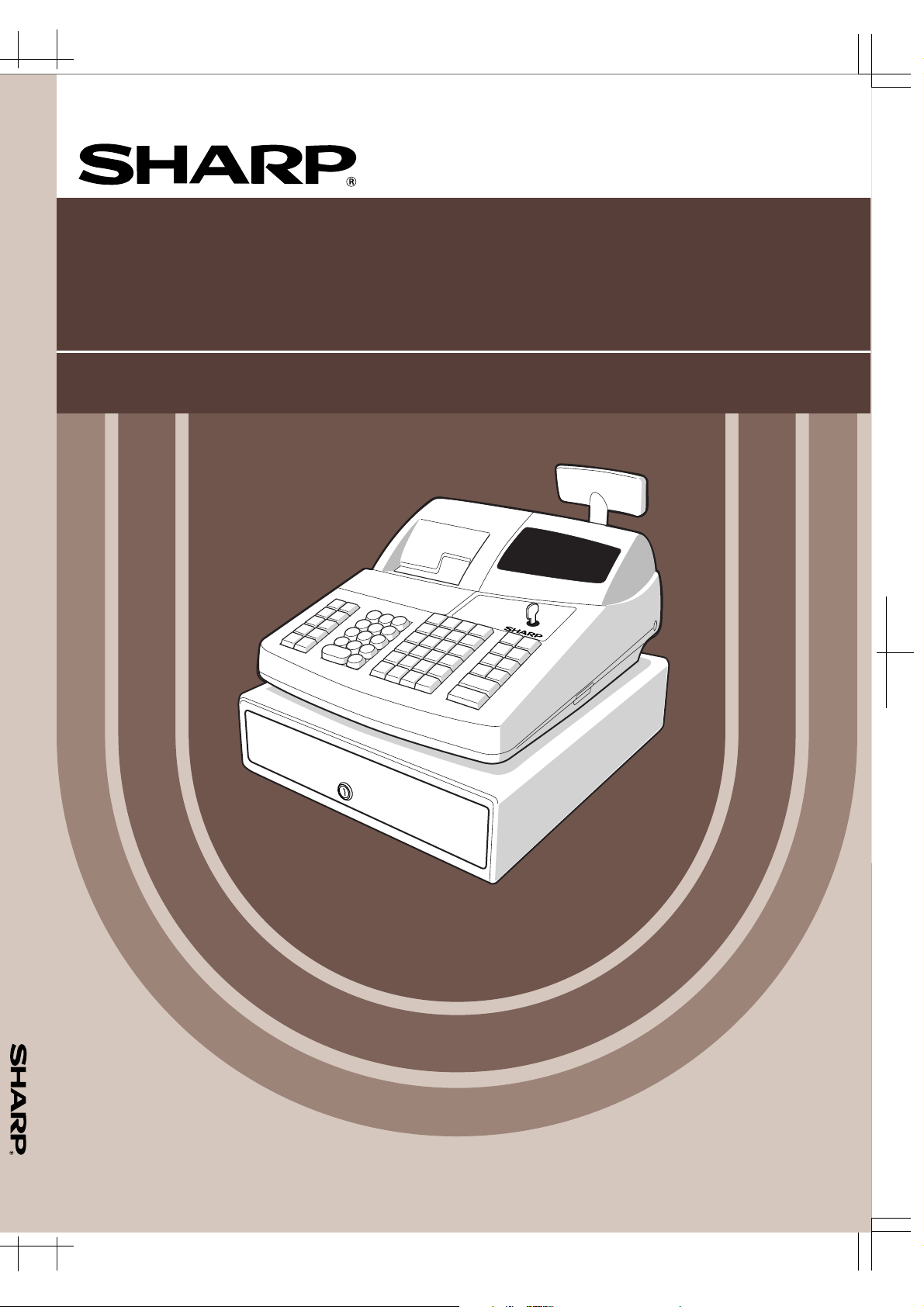
XE-A301
ELECTRONIC CASH REGISTER
ELEKTRONISCHE REGISTRIERKASSE
CAISSE ENREGISTREUSE ELECTRONIQUE
CAJA REGISTRADORA ELECTRONICA
ELEKTRONISCHE KASSA
MODEL
MODELL
MODELE
MODELO
MODEL
XE
-A301
INSTRUCTION MANUAL
BEDIENUNGSANLEITUNG
MANUEL D’INSTRUCTIONS
MANUAL DE INSTRUCCIONES
GEBRUIKSAANWIJZING
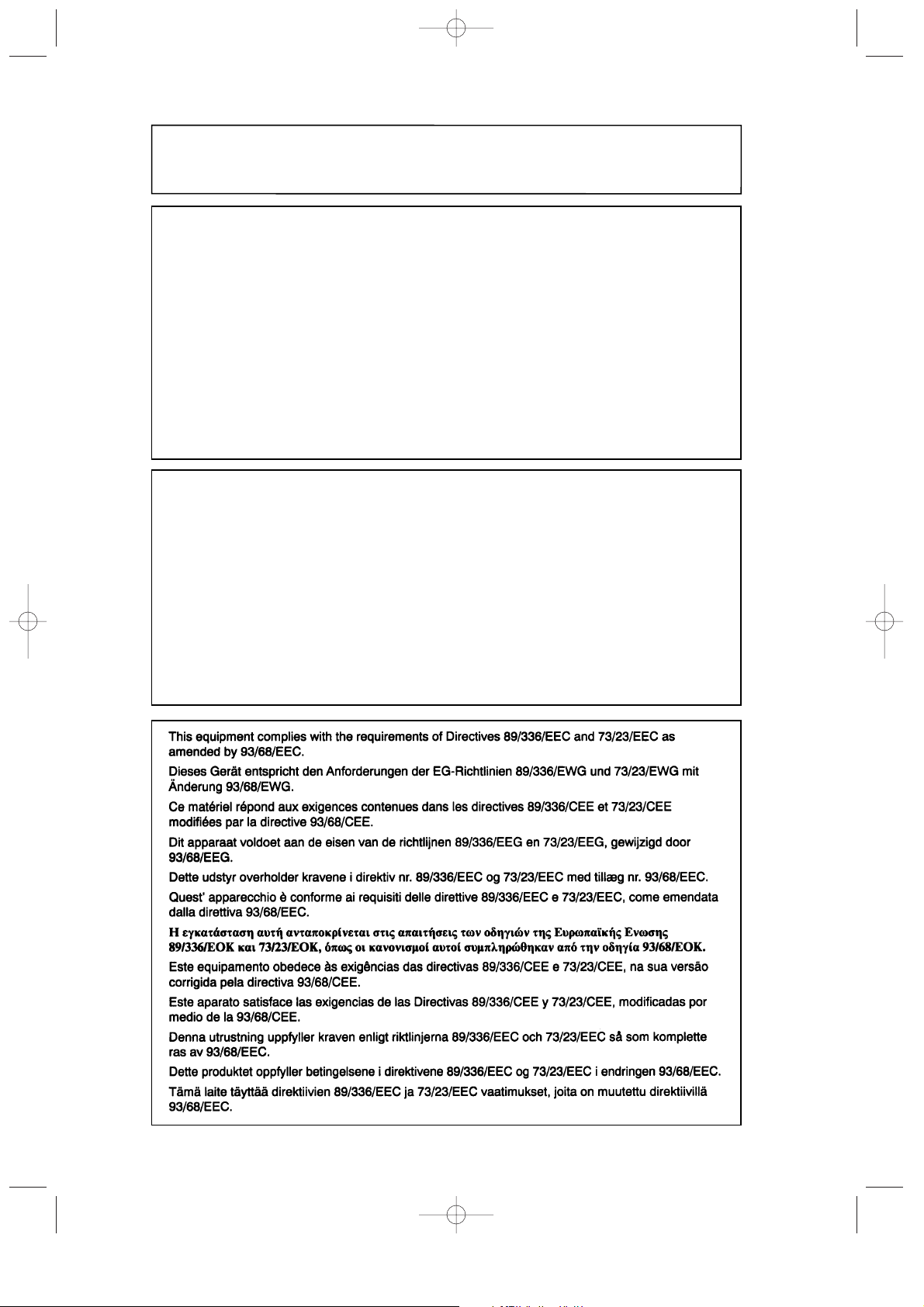
CAUTION:
The cash register should be securely fitted to the supporting platforms to avoid instability
when the drawer is open.
CAUTION:
The socket-outlet shall be installed near the equipment and shall be easily accessible.
VORSICHT:
Die Netzsteckdose muß nahe dem Gerät angebracht und leicht zugänglich sein.
ATTENTION:
La prise de courant murale devra être installée à proximité de l’équipement et devra être
facilement accessible.
AVISO:
El tomacorriente debe estar instalado cerca del equipo y debe quedar bien accesible.
VARNING:
Det matande vägguttaget skall placeras nära apparaten och vara lätt åtkomligt.
LET OP:
Het stopcontact dient in de buurt van de kassa en gemakkelijk toegangbaar te zijn.
CAUTION:
For a complete electrical disconnection pull out the mains plug.
VORSICHT:
Zur vollständigen elektrischen Trennung vom Netz den Netzstecker ziehen.
ATTENTION:
Pour obtenir une mise hors-circuit totale, débrancher la prise de courant secteur.
AVISO:
Para una desconexión eléctrica completa, desenchufar el enchufe de tomacorriente.
VARNING:
För att helt koppla från strömmen, dra ut stickproppen.
LET OP:
Trek de stekker uit het stopcontact indien u de stroom geheel wilt uitschakelen.
A301(Cover2-3) 03.4.24 7:33 PM Page C2
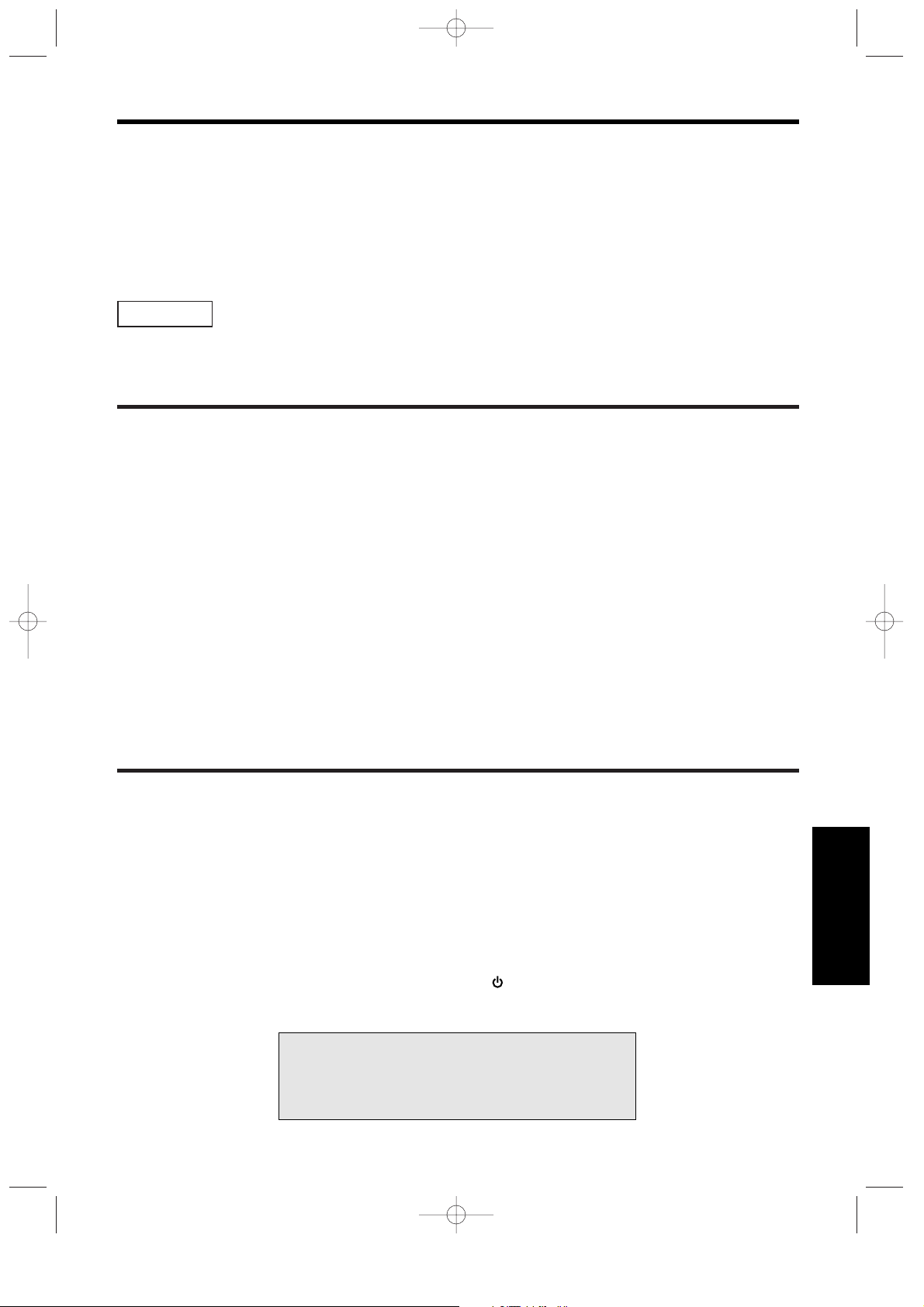
1
INTRODUCTIE
Dank u voor de aanschaf van de SHARP elektronische kassa, model XE-A301.
Lees deze gebruiksaanwijzing alvorens de kassa in gebruik te nemen goed door zodat u alle functies en
mogelijkheden goed begrijpt.
Bewaar deze gebruiksaanwijzing ter referentie. U heeft de gebruiksaanwijzing mogelijk nodig indien u later
problemen met de werking heeft.
Initialiseer de kassa beslist alvorens de kassa in gebruik te nemen. Het geheugen van de kassa zal
anders in de war raken en de kassa zal dan niet juist functioneren. Zie bladzijde 8 voor details.
BELANGRIJK
• Wees uitermate voorzichtig bij het verwijderen en terugplaatsen van de printerafdekking. De
papiersnijder op deze afdekking is namelijk zeer scherp.
• Installeer de kassa op een plaats die niet onderhevig is aan het directe zonlicht, extreme
temperatuurswisselingen, hoge vochtigheid of spatten van water.
Het installeren op dergelijke plaatsen kan de behuizing en de elektronische componenten namelijk
beschadigen.
• Bedien de kassa nooit met natte handen.
Vocht van uw handen zou namelijk in de kassa kunnen komen met beschadiging van componenten tot
gevolg.
• Gebruik een droge, zachte doek om de kassa schoon te maken. Gebruik beslist geen oplosmiddelen
als bijvoorbeeld benzine en/of thinner.
Het gebruik van dergelijke chemische middelen kan de behuizing vervormen of verkleuren.
• De kassa kan worden aangesloten op een standaard stopcontact (officieel (nominaal) voltage).
Sluit geen andere elektrische apparaten op hetzelfde stopcontact aan, daar de kassa anders mogelijk onjuist
functioneert.
• Trek de stekker uit het stopcontact indien u de stroom geheel wilt uitschakelen.
VOORZORGEN
Deze elektronische kassa heeft een ingebouwd circuit voor bescherming van het geheugen. Dit circuit wordt
ondersteund door oplaadbare batterijen.
Batterijen raken na verloop van tijd uitgeput, zelfs wanneer u de kassa niet gebruikt. Om te verzekeren dat de
batterijen voor het ondersteunen van het geheugen goed zijn opgeladen zodat het geheugen beslist bewaard
blijft, dient u de batterijen in iedere kassa alvorens gebruik ongeveer 24 tot 48 uren op te laden. Vergeet niet
dat de kassa automatisch wordt geïnitialiseerd bij het inschakelen van de stroom indien de oplaadbare
batterijen geheel ontladen zijn.
Voor het opladen van de batterijen dient de stekker van het netsnoer van de kassa in een stopcontact te zijn
gestoken en de functieschakelaar in een andere stand dan “ ” te zijn gesteld. Laad de batterijen beslist op
zodat onnodig initialiseren en de hulp van een onderhoudsmonteur wordt voorkomen.
LET OP!
Zie “STARTEN” (bladzijde 7) voor het
snel en eenvoudig in gebruik nemen.
English
Deutsch
Français
Español
Nederlands
A301_1(N) 03.4.24 8:09 PM Page 1
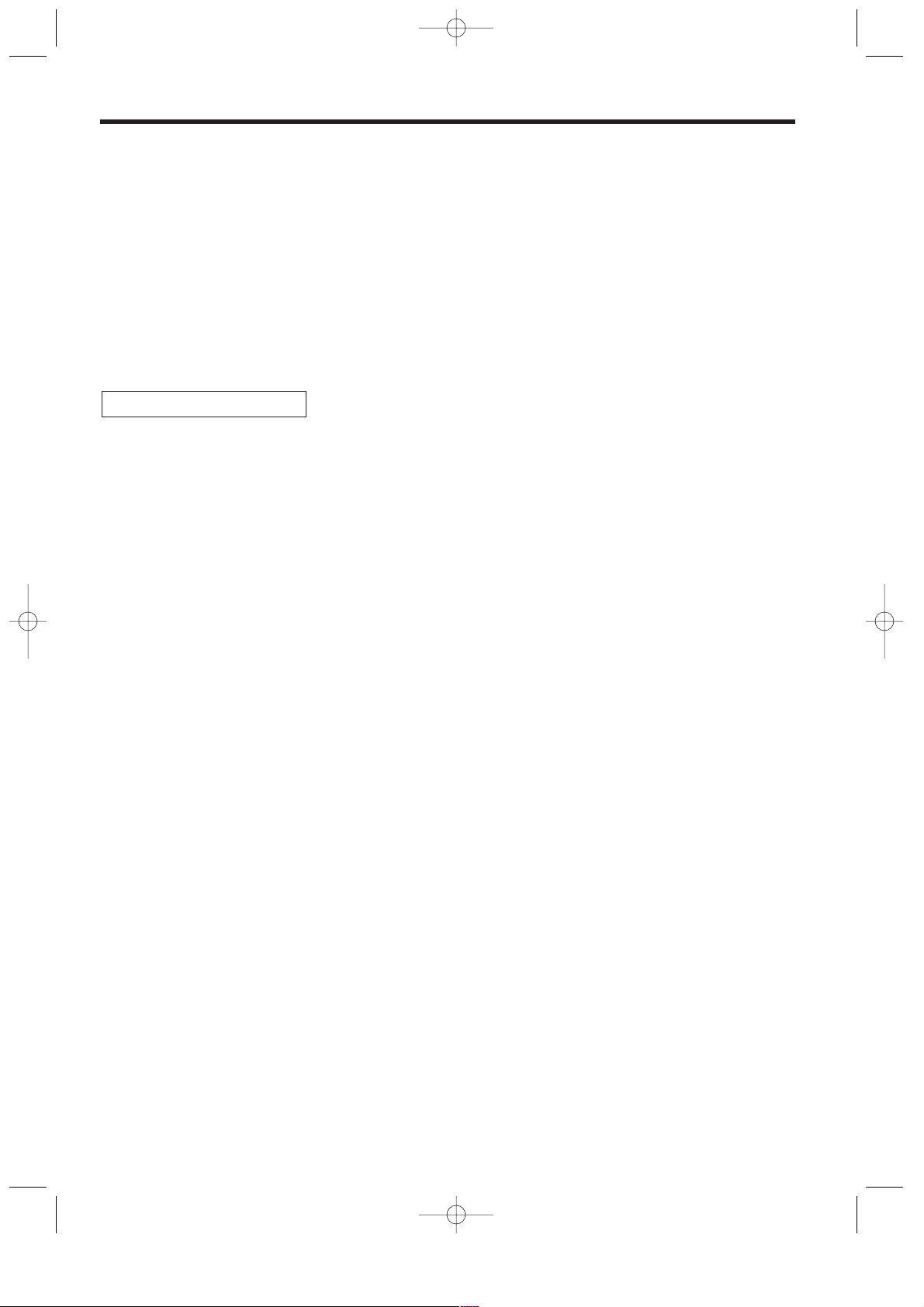
INHOUDSOPGAVE
INTRODUCTIE ...............................................................................................................................................1
BELANGRIJK ................................................................................................................................................1
VOORZORGEN..............................................................................................................................................1
INHOUDSOPGAVE........................................................................................................................................2
ONDERDELEN EN FUNCTIES .....................................................................................................................4
1 Exterieur ................................................................................................................................................4
2 Printer....................................................................................................................................................4
3 Functieschakelaar en functietoetsen.....................................................................................................5
4 Toetsenbord ..........................................................................................................................................5
5 Displays.................................................................................................................................................6
6 Ladeslot en sleutel ................................................................................................................................6
STARTEN.......................................................................................................................................................7
INVOEREN VAN EENVOUDIGE VERKOPEN ............................................................................................11
1 Voorbeeld voor invoeren van eenvoudige verkopen ...........................................................................11
2 Foutmelding.........................................................................................................................................12
3 Invoeren van onderdelen.....................................................................................................................13
Invoeren van enkele onderdelen ..................................................................................................13
Invoeren van herhalingen .............................................................................................................14
Invoer met vermenigvuldiging.......................................................................................................15
Invoer afwijkende hoeveelheden ..................................................................................................15
Invoeren van contante verkoop van één artikel (SICS) ................................................................16
4 Tonen van subtotaal............................................................................................................................16
5 Voltooien van een transactie ...............................................................................................................16
Contante betaling of cheque.........................................................................................................16
Verkoop tegen contante betaling of cheque zonder invoeren van ontvangen bedrag .................17
Verkoop op krediet .......................................................................................................................17
Verkoop met gemengde betaling..................................................................................................18
6 Berekenen van BTW (omzetbelasting)/belasting ................................................................................18
BTW/belasting systeem................................................................................................................18
EXTRA FUNCTIES ......................................................................................................................................19
1 Invoeren van extra opties ....................................................................................................................19
Berekenen van percentage (premie of korting) ............................................................................19
Invoeren van korting .....................................................................................................................20
Invoeren van terugbetalingen .......................................................................................................20
Invoeren en afdrukken van een “niet-toevoegen” codenummer...................................................21
2 Andere betalingswijze en betalingen...................................................................................................21
Buitenlands geld ...........................................................................................................................21
Invoeren van ontvangen-op-rekening...........................................................................................22
Invoeren van uitbetalingen ...........................................................................................................22
Geen verkoop (wisselen)..............................................................................................................22
Contant voor een cheque .............................................................................................................23
3 Invoeren van automatische handelingen (met de
[
en ]toetsen) ..............................................23
CORRECTIES ..............................................................................................................................................23
1 Corrigeren van de laatste invoer (direct annuleren) ............................................................................23
2 Corrigeren van de voorlaatste of eerdere invoer (indirect annuleren).................................................24
3 Annuleren van subtotaal......................................................................................................................24
4 Corrigeren van fouten die niet direct of indirect kunnen worden geannuleerd ....................................24
INVOER DOOR OVERLAPPENDE WINKELBEDIENDES .........................................................................25
VOOR DE WINKELBEDIENDE
2
A301_1(N) 03.4.24 8:09 PM Page 2
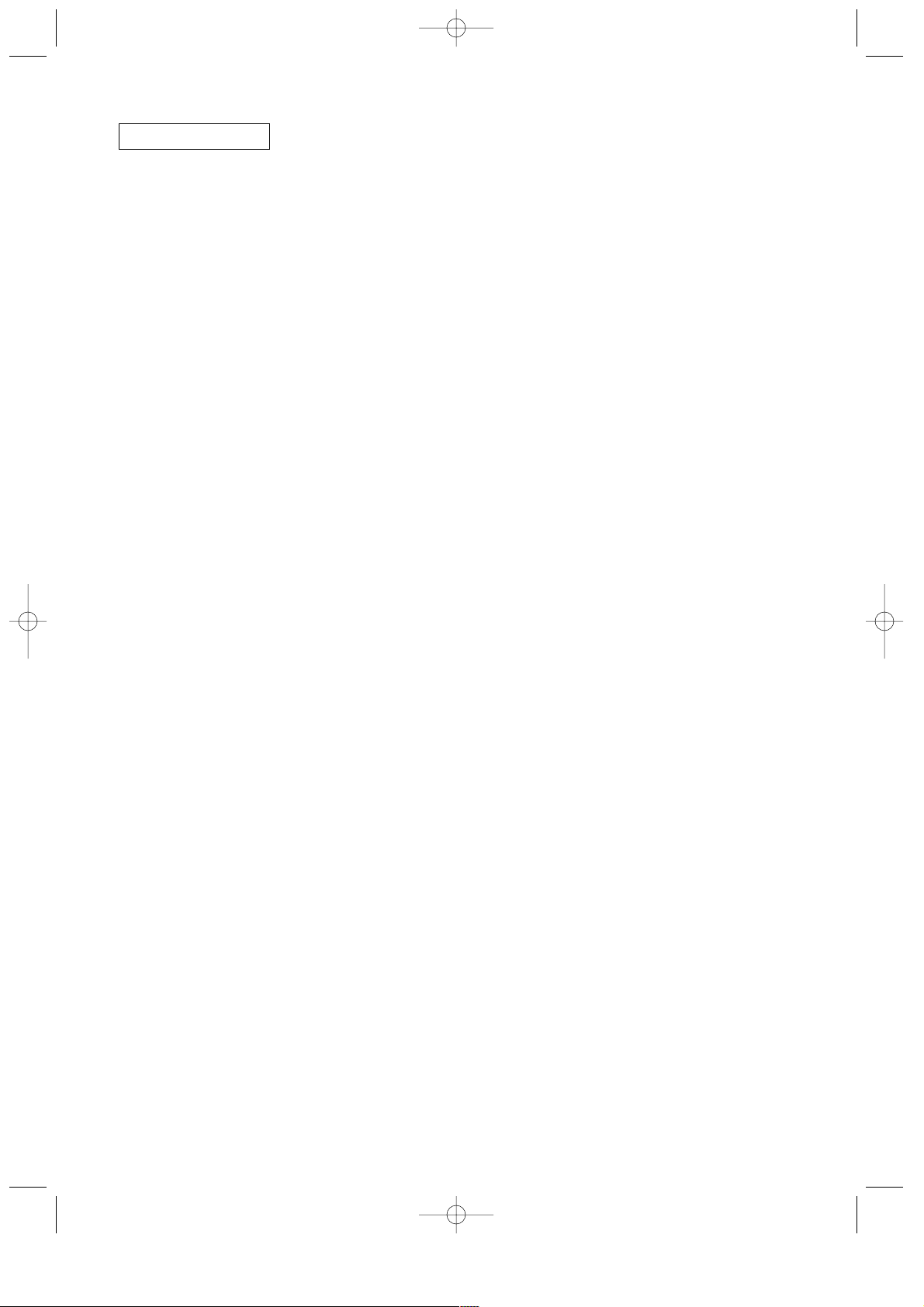
ALVORENS TE PROGRAMMEREN ..........................................................................................................26
PROGRAMMEREN VAN BASISFUNCTIES (Voor snel starten) ..............................................................26
1 Programmeren van de datum en tijd ...................................................................................................26
2 Programmeren van belasting ..............................................................................................................27
Programmeren van belastingvoet.................................................................................................27
PROGRAMMEREN VAN EXTRA FUNCTIES .............................................................................................28
1 Programmeren van afdeling ................................................................................................................28
2 Programmeren van PLU (“Price Look-Up”) en subafdeling.................................................................30
3 Programmeren van diverse toetsen ....................................................................................................31
Waarde voor
%, &
en V........................................................................................................31
Bedrag voor
-
............................................................................................................................32
Limiet voor percentage voor
%
en &.......................................................................................32
Functieparameters voor
%, &
en -.......................................................................................33
Functieparameters voor
V
.........................................................................................................33
Functieparameters voor
r, R, X, Y, c, b
en
A
(bij gebruik als de TL toets) .....34
4 Programmeren van tekst. ....................................................................................................................35
PROGRAMMEREN VAN GEAVANCEERDE FUNCTIES...........................................................................43
1 Programmeren van kassanummer en volgnummer ............................................................................43
2 Diverse Functies Programmeren 1......................................................................................................44
Functiekeuze voor diverse toetsen...............................................................................................44
Printformaat ..................................................................................................................................45
Bon printformaat ...........................................................................................................................45
Overige .........................................................................................................................................46
3 Diverse Functies Programmeren 2......................................................................................................49
Energiebesparingsfunctie .............................................................................................................50
Printformaat voor afdrukken van logo...........................................................................................50
Toewijzing winkelbediende-code..................................................................................................51
Invoeren limiet aantal cijfers voor contant geld in lade (CID) (bewaking).....................................51
Invoeren limiet aantal cijfers voor uitbetaling cheque...................................................................51
Invoeren limiet aantal cijfers voor wisselen cheque .....................................................................51
Dichtheid thermische printer.........................................................................................................52
Taalkeuze .....................................................................................................................................52
Specificatie voor training bediende...............................................................................................52
Programmeren van de AUTO toets ..............................................................................................53
4 Programmering voor de EURO ...........................................................................................................54
5 Lezen van vastgelegde programma’s .................................................................................................56
TRAININGSFUNCTIE ..................................................................................................................................57
LEZEN (X) EN TERUGSTELLEN (Z) VAN VERKOOPTOTALEN .............................................................58
CCD – Verplichte melding contant geld/cheque –...................................................................................65
OVERSCHRIJVEN VAN INVOER ...............................................................................................................66
CORRECTIE NA HET VOLTOOIEN VAN EEN TRANSACTIE (Annuleerfunctie)....................................66
FUNCTIE VOOR EURO-MODIFICATIE ......................................................................................................67
ONDERHOUD VOOR BEDIENING .............................................................................................................70
1 Bij een stroomonderbreking ................................................................................................................70
2 Bij een printerfout ................................................................................................................................70
3 Voorzorgen voor het behandelen van de printer en het papier ...........................................................70
4 Vervangen van de papierrol ................................................................................................................71
5 Verwijderen van vastgelopen papier ...................................................................................................73
6 Reinigen van de afdrukkop..................................................................................................................73
7 Verwijderen van de lade en ladehouder van de kassa........................................................................74
8 Handmatig openen van de lade ..........................................................................................................74
9 Voordat u voor reparatie belt...............................................................................................................75
Foutcodetabel...............................................................................................................................75
TECHNISCHE GEGEVENS .........................................................................................................................76
VOOR DE MANAGER
3
A301_1(N) 03.4.24 8:09 PM Page 3
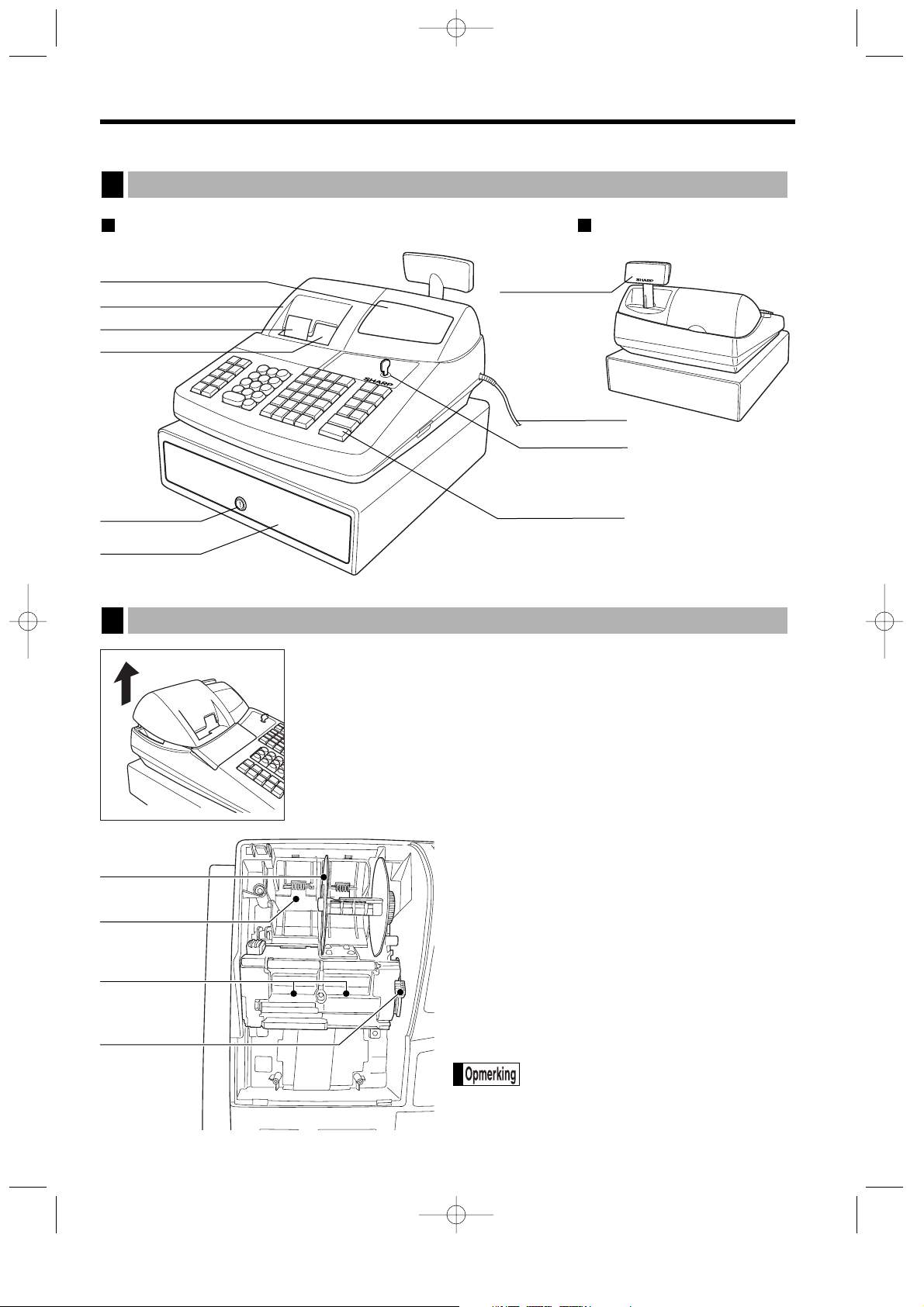
4
ONDERDELEN EN FUNCTIES
Vooraanzicht Achteraanzicht
Exterieur
1
De printer voor het afdrukken van kassabonnen/overzichten is van het
thermische, dual-type en heeft dus geen inktlint of inktpatroon nodig.
Til de achterkant van de printerafdekking omhoog om te verwijderen. Voor het
weer terugplaatsen, haakt u de haakjes op de behuizing en sluit u de afdekking.
Let op: De papiersnijder is op de printer (kant van kassabon) gemonteerd.
Voorkom dat u zich snijdt en wees derhalve voorzichtig.
Afdrukkop-ontgrendelhendel
De afdrukkop kan van de papierrol worden gehaald met
gebruik van de groene afdrukkop-ontgrendelhendel op
de rechterkant van de printer. Door de hendel naar u
toe te trekken, wordt de afdrukkop van de rol gehaald.
Indien het papier is vastgelopen en u de kop verder
moet verplaatsen, kunt u de hendel meer naar u toe
trekken zodat u het vastgelopen papier kunt
verwijderen.
Probeer de papierrol niet te verwijderen
wanneer de afdrukkop nog omlaag, op de
rol, zit. U zou de printer en afdrukkop
anders namelijk kunnen beschadigen.
Printer
2
Bediendedisplay
Kassabon
Overzichtvenster
Ladeslot
Lade
Printerafdekking
Klantdisplay
(Omhoog-klap type)
Functieschakelaar
Netsnoer
Toetsenbord
Afdrukkopontgrendelhendel
Ruimte voor
papierrol
Oprolspoel
Papierkanaal
A301_1(N) 03.4.24 8:09 PM Page 4
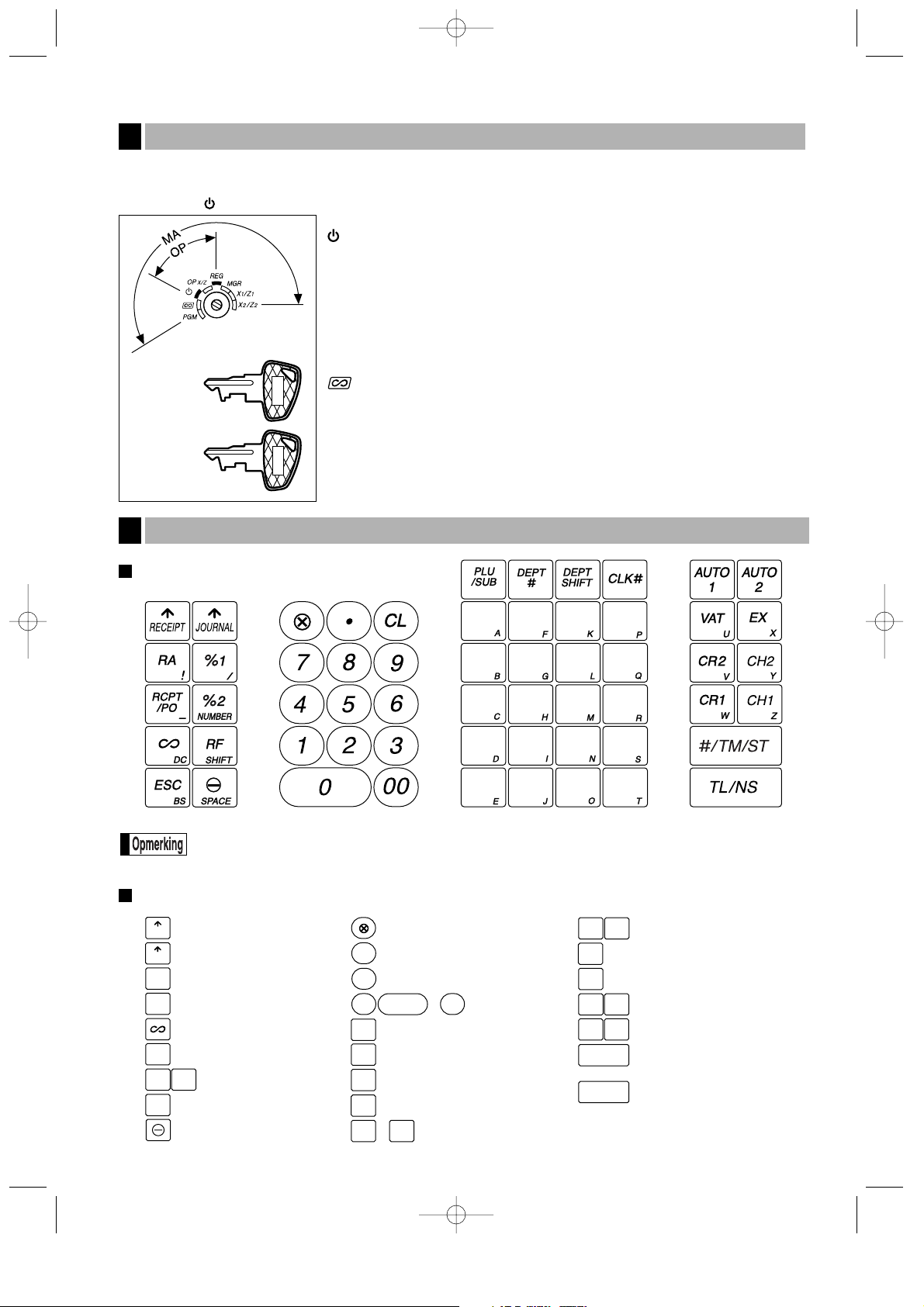
5
De functieschakelaar kan worden gebruikt door één van de twee bijgeleverde functiesleutels – manager (MA) en
winkelbediende (OP) sleutels – in te steken. Deze sleutels kunnen uitsluitend worden ingestoken of verwijderd in
de “REG” of “ ” stand.
De functieschakelaar heeft de volgende standen:
: Met deze stand zijn alle kassabedieningen vergrendeld. (De
stroom wordt uitgeschakeld.)
Geregistreerde data worden niet veranderd.
OP X/Z: Voor het krijgen van individuele winkelbediende X of Z
overzichten, en het maken van overzichtsrapporten. U kunt
tussen “ON” en “OFF” voor de kassabon schakelen door op de
R
toets te drukken.
REG: Voor het invoeren van verkopen.
PGM: Voor het programmeren van diverse onderdelen.
: Voor het invoeren van de annuleerfunctie. Met deze functie kunt u
na het invoeren van een verkoop een correctie maken.
MGR: Voor het invoeren door de manager. De manager kan deze
functie gebruiken om een invoer te overschrijven.
X1/Z1: Voor het maken van X/Z overzichten voor diverse dagelijkse
totalen.
X2/Z2: Voor het maken van X/Z overzichten voor periodieke (wekelijks of
maandelijks) overzichten.
Overzicht van toetsenbord
De kleine tekens aan de onderkant of rechtsonder op iedere toets tonen de functies of tekens die
voor het invoeren van tekens of tekst kunnen worden gebruikt. Zie bladzijde 35 voor details.
Namen van toetsen
Toetsenbord
4
MA
OP
Managersleutel (MA)
Winkelbediendesleutel
(OP)
Functieschakelaar en functietoetsen
3
1
21
6
26
11
31
16
36
2
22
7
27
12
32
17
37
3
23
8
28
13
33
18
38
4
24
9
29
14
34
19
39
5
25
10
30
15
35
20
40
RA
ESC
RCPT
/PO
TL /NS
#/ TM/ST
Ontvangen op rekening toets
Afdrukken bon/Betaald toets
Annuleertoets
Escape-toets
Vermenigvuldigtoets
Decimale punt toets
Wistoets
Afdelingscode invoertoets
PLU/Subafdelingtoets
Afdeling shift-toets
Winkelbediende-code
invoertoets
Afdelingtoetsen
~
Totaal/Geen verkoop
toets
~
Cijfertoetsen
9
00
0
CL
•
RF
Terugbetaling-toets
%1
%2
Percent 1 en 2 toetsen
Kortingtoets
PLU
/SUB
DEPT
#
DEPT
SHIFT
Niet-toevoegen code/
Tijddisplay/
Subtotaal toets
CLK
#
Cheque 1 en 2 toetsen
CH1 CH2
BTW-toets
VAT
21
1
40
20
CR1 CR2
Krediet 1 en 2 toetsen
Wisselen buitenlandse valuta
toets
EX
Toets voor automatische
handelingen
AUTO1AUTO
2
Kassabon papiertoevoertoets
Overzicht papiertoevoertoets
RECEIPT
JOURNAL
A301_1(N) 03.4.24 8:09 PM Page 5
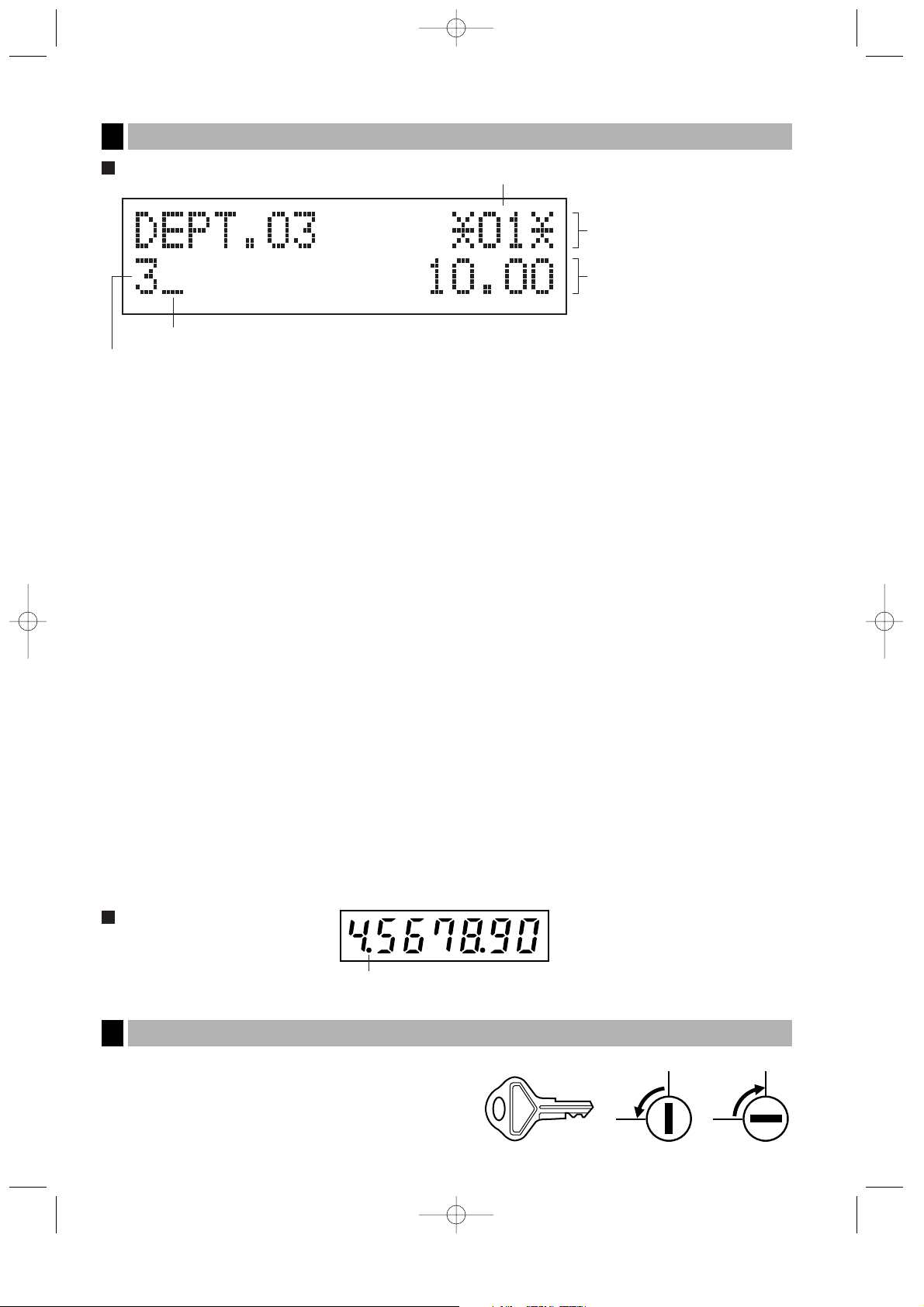
6
Met deze sleutel wordt de lade vergrendeld en ontgrendeld.
Draai 90 graden naar links om te vergrendelen. Draai 90
graden naar rechts om te ontgrendelen.
Ladeslot en sleutel
6
Winkelbediende-display
• Winkelbediende-code of functienaam
De geactiveerde functie wordt getoond. Indien een winkelbediende voor een kassa is geregistreerd, zal
de winkelbediende-code tijdens de REG of OP X/Z functie worden getoond. “?01?” wordt bijvoorbeeld
getoond indien winkelbediende 01 is geregistreerd.
• Herhalingen
Het aantal herhalingen wordt getoond, beginnend met “2”, en wordt bij iedere volgende herhaling
verhoogd. Indien u tien keer heeft geregistreerd, toont het display “0”. (2 ➞ 3 ......9 ➞ 0 ➞ 1 ➞ 2...)
• Identificatieteken
Indien de hoeveelheid in de kassalade het door u voorgeprogrammeerde bedrag heeft bereikt, zal het
“X” identificatieteken verschijnen ten teken dat u het geld uit de kassa moet halen en op een veilige
plaats moet opbergen.
• Energiebesparing-markering
De energiebesparing-markering (decimale punt) licht op wanneer de energiebesparing-functie voor de
kassa wordt geactiveerd.
• Functiemededeling displaygebied
Onderdeellabels van afdelingen en PLU/subafdelingen en door u gebruikte functietekst, bijvoorbeeld
%1, (-) en CASH worden getoond. Zie bladzijde 40 voor details aangaande functietekst.
“AMOUNT” wordt getoond wanneer een bedrag moet worden ingevoerd of is ingevoerd: Indien een
bedrag moet worden ingevoerd, verschijnt ------- bij het gebied voor het invoeren van cijfers met
“AMOUNT”. Indien een vooraf-ingestelde prijs is ingesteld, wordt de prijs bij het gebied voor het invoeren
getoond met “AMOUNT.
• Cijferinvoer displaygebied
Cijfers die met de cijfertoetsen worden ingevoerd, zullen hier verschijnen.
Display voor tijd en datum
De datum en tijd verschijnen tijdens de OP X/Z, REG of MGR functie. Druk op de
s
toets tijdens de
REG of MGR functie om de datum en tijd te tonen.
Foutmelding
In geval van een fout wordt de overeenkomende foutmelding in het functiemededeling displaygebied
getoond.
Zie “Foutcodetabel” op bladzijde 75 voor details.
Klantdisplay
(Omhoog-klap type)
Energiebesparing-markering (de markering licht uitsluitend
op indien de energiebesparingsfunctie is geactiveerd)
Displays
5
SK1-1
Vergrendelen
Ontgrendelen
Functiemededeling displaygebied
Winkelbediende-code of functienaam
Cijferinvoer displaygebied
Kassabon uit indicator
Herhalen/Identificatieteken/Energiebesparing-markering
A301_1(N) 03.4.24 8:09 PM Page 6
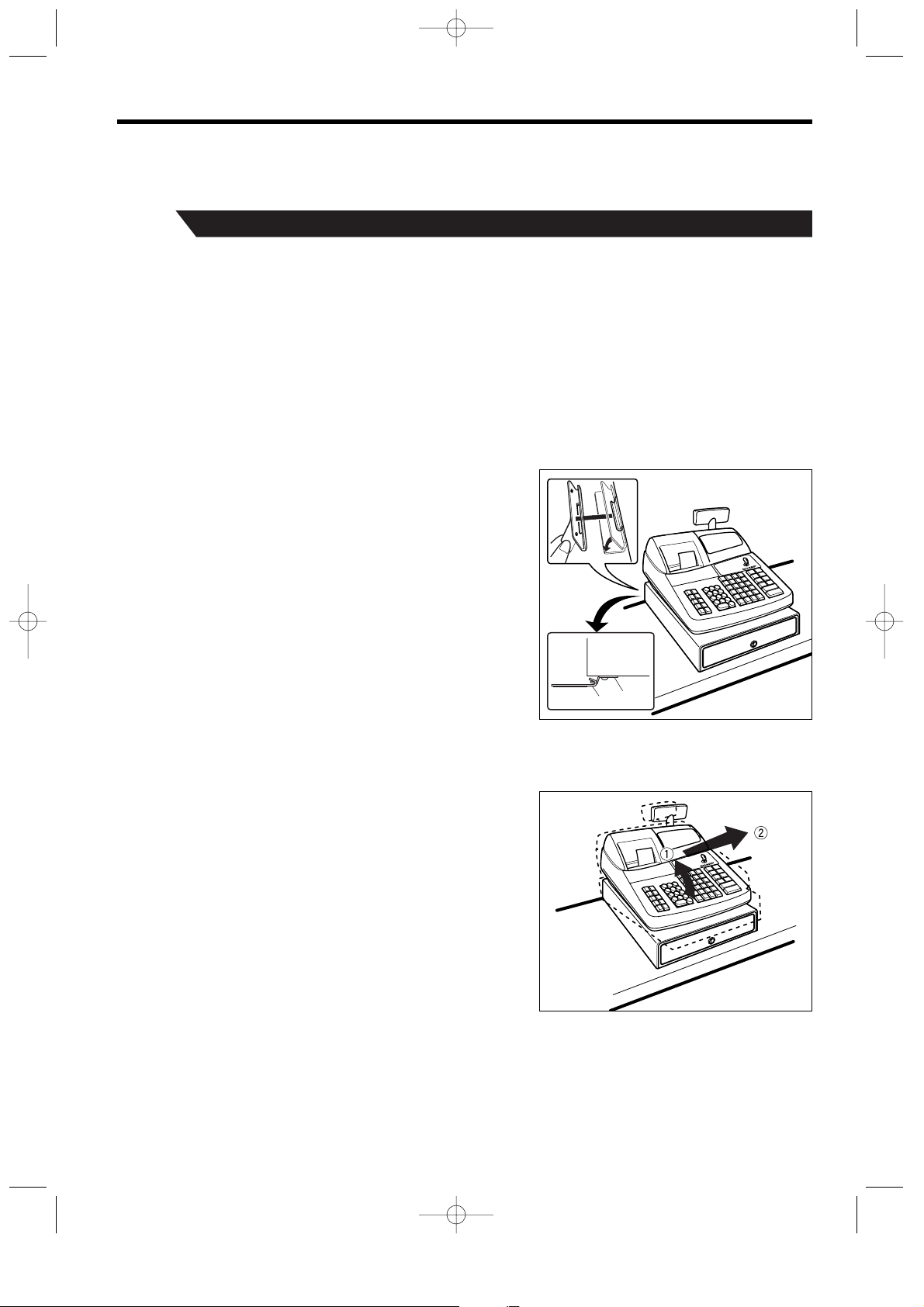
STARTEN
Volg de hieronder beschreven handelingen.
7
Pak de kassa uit en controleer dat alle accessoires aanwezig zijn. Zie “Technische gegevens” voor
details aangaande de bijgeleverde accessoires.
Bepaal een stabiele plaats in de buurt van een stopcontact en waar de kassa niet aan water, vocht en het
directe zonlicht wordt blootgesteld. Installeer de kassa vervolgens met gebruik van de bij de kassa geleverde
bevestigingsbeugel.
Deze bevestigingsbeugel voorkomt dat de kassa bij het openen van de lade verplaatst. Haak de kassa aan de
beugel vast zodat de kassa goed op zijn plaats blijft.
Voer de volgende handelingen uit voor het goed installeren.
Installeren met gebruik van de bevestigingsbeugel
1. Reinig het oppervlak waar de bevestigingsbeugel (B) moet
worden geplaatst goed.
2. Verwijder het plakband van de bevestigingsbeugel.
3. Haak de uitsparing in de beugel aan het haakje (A) op de
onderkant van de kassa.
4. Plak de bevestigingsbeugel vervolgens stevig op het hiervoor
gereinigde oppervlak.
Verwijderen van de kassa van de bevestigingsbeugel
1. Til de voorkant van de kassa op en trek de kassa naar u toe.
Installeren van de kassa
1
A
B
A301_1(N) 03.4.24 8:09 PM Page 7
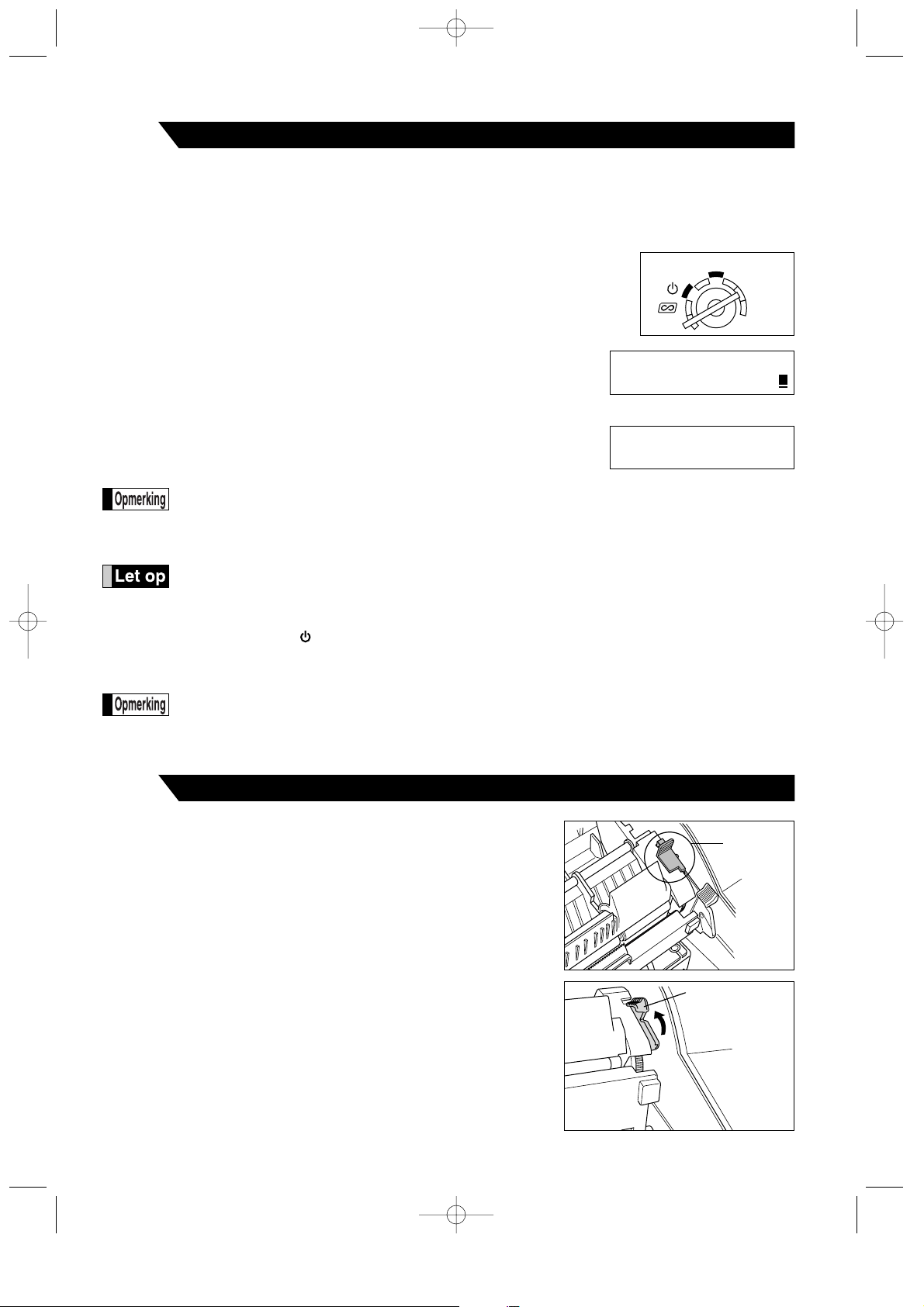
8
Voorbereiding voor de printer
Ter voorbereiding van de kassa voor het gebruik, moet u de
borging verwijderen en de afdrukkop-ontgrendelhendel in de stand voor
het afdrukken plaatsen.
1. Til de achterkant van de printerafdekking omhoog en verwijder.
2. Verwijder de witte borging van de hier rechts getoonde positie.
Bewaar deze borging voor het gebruik in de toekomst indien u de
kassa bijvoorbeeld wilt transporteren.
3. Druk de afdrukkop-ontgrendelhendel naar de stand voor het
afdrukken zoals u hier rechts ziet.
3
Borging
Initialiseren van de kassa
Voor een juiste werking van de kassa moet u deze initialiseren alvorens voor het eerst in gebruik te
nemen. Volg de volgende stappen.
1. Controleer dat de stekker van het netsnoer niet in een stopcontact is gestoken.
2. Steek de manager (MA) sleutel in de functieschakelaar en draai naar de PGM
stand.
3. Houd zowel de
}
toets als de ltoets ingedrukt en steek de stekker van
het netsnoer in een stopcontact. U hoort drie keer een pieptoon en
“??? MRS. ???” wordt getoond.
4. De kassa is nu geïnitialiseerd. Het kassadisplay toont “0.00” met “PGM”.
Indien u geen pieptoon hoort wanneer de stekker in het stopcontact werd gestoken, is de kassa niet
juist geïnitialiseerd. (Dit kan bijvoorbeeld komen door een hoog voltage omdat u de kassa bedient
voordat het initialiseren werd gestart.) Wacht tenminste tien seconden nadat de stekker uit het
stopcontact werd getrokken en intialiseer de kassa vervolgens opnieuw.
Deze kassa heeft een ingebouwd circuit voor bescherming van het geheugen. Dit circuit wordt
ondersteund door oplaadbare batterijen. De oplaadbare batterijen zijn bij het verlaten van de
fabriek niet opgeladen. Laad derhalve de batterijen gedurende één of twee dagen voordat u de
kassa in gebruik neemt op. Voor het opladen van de batterijen draait u de functieschakelaar in een
andere stand dan “”met de stekker van het netsnoer in een stopcontact gestoken.
Alle geprogrammeerde data en verkoopdata blijven niet in het geheugen bewaard indien de
batterijen niet zijn opgeladen.
Een foutmelding als bijvoorbeeld “HEAD UP” of “PAPER EMPTY” wordt mogelijk getoond indien u
per ongeluk op een verkeerde toets drukt. Druk op de
l
toets om de foutmelding te wissen nadat
u papierrollen heeft geplaatst.
REG
OPX/Z
MGR
PGM
X1/Z1
X2/Z2
2
PGM
0.00
*** MRS. ***
A301_1(N) 03.4.24 8:09 PM Page 8
Afdrukkopontgrendelhendel
(stand voor
afdrukken)
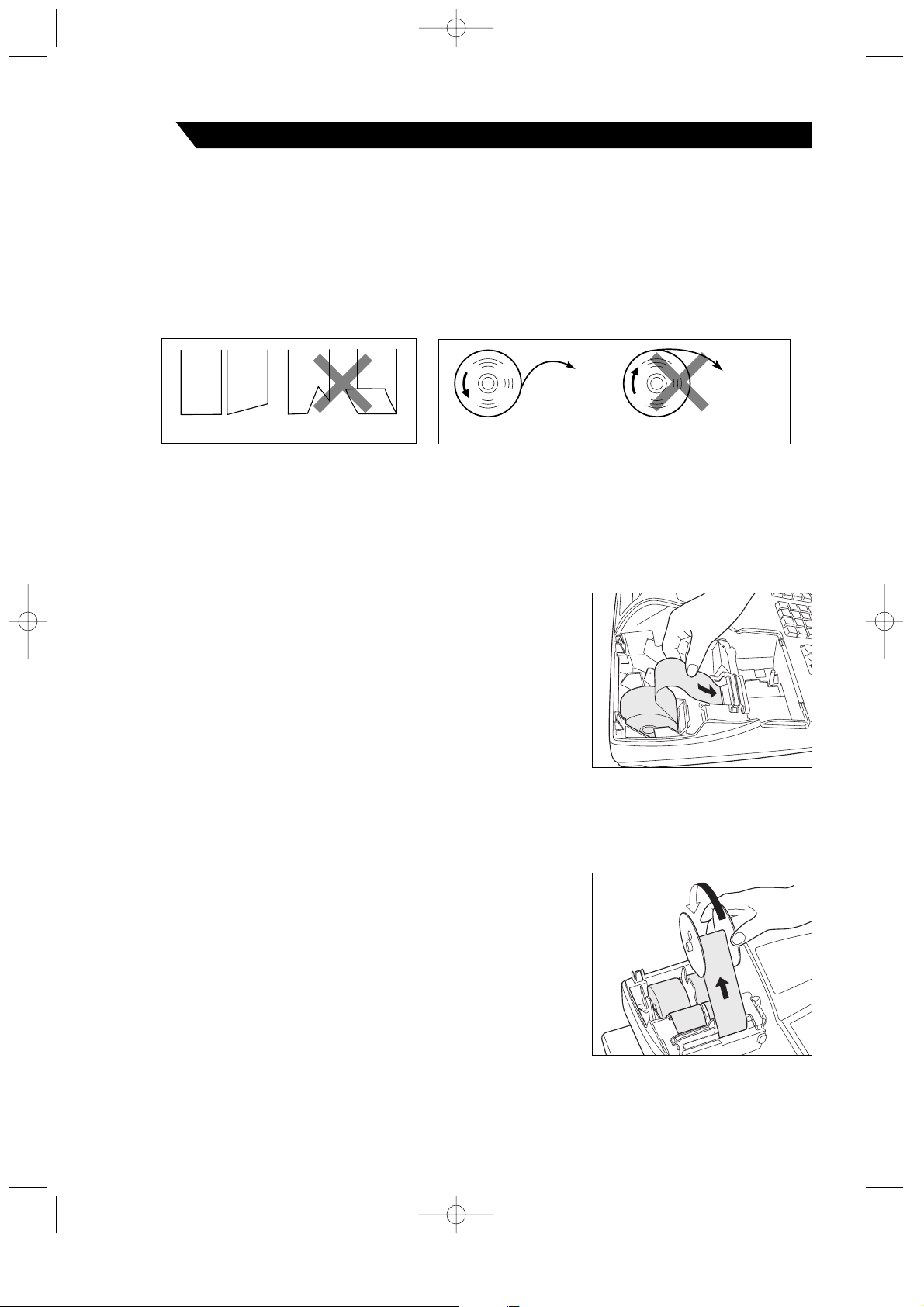
9
Voorzorg: De papiersnijder is op de printer (kant voor kassabon) gemonteerd. Wees
voorzichtig bij het plaatsen van papierrollen.
De kassa kan bonnen en overzichten afdrukken. Voor de printer moet u de bij de kassa geleverde papierrollen
(papierrollen voor kassabonnen en overzichten) plaatsen.
Plaats de papierrol volgens de hieronder aangegeven manier met de stekker van het netsnoer in een
stopcontact gestoken en de functieschakelaar naar de PGM stand gedraaid:
Afsnijden van een papierrol en plaatsen van de papierrol in de papierrol-ruimte:
1. Knip ongeveer een wenteling van iedere papierrol af. Controleer dat het papieruiteinde is afgeknipt op de in
de afbeelding hierboven getoonde wijze.
2. Plaats een papierrol in de ruimte voor de papierrol aan de kassabon-kant op de in de afbeelding hierboven
getoonde wijze.
3. Steek het uiteinde van het papier in het papierkanaal totdat het door
het automatische toevoermechanisme verder wordt getrokken en uit
de printer komt. Indien de printer het papier niet pakt, moet u het
papier handmatig toevoeren terwijl u de
{
toets ingedrukt houdt.
4. Snijd overtollig papier met de papiersnijder af.
5. Plaats een papierrol in de ruimte voor de papierrol aan de overzicht-
kant.
6. Steek het uiteinde van het papier in het papierkanaal totdat het door het automatische toevoermechanisme
verder wordt getrokken en uit de printer komt. Indien de printer het papier niet pakt, moet u het papier
handmatig toevoeren terwijl u de
}
toets ingedrukt houdt.
7. Steek het uiteinde van het papier in de gleuf van de oprolspoel. (Druk
op de
}
toets om indien nodig meer papier toe te voeren.)
8. Wikkel het papier twee of drie keer rond de spoelas.
9. Plaats de spoel op de lager en druk op de
}
toets om het papier
strak te trekken.
10.Plaats de printerafdekking terug.
Plaatsen van de papierrollen
4
A301_1(N) 03.4.24 8:09 PM Page 9
Naar de printer
Juist Onjuist
Juist
Naar de printer
Onjuist
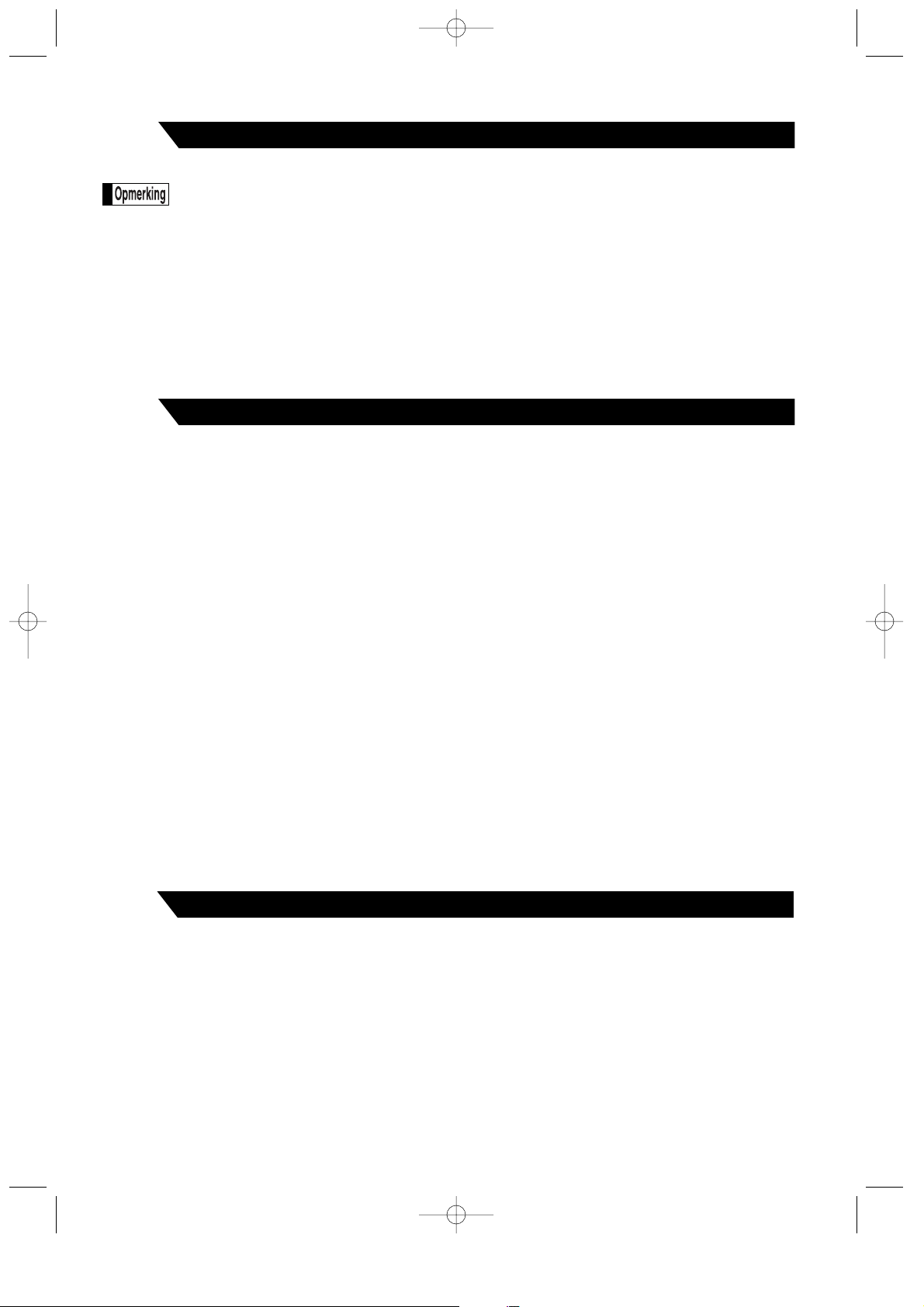
U kunt nu uw verkopen registreren.
Start het invoeren van verkopen
7
Deze kassa is voorgeprogrammeerd en kan met een minimale setup worden gebruikt. De kassa heeft
echter extra functies. Alvorens het programmeren te starten, dient u het gedeelte aangaande
verkoophandelingen door te lezen zodat u de extra functies begrijpt.
Instelling voor decimale punt (tab) voor uw valuta
“2” is de basisinstelling. Indien u echter een andere decimale punt of komma gebruikt, moet u deze instelling
veranderen. Zie “Overige Programmering” van “Diverse Functies Programmeren 1” (Taak-code 61) op bladzijde
46.
Afrondsysteem
Indien in uw land een speciaal afrondsysteem wordt gebruikt, zoals bijvoorbeeld in Australië, Zwitserland,
Noorwegen, Zweden, Denemarken en Zuid-Afrika, moet u de instelling veranderen. Zie “Overige
Programmering” in het “Diverse Functies Programmeren 1” (Taak-code 67) op bladzijde 48 voor de instelling
voor Australië, Zwitserland, Noorwegen en Zuid-Afrika. Zie “Overige Programmering” in het “Diverse Functies
Programmeren 1” (Taak-code 69) op bladzijde 49 voor de instelling voor Zweden en Denemarken.
BTW/belasting
Deze kassa kan 6 verschillende soorten BTW/belasting berekenen. Kies eerst het geschikte
BTW/belastingsysteem en stel vervolgens de belastingvoet (maximaal 4 percentages) en belastbare status voor
afdelingen in. Belastbaar 1 is de basisinstelling voor alle afdelingen.
Programmeren van andere nodige onderdelen
6
10
De kassa heeft Engels, Duits, Frans en Spaans als talen voor de tekst. De basisinstelling is Engels.
Indien u de taal wilt veranderen, moet u dit doen voordat u het programmeren start. Zie “Taalkeuze”
in het “Diverse Functies Programmeren 2” gedeelte voor het veranderen van de taal.
Alvorens verkopen te registreren, moet u het volgende programmeren:
• datum • tijd • BTW/belasting
Zie het PROGRAMMEREN VAN BASISFUNCTIES gedeelte voor details (bladzijde 26).
Programmeren van datum, tijd en BTW/belasting
5
A301_1(N) 03.4.24 8:09 PM Page 10
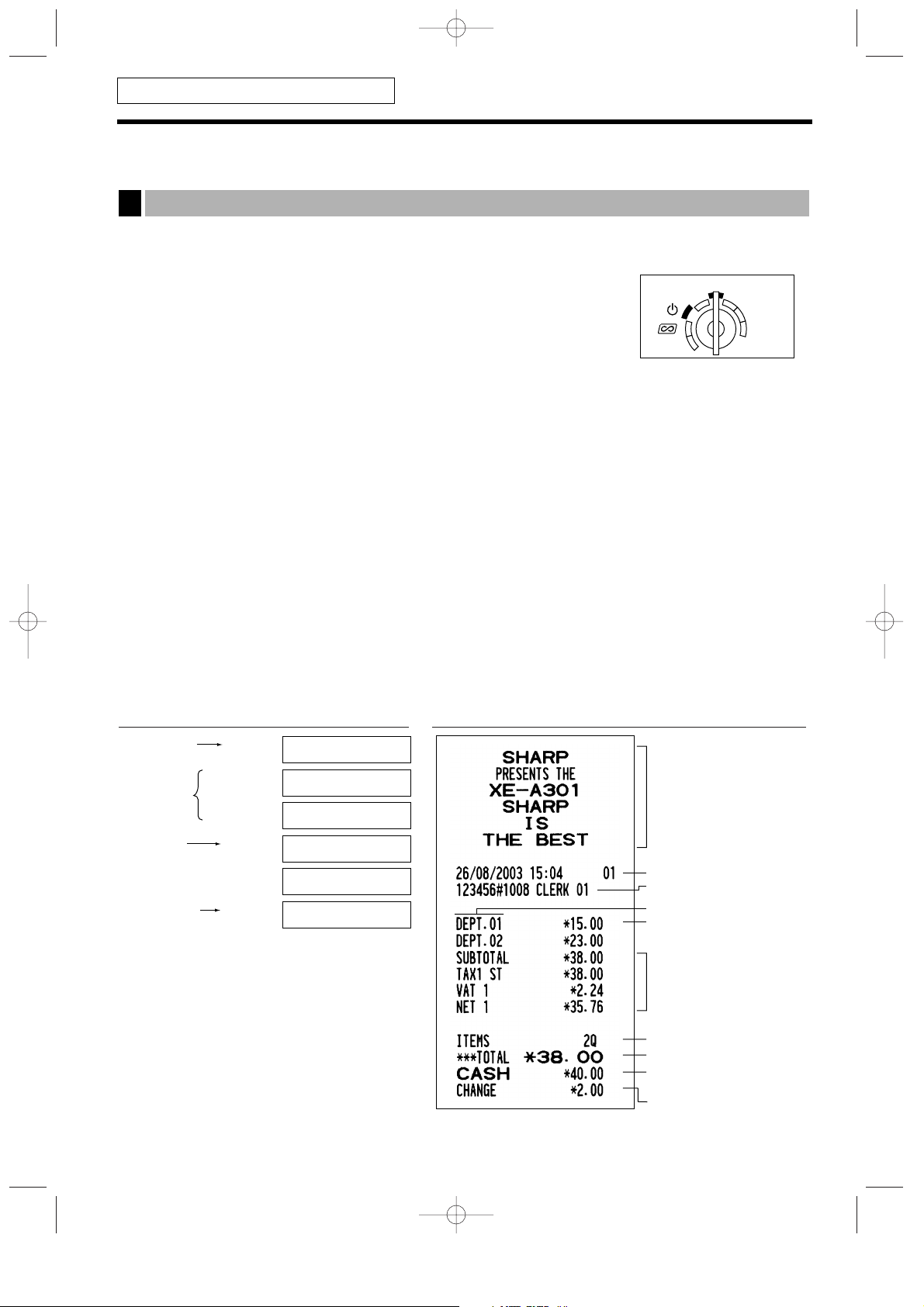
11
INVOEREN VAN EENVOUDIGE VERKOPEN
Hieronder is een voorbeeld voor het invoeren van eenvoudige, contant te betalen verkopen.
Zie het betreffende gedeelte voor details aangaande de diverse bedieningen.
Stand van functieschakelaar
1. Draai de functieschakelaar naar de REG stand.
Invoeren van winkelbediende-code
2. Voer uw winkelbediende-code in. (Voor bijvoorbeeld winkelbediende-code 1,
drukt u achtereenvolgend op de
1
en Ltoets.)
De winkelbediende-code 1 wordt automatisch gekozen na het initialiseren van de kassa.
Invoeren van onderdelen
3. Voer de prijs voor het eerste artikel of onderdeel van een afdeling in. (Voor bijvoorbeeld 15.00, druk u op
15:
en vervolgens op de vereiste afdelingtoets.
Voor afdeling 21 t/m 40, drukt u eerst op de
D
toets en dan op de vereiste afdelingtoets.
Voor afdeling 41 en hoger, voert u de afdelingscode met de cijfertoetsen in en drukt u op de
d
toets,
voer vervolgens de prijs in, en druk daarna weer op de
d
toets.
4. Herhaal stap 3 voor alle andere artikelen van afdelingen.
Tonen van subtotaal
5. Druk op de
s
toets om het totale bedrag van de verkopen te tonen.
Voltooien van de transactie
6. Voer het van de klant ontvangen bedrag in. (U kunt deze stap overslaan indien het ontvangen bedrag gelijk
is aan het subtotaal.)
7. Druk op de
A
toets en het terug te geven wisselgeld wordt getoond en de lade opent.
8. Scheur de bon af en geef met het wisselgeld aan de klant.
9. Sluit de lade.
BonToetsbediening voorbeeld
Voorbeeld voor invoeren van eenvoudige verkopen
1
REG
OPX/Z
MGR
PGM
X1/Z1
X2/Z2
VOOR DE WINKELBEDIENDE
A301_2(N) 03.4.24 8:09 PM Page 11
Invoeren van
winkelbediendecode
Invoeren van
artikelen
Tonen van
subtotaal
1 L
1500 ¡
2300 ™
s
CLERK 01 ?01
DEPT.01 ?01
DEPT.02 ?01
SUBTOTAL ?01
4000
Voltooien van
de transactie
(In dit voorbeeld is het belastingsysteem op
BTW 1 automatisch en de belastingvoet op
6,25% gesteld.)
A
CHANGE ?01
-01-
15.00
23.00
38.00
?01?
4000
2.00
?
?
?
?
?
Logo-mededeling
Datum/tijd/bediendecode
Kassanummer/Volgnummer/
Naam van bediende
Onderdelen
Prijs
Wordt niet afgedrukt indien
uitsluitend niet-belastbare
onderdelen worden verkocht.
Totaal hoeveelheid
Totaal bedrag
Overhandigd contant/
Ontvangen bedrag
Wisselgeld
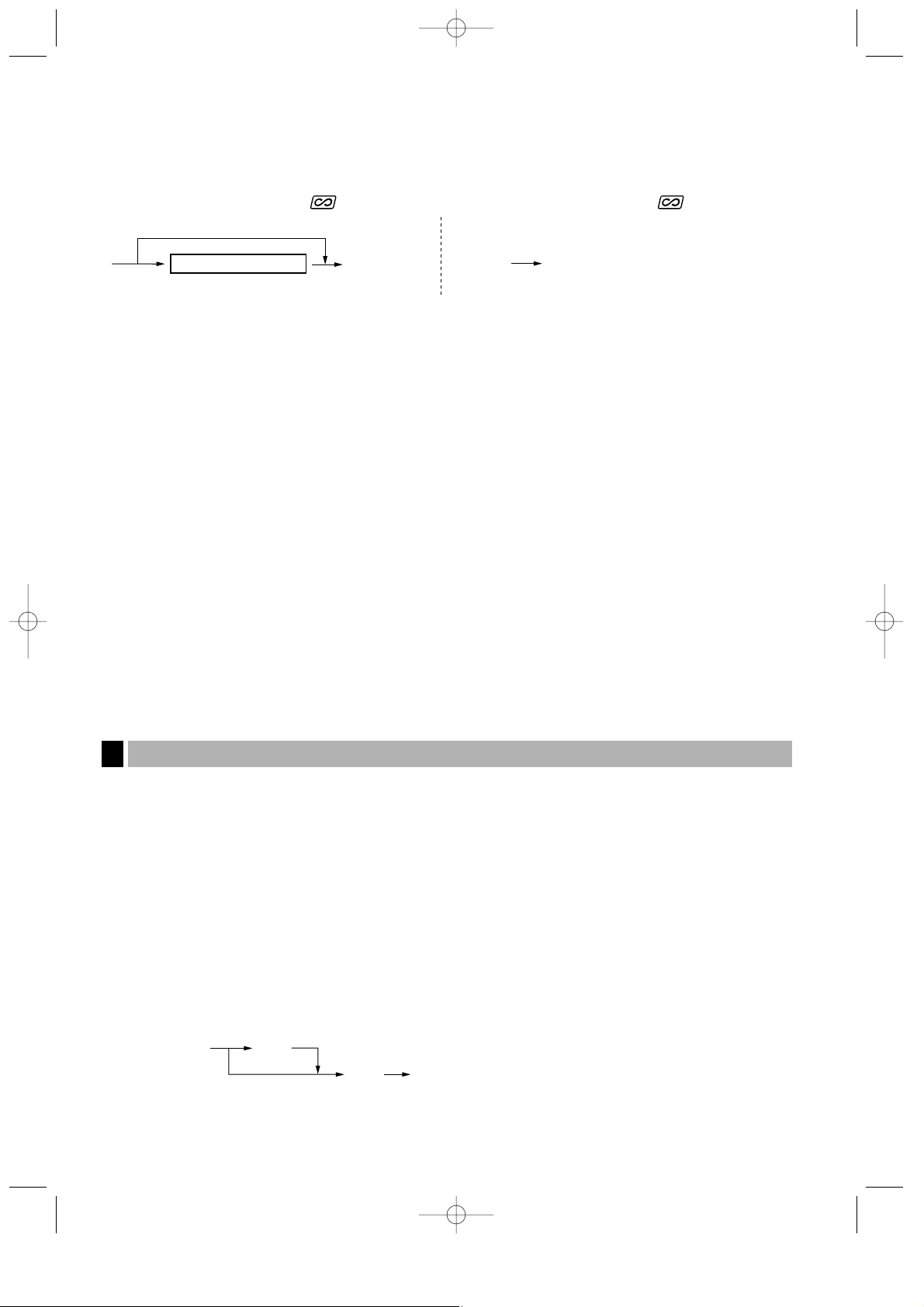
12
Invoeren van winkelbediende-code
Alvorens onderdelen in te voeren, moeten de winkelbediendes hun winkelbediende-code in de kassa invoeren.
De code hoeft echter niet te worden ingevoerd indien dezelfde bediende achtereenvolgende handelingen met de
kassa uitvoert. U kunt als basisinstelling winkelbediende-codes 1 t/m 4 gebruiken.
Kassabon aan/uit (ON/OFF) functie
Bij gebruik van de printer voor het afdrukken van bonnen, kunt u de printer met deze ON/OFF functie tijdens de
REG functie uitschakelen om papier te besparen.
Voor het uitschakelen van de printer, drukt u in de OP X/Z stand op de
R
toets. U kunt nu door iedere druk op
deze toets de printer afwisselend activeren (ON) en uitschakelen (OFF). Indien de kassabon is uitgeschakeld
(OFF), zal de “_” indicator oplichten en wordt geen kassabon afgedrukt.
De kassa drukt wel overzichten af, ongeacht de status voor de kassabon, en u moet derhalve wel de papierrol
plaatsen.
Afdrukken van een bon indien de ON/OFF functie voor de kassabon op OFF is gesteld:
Indien de klant na het voltooien van de transactie wel een bon wilt en de ON/OFF functie voor de kassabon op
OFF is gesteld, moet u op de
R
toets drukken. Er wordt dan een bon afgedrukt. Indien er echter meer dan 30
onderdelen werden ingevoerd, wordt de bon met een beknopt overzicht afgedrukt.
Kopie van bon
U kunt een kopie van de bon afdrukken door een druk op de
R
toets wanneer de ON/OFF functie voor de
kassabon op ON is gesteld. Deze functie voor een kopie moet echter wel zijn geactiveerd. Zie bladzijde 46.
(Taak-code 63)
Energiebesparingsfunctie
De kassa schakelt in de energiebesparingsfunctie indien er gedurende de reeds voorgeprogrammeerde tijd
(basisinstelling is 30 minuten) geen handelingen worden uitgevoerd.
Met de kassa in de energiebesparingsfunctie geschakeld, doven alle displaylampjes, uitgezonderd de decimale
punt bij de meest linkse positie op de onderste regel. De kassa schakelt weer in de normale bedieningsfunctie
zodra u op een toets drukt of met de functieschakelaar van functie wordt veranderd. Vergeet niet dat in dit geval
met de toetsdruk geen invoer wordt gemaakt. Nadat de kassa weer in de normale bedieningsfunctie is, moet u
het invoeren vanaf het begin starten.
L
Winkelbediende-code
Tonen van de geregistreerde winkelbediende-code
LL
■ Uitschrijven (in de REG, MGR, functie)
■ Registreren (in de REG, MGR, functie)
In geval van de volgende voorbeelden schakelt de kassa in de foutstatus en hoort u een waarschuwingstoon en
verschijnt de overeenkomende foutmelding. Wis de foutstatus door een druk op de
l
toets en neem de juiste
maatregelen.
Zie de foutcodetabel op bladzijde 75 voor details.
• Invoer van meer dan 32-cijfers (overschrijding van de invoerlimiet): Annuleer de invoer en voer het juiste getal
opnieuw in.
• Een fout in toetsbediening: Wis de fout en vervolg de bediening.
• Invoer hoger dan de geprogrammeerde limiet voor een bedrag: Controleer of het ingevoerde bedrag juist is.
Indien het correct is, kan het worden aangeslagen tijdens de MGR functie. Raadpleeg uw manager.
• Een subtotaal met belasting inbegrepen heeft meer dan acht cijfers. Wis het subtotaal door op de
l
toets te
drukken en druk vervolgens op de
A, X, Y, c
of btoets om de transactie te voltooien.
Functie voor het verlaten bij fouten
Om een transactie te stoppen vanwege een fout of onvoorziene oorzaak, kunt u de functie voor het verlaten bij
fouten (“escape”) als hieronder aangegeven gebruiken:
De transactie wordt geannuleerd (als een subtotaal annulering) en de bon wordt door deze functie gemaakt.
Indien u reeds een ontvangen bedrag heeft ingevoerd, wordt de bediening als contante verkoop voltooid.
l
Transactie
Wissen van de foutstatus
E
E
Foutmelding
2
A301_2(N) 03.4.24 8:09 PM Page 12
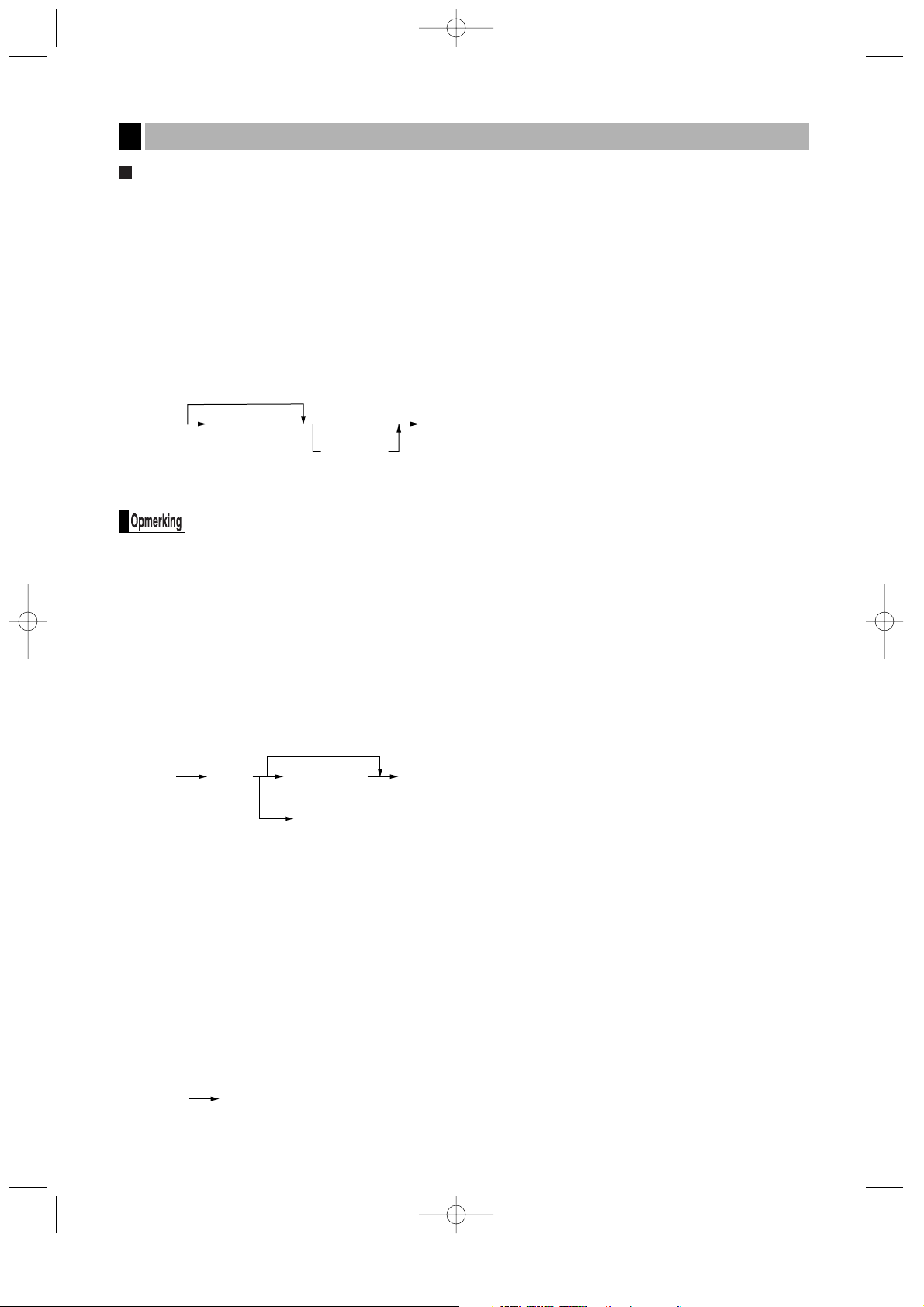
13
Invoeren van enkele onderdelen
1. Invoeren van afdeling
Voor een classificatie van verkoopartikelen zijn er maximaal 99 afdelingen. Voor de afdelingen worden
instellingen, bijvoorbeeld de belastbare status, voor de artikelen toegepast wanneer u de afdeling invoert.
• Bij gebruik van de afdelingtoetsen (voor afdeling 1 t/m 40)
Voor afdeling 1 t/m 20 voert u een unit-prijs in en drukt u op een afdelingtoets. Druk uitsluitend op een
afdelingtoets indien u een geprogrammeerde unit-prijs gebruikt.
Voor afdeling 21 t/m 40 voert u een unit-prijs in en drukt u op de
D
toets en een afdelingtoets. Druk
uitsluitend op de
D
toets en een afdelingtoets indien u een geprogrammeerde unit-prijs gebruikt.
*
1
Lager dan de geprogrammeerde bovenste
limiet voor bedragen
Indien nul wordt ingevoerd, wordt uitsluitend de
hoeveelheid verkopen toegevoegd.
*
2
Voor de afdelingen 21 t/m 40 drukt u op de
D
toets.
Vergeet niet dat wanneer u na gebruik van de
D
toets op dezelfde hiervoor ingedrukte toets
drukt, de invoer wordt herhaald. Indien u bijvoorbeeld een artikel van afdeling 21 met gebruik van
de
D
toets invoert en vervolgens een artikel van afdeling 1 met gebruik van de
geprogrammeerde unit-prijs wilt invoeren, moet u de afdelingscode-toets voor het artikel van
afdeling 1 gebruiken zoals hieronder wordt beschreven. Indien u uitsluitend op de
¡
toets drukt
om het artikel van afdeling 1 te registreren, zal dit artikel als een artikel van afdeling 21 worden
ingevoerd.
• Bij gebruik van de afdelingscode-toets
Voer een afdelingscode in en druk op de
d
toets. Voer vervolgens een unit-prijs in en druk weer op de
d
toets. Bij gebruik van een geprogrammeerde unit-prijs, voert u een afdelingscode in en drukt u op de
d
toets.
*
1
Lager dan de geprogrammeerde
bovenste limiet voor bedragen
Indien nul wordt ingevoerd, wordt
uitsluitend de hoeveelheid verkopen
toegevoegd.
2. Invoeren van PLU/subafdeling
Voor een andere classificatie van artikelen, heeft de kassa maximaal 1800 PLU’s/subafdelingen.
PLU’s (Price Look-Up) worden gebruikt voor het oproepen van vooraf-ingestelde prijzen met een code.
Subafdelingen worden gebruikt om artikelen in kleinere groepen onder de afdelingen te classificeren. Iedere
PLU en subafdeling heeft een code vanaf 1 t/m 1800 en dient met een afdeling te zijn verbonden voor het
gebruik van de diverse voor de betreffende geprogrammeerde onderdelen van die afdeling.
Als basisinstelling is de kassa voorgeprogrammeerd voor de PLU functie en nul voor de unit-prijs. Voor het
gebruik van invoer met PLU dienen de unit-prijzen van te voren zijn geprogrammeerd. (Zie bladzijde 30.).
Voor het gebruik van invoer met subafdelingen, moet de subafdelingfunctie voor de PLU codes zijn veranderd.
• Invoeren van PLU
PLU code
(1 t/m 1800)
p
Afdelings-
code
(1 t/m 99)
Unit-prijs *
1
(max. 8 cijfers)
Bij gebruik van een geprogrammeerde unit-prijs
(Indien uitsluitend het invoeren van een
geprogrammeerde unit-prijs is toegestaan.)
dd
Afdelingtoets
Unit-prijs *
1
(max. 8 cijfers)
Bij gebruik van een geprogrammeerde unit-prijs
D
*
2
Invoeren van onderdelen
3
A301_2(N) 03.4.24 8:09 PM Page 13
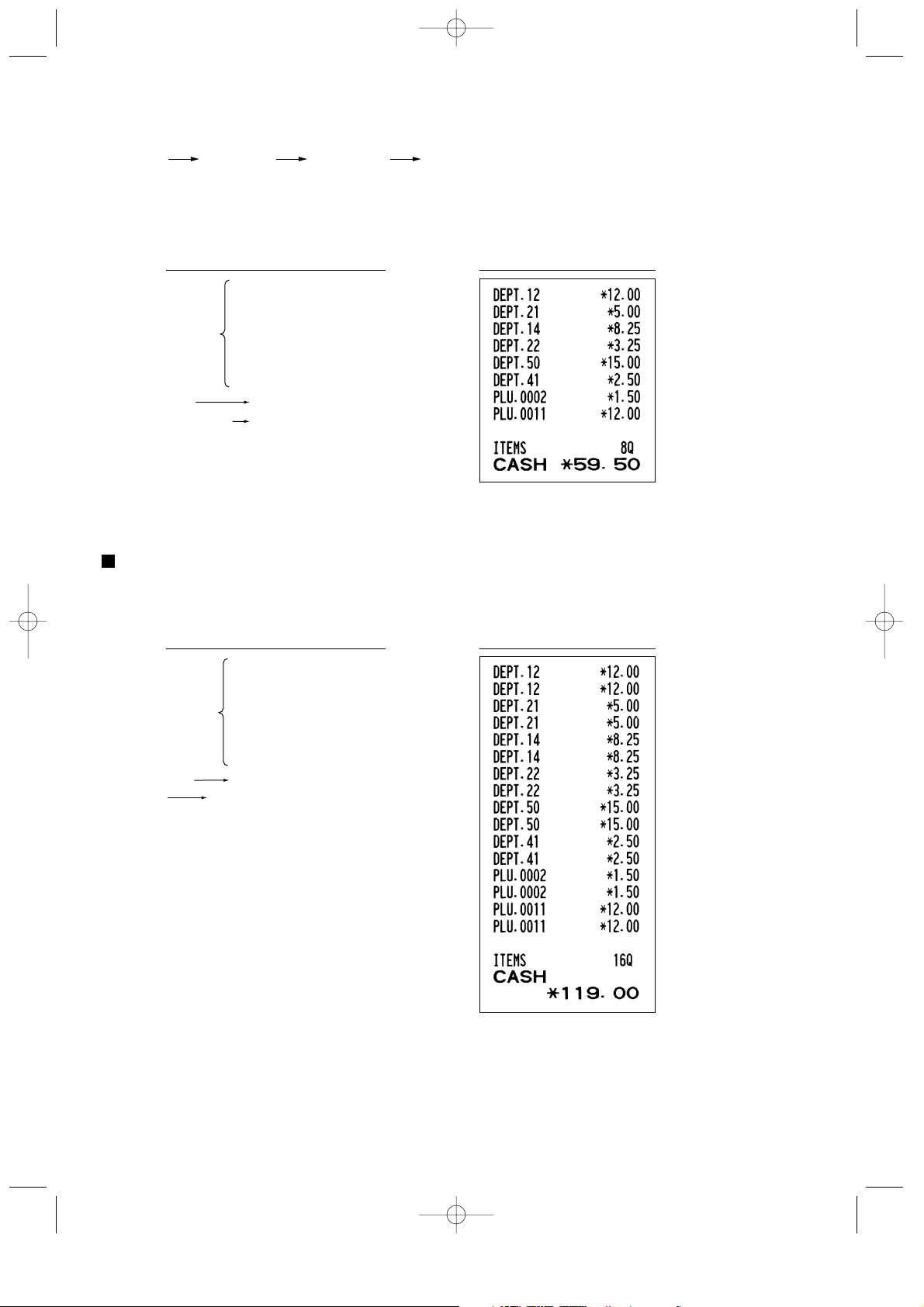
14
• Invoeren van subafdeling (open PLU)
* Lager dan de geprogrammeerde bovenste
limiet voor bedragen
Indien nul wordt ingevoerd, wordt
uitsluitend de hoeveelheid verkopen
toegevoegd.
Invoeren van herhalingen
U kunt deze functie gebruiken om een verkoop van twee of meerdere dezelfde artikelen in te voeren. Hieronder
ziet u een voorbeeld bij het achtereenvolgend indrukken van een afdelingtoets,
d
toets of
p
toets.
BonToetsbediening voorbeeld
BonToetsbediening voorbeeld
PLU code
(1 t/m 1800)
p
Unit-prijs *
(max. 8 cijfers)
p
A301_2(N) 03.4.24 8:09 PM Page 14
Invoer afdeling
50 d 1500 d
Invoer PLU
Invoer subafdeling
11 p 1200 p
1200 ∑
500 D ¡
®
™
D
41 d
2 p
A
1200 ∑ ∑
500 D ¡ ¡
Invoer afdeling
Invoer PLU
Invoer
subafdeling
50 d 1500 d d
2 p p
11 p 1200 p p
® ®
™ ™
D
41 d d
A
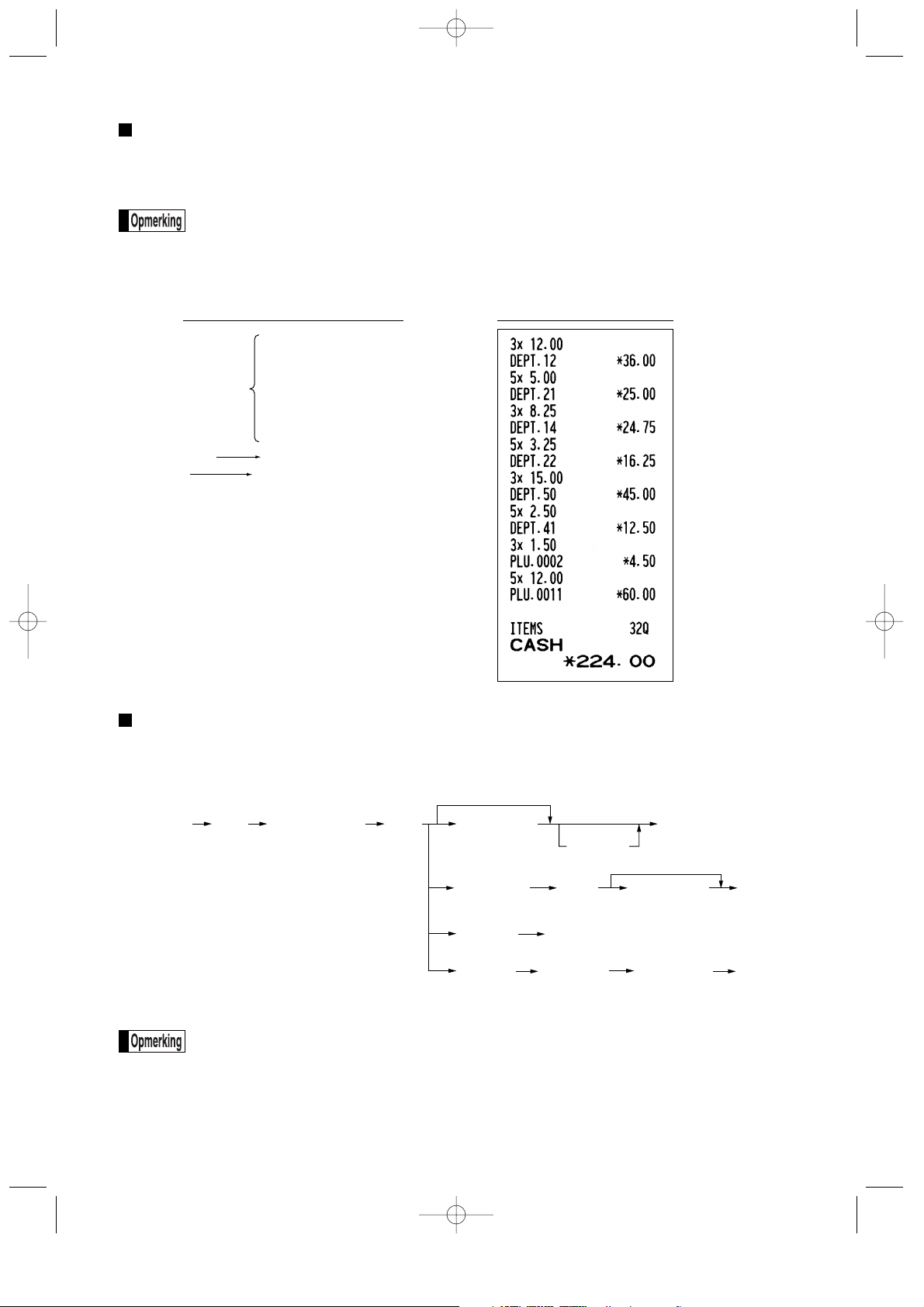
15
Invoer met vermenigvuldiging
Indien u een hoog aantal, dezelfde artikelen verkoopt, kunt u de vermenigvuldigingsmethode gebruiken. Voer
het aantal met de cijfertoetsen in en druk op de
@
toets alvorens de overige onderdelen in te voeren zoals u in
het voorbeeld hieronder ziet.
Indien u heeft geprogrammeerd dat hoeveelheden met breuken mogen worden ingevoerd, kunt u
maximaal vier gehele getallen en drie-cijferige decimalen invoeren, waarbij de hoeveelheid echter
als één voor het verkoopoverzicht wordt geteld. Voor het invoeren van een hoeveelheid met
breuken, moet u de toets voor de decimale punt tussen het gehele getal en de decimaal gebruiken.
Voer 7.5 bijvoorbeeld als
7P5
in.
Invoer afwijkende hoeveelheden
U kunt deze functie gebruiken wanneer de klant meer of minder dan de basishoeveelheid van losse artikelen
wilt. Volg de volgende procedure voor invoer van afwijkende hoeveelheden:
• Indien u in Australië woont moet u de afdrukstijl voor deze functie veranderen. Zie “Overige
programmering” (Taak-code 68) van “Diverse Functie Programmeren 1” op bladzijde 48.
• Indien u heeft geprogrammeerd dat hoeveelheden met breuken mogen worden ingevoerd, kunt u
maximaal vier gehele getallen en drie-cijferige decimalen invoeren. Voor het invoeren van een
hoeveelheid met breuken, moet u de toets voor de decimale punt tussen het gehele getal en de
decimaal gebruiken. Voer 7.5 bijvoorbeeld als
7P5
in.
Hoeveelheid
verkoop
(max. 4 cijfers)
Basishoeveelheid
(max. 2 cijfers)
Unit-prijs per
basishoeveelheid
Bij gebruik van een geprogrammeerde unit-prijs
@ @
Afdelingtoets
D
Afdelingscode
(1 t/m 99)
d
p
p
Unit-prijs
basishoeveelheid
d
Unit-prijs
basishoeveelheid
p
PLU code
(1 t/m 1800)
PLU code
(1 t/m 1800)
BonToetsbediening voorbeeld
A301_2(N) 03.4.24 8:09 PM Page 15
Invoer afdeling
3 @ 50 d 1500 d
Invoer PLU
Invoer
subafdeling
5 @ 11 p 1200 p
3 @ 1200 ∑
5 @ 500 D ¡
5 @ D ™
5 @ 41 d
3 @ 2 p
3 @ ®
A
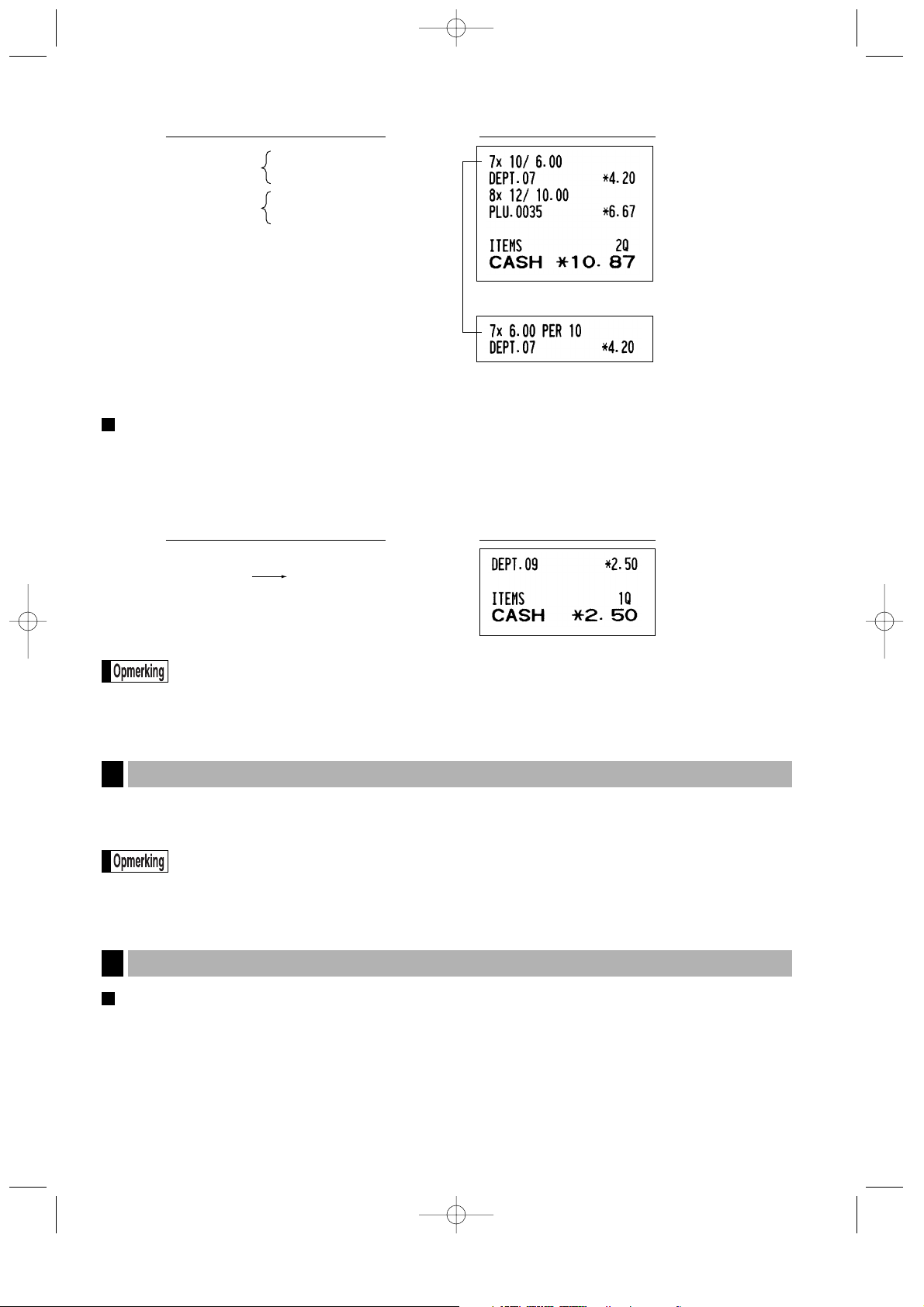
16
Invoeren van contante verkoop van één artikel (SICS)
• Deze functie is handig wanneer u slechts één artikel tegen contante betaling verkoopt. Deze functie kan
uitsluitend worden gebruikt voor die afdelingen die voor SICS (“Single Item Cash Sale”) zijn ingesteld of voor
hun verwante PLU’s of subafdelingen.
• De transactie is voltooid en de lade opent zodra u op de afdelingtoets,
d
toets of
p
toets drukt.
Indien een invoer voor een voor SICS ingestelde afdeling of PLU/subafdeling volgt na invoer voor
afdelingen of PLU’s/subafdelingen die niet voor SICS zijn ingesteld, zal de transactie niet worden
voltooid en als een normale verkoop moeten worden afgewerkt.
Het subtotaal wordt getoond door een druk op de
s
toets. Na een druk op deze toets verschijnt het
subtotaal van alle ingevoerde onderdelen (artikelen) en licht de “SUBTOTAL” functiemededeling op.
Het subtotaal wordt met de huidige basisinstelling niet op een bon afgedrukt. Indien u het subtotaal
wilt afdrukken, moet u de instelling hiervoor veranderen. Zie “Printformaat voor bon” (Taak-code 7)
op bladzijde 45.
Contante betaling of cheque
Druk op de
s
toets om het subtotaal te tonen en voer het van de klant ontvangen bedrag in. Druk
vervolgens op de
A
toets indien u het bedrag contant heeft ontvangen of op de cheque-toets (Xof Y)
indien u een cheque heeft ontvangen. Indien het ontvangen bedrag hoger is dan het bedrag van de verkoop,
toont de kassa het wisselgeld en licht de “CHANGE” functiemededeling op. In andere gevallen toont de kassa
een negatief bedrag en licht de “DUE” functiemededeling op. U moet in dat geval een juist ontvangen bedrag
invoeren.
Voltooien van een transactie
5
Tonen van subtotaal
4
BonToetsbediening voorbeeld
BonToetsbediening voorbeeld
A301_2(N) 03.4.24 8:09 PM Page 16
Invoer afdeling
7 @ 10 @
600 ¶
Invoer PLU
8 @ 12 @
35 p
A
Indien de Australische afdrukstijl is
gekozen
250
Voor voltooien
van transactie
ª
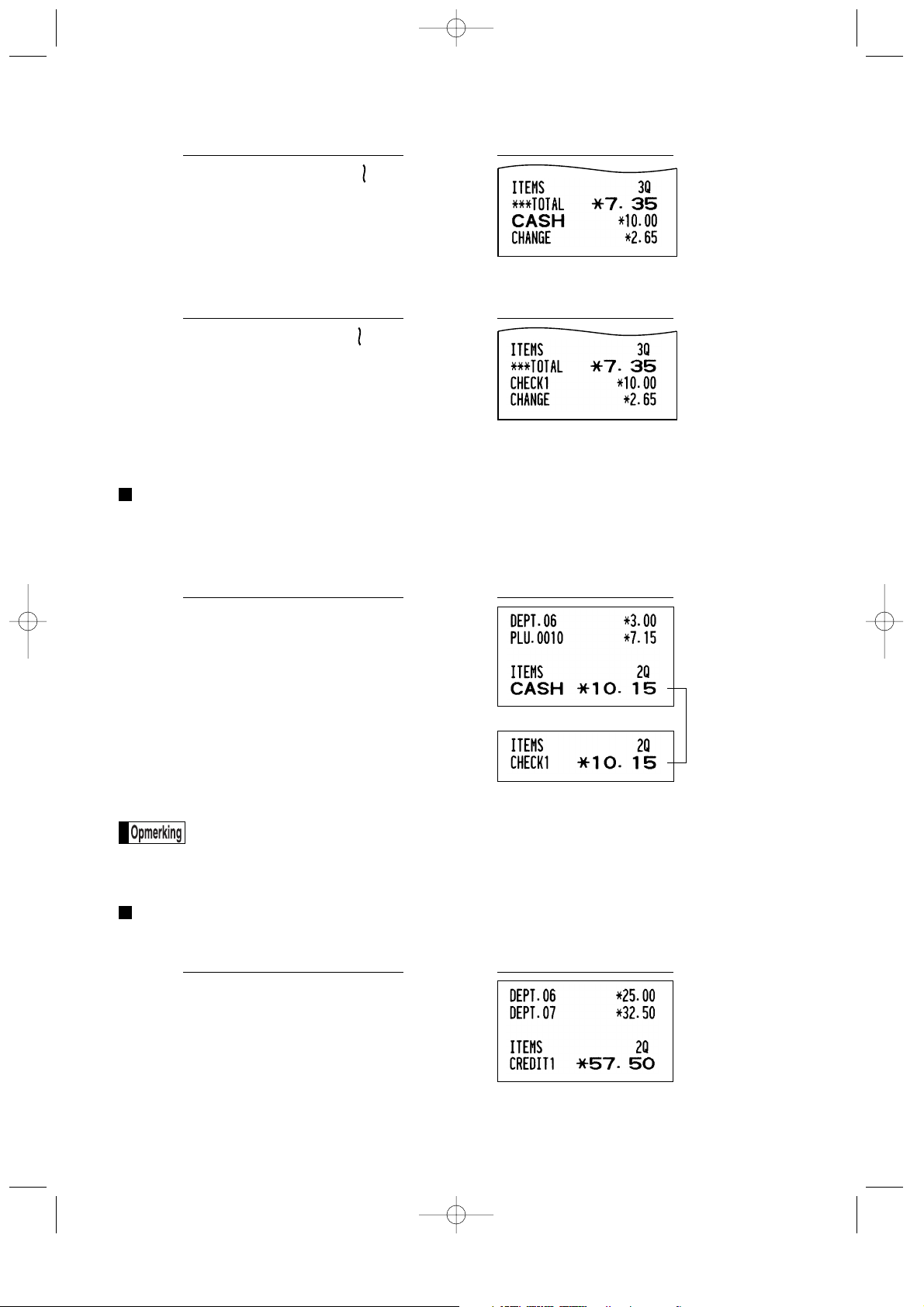
17
Contante betaling
Betaling met cheque
Verkoop tegen contante betaling of cheque zonder invoeren van ontvangen
bedrag
Voer de onderdelen in en druk op de
A
toets in geval van een contante betaling of op een cheque-toets in
geval van een cheque. De kassa toont het totale verkoopbedrag.
Indien u u heeft geprogrammeerd dat “direct na ontvangst geen-ontvangst invoer” (Taak-code 63,
zie bladzijde 46) niet is toegestaan, moet u altijd een ontvangen bedrag invoeren.
Verkoop op krediet
Voer de onderdelen in en druk op een krediettoets (cof b).
2500
§
3250
¶
c
BonToetsbediening voorbeeld
300
§
10
p
A
BonToetsbediening voorbeeld
BonToetsbediening voorbeeld
s
1000 A
BonToetsbediening voorbeeld
A301_2(N) 03.4.24 8:10 PM Page 17
s
1000 X
In geval van een cheque 1 verkoop
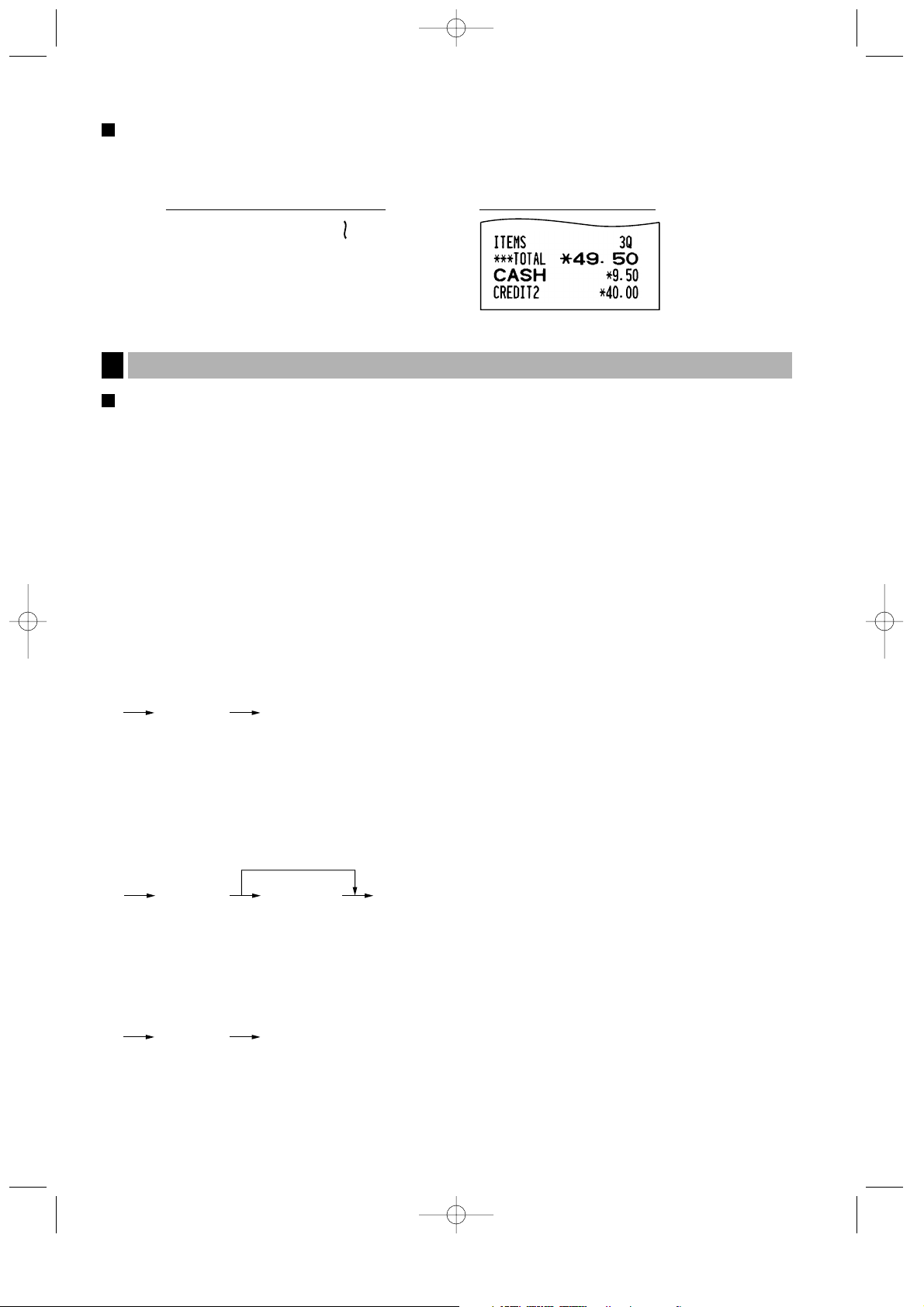
18
Verkoop met gemengde betaling
Een gemengde betaling met cheque en contant geld, contant geld en krediet of cheque en krediet kan worden
ingevoerd.
BTW/belastingsysteem
De kassa kan voor de volgende zes BTW/belastingsystemen worden geprogrammeerd. De kassa is als een
automatisch BTW 1-4 systeem voorgeprogrammeerd.
Automatisch BTW 1-4 systeem (Automatische bedieningsmethode met gebruik van geprogrammeerde
percentages)
Dit systeem, met de fabrieksinstelling, berekent de BTW voor belastbare 1 t/m 4 subtotalen met gebruik van de
overeenkomende geprogrammeerde percentages.
Automatisch belasting 1-4 systeem (Automatische bedieningsmethode met gebruik van
geprogrammeerde percentages)
Dit systeem, met de fabrieksinstelling, berekent de belasting voor belastbare 1 t/m 4 subtotalen met gebruik van
de overeenkomende geprogrammeerde percentages, en voegt de berekende belasting respectievelijk tevens
aan de subtotalen toe.
Handmatig BTW 1-4 systeem (Handmatige invoermethode met gebruik van geprogrammeerde
percentages)
Dit systeem geeft de BTW berekening voor belastbare 1 t/m 4 subtotalen. Deze berekening wordt gemaakt met
gebruik van de overeenkomende geprogrammeerde percentages indien u op de
t
toets drukt na een druk op
de
s
toets.
Handmatig BTW 1 systeem (Handmatige invoermethode voor subtotalen die de BTW 1 ingestelde
percentages gebruiken)
Dit systeem berekent de BTW voor het huidige subtotaal. Deze berekening wordt gemaakt met gebruik van het
ingestelde percentage voor BTW 1 indien u op de
t
toets drukt na een druk op de
s
toets. Voor dit
systeem kunt u de ingetoetste belastingvoet gebruiken.
Handmatig BTW 1-4 systeem (Handmatige invoermethode met gebruik van ingestelde percentages)
Dit systeem berekent de belasting voor belastbare 1 t/m 4 subtotalen. De berekening wordt gemaakt met de
overeenkomende geprogrammeerde percentages indien u op de
t
toets drukt na een druk op de
s
toets.
Na deze berekening moet u de transactie voltooien.
s t
s t
BTW-waarde
Met gebruik van een geprogrammeerd percentage
s t
Berekenen van BTW (omzetbelasting)/belasting
6
s
950 A
b
BonToetsbediening voorbeeld
A301_2(N) 03.4.24 8:10 PM Page 18
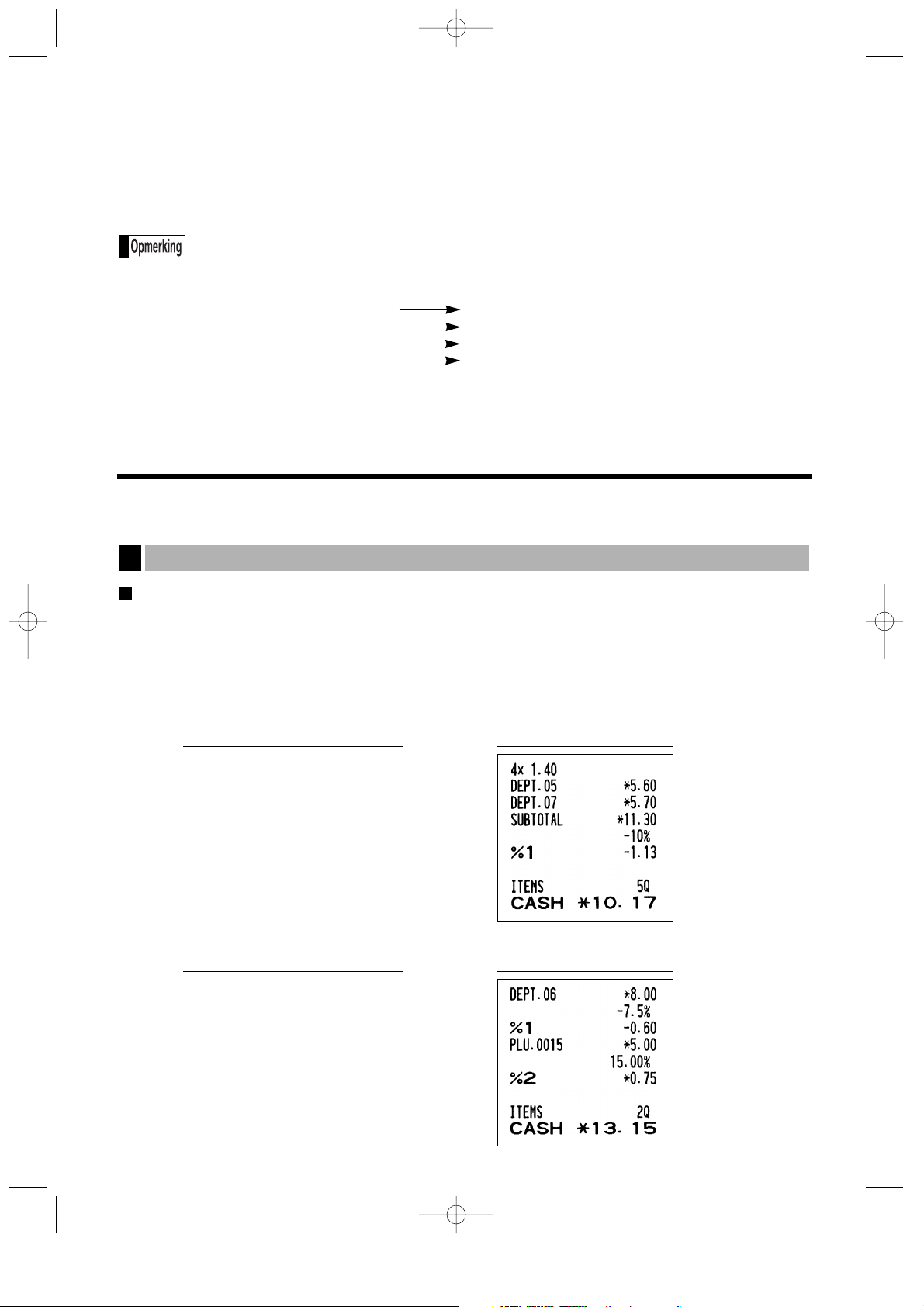
19
Automatisch BTW 1 en automatisch belasting 2-4 systeem
Met dit systeem kunt u berekeningen maken in combinatie met de automatische BTW 1 en automatische
belasting 2-4. Combinaties kunnen worden gemaakt met iedere BTW1 voor belastbare 1 subtotalen en iedere
belasting 2 t/m 4 voor belastbare 2 t/m 4 subtotalen. Het belastingbedrag wordt automatisch berekend met de
voor iedere groep reeds geprogrammeerde belastingpercentages.
• De belastingstatus van PLU/subafdeling is afhankelijk van de belastingstatus van de afdeling
waartoe de PLU/subafdeling behoort.
• Er kunnen symbolen voor de BTW/belasting in de vastgestelde rechtse positie naast het bedrag
op de bon worden afgedrukt:
BTW1/belasting1 A
BTW2/belasting2 B
BTW3/belasting3 C
BTW4/belasting4 D
Indien er meerdere BTW/belastingen voor een afdeling of een PLU zijn ingesteld, wordt een
symbool van het laagste aan de BTW/belastingvoet toegevoegde nummer afgedrukt. Zie “Diverse
Functies Programmeren 1” (Taak-code 66) op bladzijde 47 voor details aangaande het
programmeren.
EXTRA FUNCTIES
Berekenen van percentage (premie of korting)
Met de kassa kunt u een percentage van het subtotaal en/of ieder artikel berekenen, afhankelijk van de
geprogrammeerde instellingen.
• Percentage: 0,01 t/m 100% (Afhankelijk van het geprogrammeerde)(Toepassing van een ingestelde waarde
(indien geprogrammeerd) en handmatig invoeren van een waarde is mogelijk.)
Berekenen van percentage van subtotaal
Berekenen van percentage van artikel
800
§
7 P5
%
15
p
&
A
(Indien premie en 15% voor de
&
toets zijn geprogrammeerd)
BonToetsbediening voorbeeld
4
@
140
∞
570
¶
m
s
10
%
A
BonToetsbediening voorbeeld
Invoeren van extra opties
1
A301_2(N) 03.4.24 8:10 PM Page 19
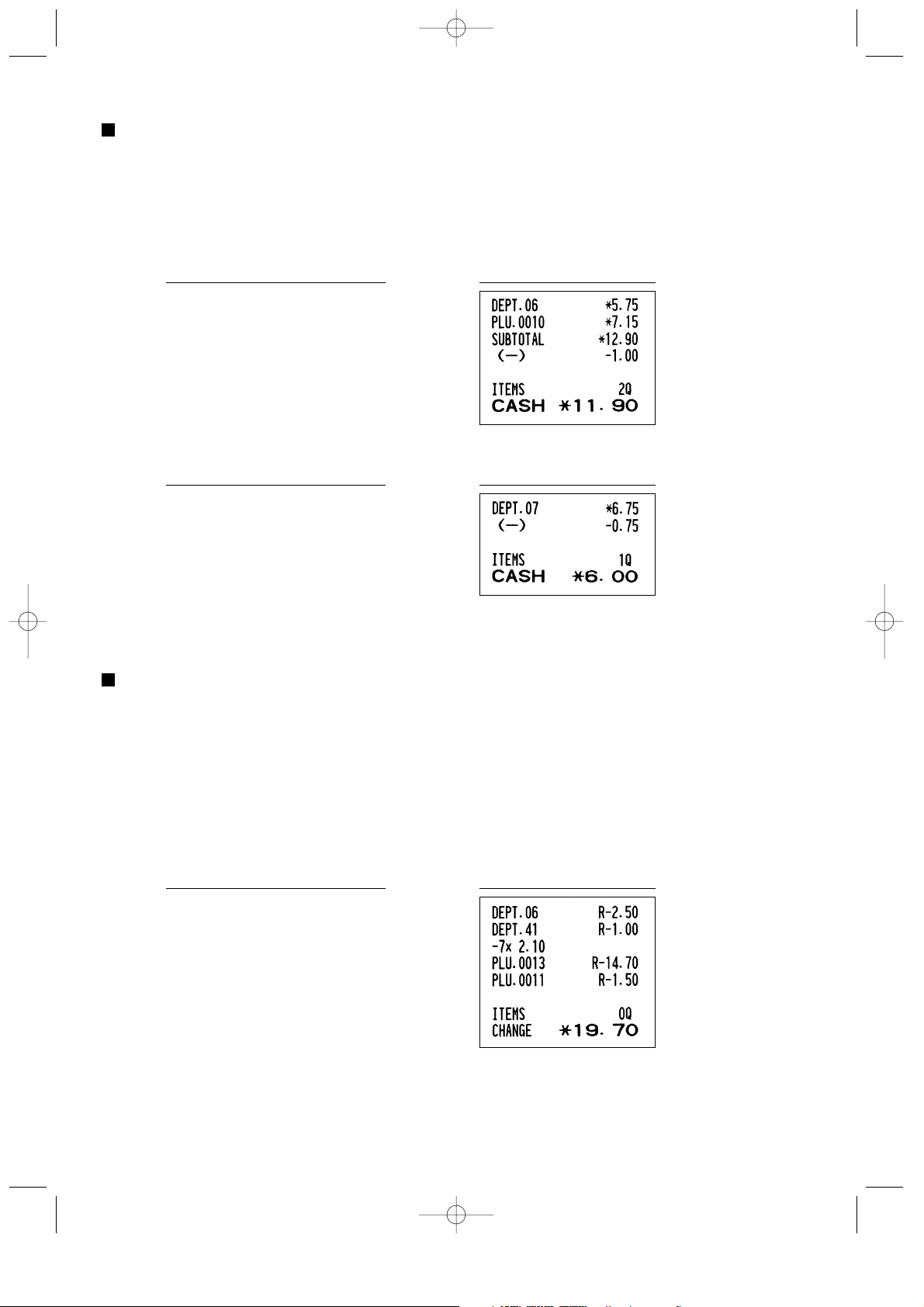
20
Invoeren van korting
Met de kassa kan een vastgesteld bedrag of een handmatig ingevoerd bedrag, dat lager dan de
geprogrammeerde hoogste limiet is, automatisch van de verkoop worden afgetrokken. Deze berekeningen
kunnen, afhankelijk van de geprogrammeerde instelling, na het invoeren van een artikel en/of het berekenen
van het subtotaal worden gemaakt.
Aftrekken van subtotaal
Aftrekken van ingevoerd artikel
Invoeren van terugbetalingen
Voor een terugbetaling voor een artikel van een afdeling start u met het invoeren van het terug te betalen
bedrag en drukt u op de
f
toets en vervolgens op de overeenkomende afdelingtoets. (In geval van afdeling 21
t/m 40, drukt u eerst op de
D
toets en vervolgens op de overeenkomende afdelingtoets en voor afdeling 41
t/m 99 voert u de afdelingscode in, drukt u op de
f
toets, vervolgens op de dtoets en voert u dan het terug
te betalen bedrag in waarna u weer op de
d
toets drukt.)
Voor een terugbetaling voor een PLU artikel, voert u de PLU code in, drukt u op de
f
toets en dan op de
p
toets.
Voor een terugbetaling voor een artikel van een subafdeling, voert u de PLU code in, drukt u op de
f
toets en
de
p
toets, waarna u het terug te betalen bedrag invoert en weer op de
p
toets drukt.
250
f§
41
fd
100
d
7
@
13
fp
11
fp
150
p
A
BonToetsbediening voorbeeld
675
¶
-
A
(Indien een korting van 0,75 is
geprogrammeerd.)
BonToetsbediening voorbeeld
575
§
10
p
m
s
100
-
A
BonToetsbediening voorbeeld
A301_2(N) 03.4.24 8:10 PM Page 20
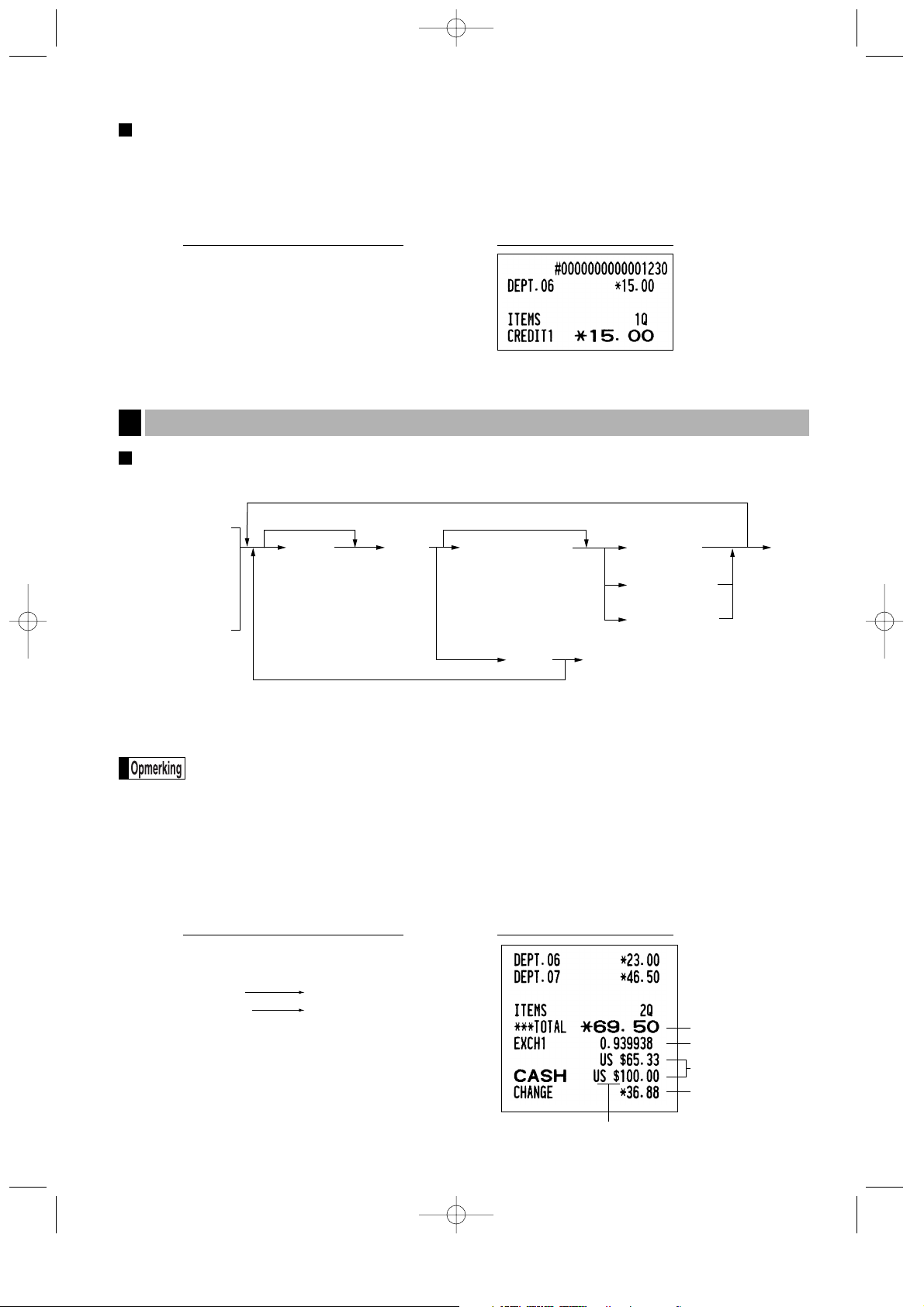
21
Invoeren en afdrukken van een “niet-toevoegen” codenummer
U kunt tijdens het invoeren van verkopen een “niet-toevoegen” codenummer invoeren met maximaal 16 cijfers,
bijvoorbeeld een klantennummer of credit card nummer. De kassa zal dit nummer dan op de bon afdrukken.
Voer het gewenste “niet-toevoegen” codenummer in en druk op de
s
toets indien u bijvoorbeeld een “niet-
toevoegen” codenummer wilt invoeren.
Buitenlands geld
*Koers: 0.000000 t/m 999.999999
• Druk na een druk op de
l
toets op de Vtoets indien u de betaling met buitenlands geld wilt
annuleren.
• Indien “Yes” (ja) is gekozen voor cheque en krediet bij ontvangst in een buitenlandse valuta bij
EURO programmering, kunt u een verkoop in buitenlandse valuta voltooien met gebruik van de
X, Y, c
of btoets met invoer met de vooraf-ingestelde koers.
• Indien geprogrammeerd, wordt een buitenlands valutasymbool afgedrukt wanneer u een
ingestelde koers gebruikt.
Gebruik van een vooraf-ingestelde koers
Nationale valuta
Koers
Nationale valuta
Buitenlandse valuta
Buitenlands valutasymbool
(Wordt afgedrukt indien geprogrammeerd)
Wisselen
Ontvangen
bedrag in
buitenlandse valuta
(Indien een koers van
0.939938 voor de V toets
is geprogrammeerd.)
2300 §
4650 ¶
V
10000 A
BonToetsbediening voorbeeld
V
l
A
c
of
b
Her-invoer
Voor direct voltooienIngestelde koers
Volgende registratie
of
betaling in nationale valuta
Voor een extra betaling in buitenlandse valuta
X
of
Y
Ontvangen bedrag
(maximaal 8 cijfers)
*Koers
Na het voltooien van
de invoer
of
Nadat het ontvangen
bedrag lager is dan
het bedrag van de
verkopen
Andere betalingswijze en betalingen
2
1230
s
1500
§
c
BonToetsbediening voorbeeld
A301_2(N) 03.4.24 8:10 PM Page 21
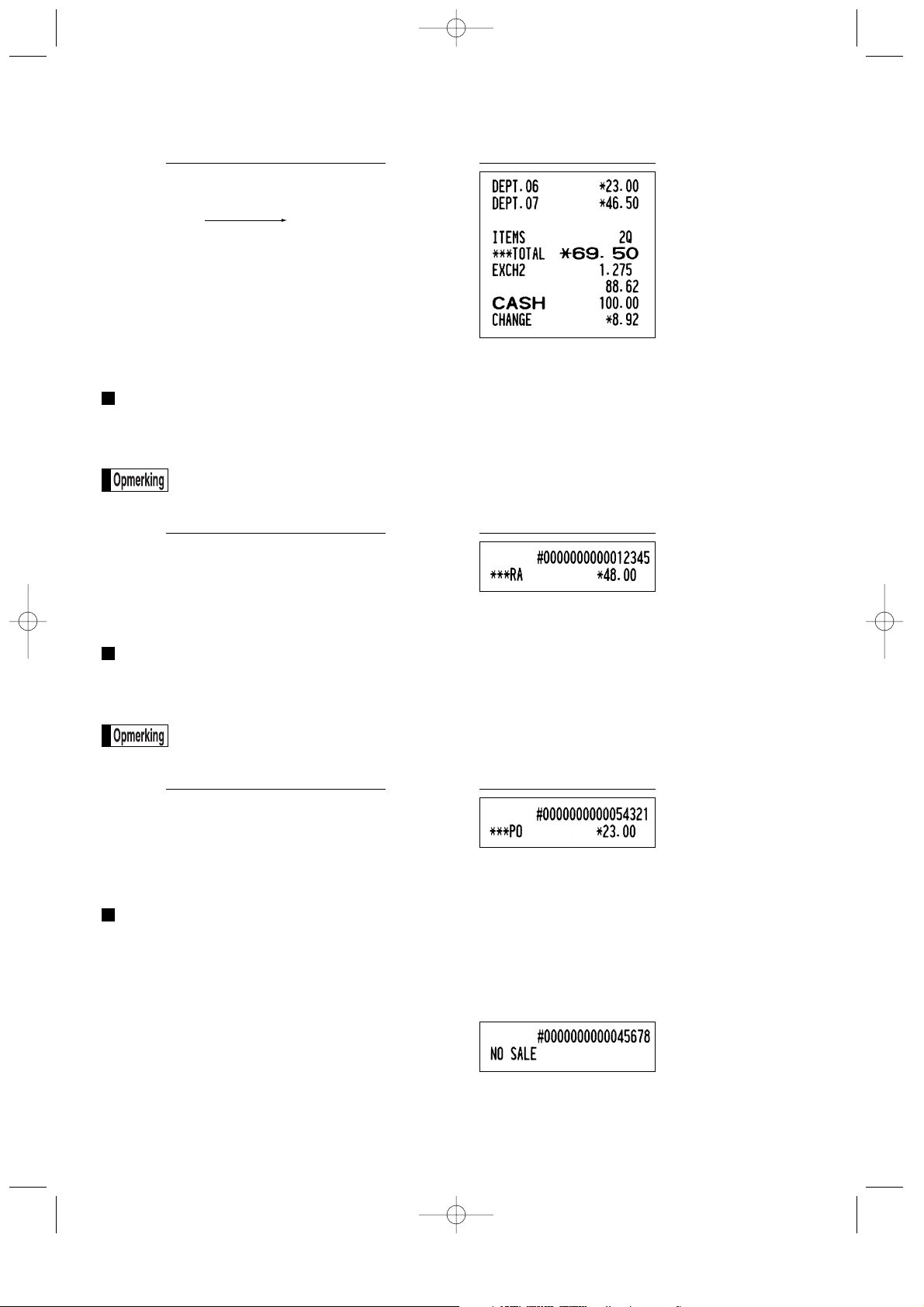
22
Gebruik van een handmatig ingevoerde koers
Invoeren van ontvangen-op-rekening
Gebruik de rtoets indien u op-rekening van een klant ontvangt. Voor het invoeren van ontvangen-oprekening, voert u eerst het bedrag in en drukt u vervolgens op de
r
toets.
Voor gebruik met RA is uitsluitend “Contante ontvangst” beschikbaar.
Invoeren van uitbetalingen
Gebruik de
R
toets indien u bijvoorbeeld een bedrag aan een verkoper betaalt. Voor het invoeren van een
betaling (PO), voert u eerst het te betalen bedrag in en drukt u vervolgens op de
R
toets.
Voor gebruik met PO is uitsluitend “Contante ontvangst” beschikbaar.
Geen verkoop (wisselen)
Druk op de
A
toets indien u de lade wilt openen zonder verkopen in te voeren. De lade opent en de printer
drukt “NO SALE” op de bon of het overzicht af. U kunt een “niet-toevoegen” codenummer laten afdrukken
voordat u op de
A
toets drukt zodat er een niet-verkoop invoer wordt gemaakt en een “niet-toevoegen”
codenummer wordt afgedrukt.
54321
s
2300
R
BonToetsbediening voorbeeld
12345
s
4800
r
BonToetsbediening voorbeeld
BonToetsbediening voorbeeld
A301_2(N) 03.4.24 8:10 PM Page 22
2300 §
4650 ¶
Koers
1 P 275 V
10000 A

23
Contant voor een cheque
Indien een cheque voor contant geld wordt ontvangen, moet u het bedrag van de cheque invoeren en
vervolgens op een cheque-toets (
X
of Y) drukken.
U kunt een geprogrammeerde transactie uitvoeren door een druk op de
[
of ]toets.
[
(
[
= 500
§A
)
BonToetsbediening voorbeeld
Invoeren van automatische handelingen (met de
[
en
]
toetsen)
3
3000
X
BonToetsbediening voorbeeld
CORRECTIES
Indien een fout is gemaakt bij het invoeren voor een afdeling, PLU/subafdeling, percentage (%en &), korting
(
-
) of terugbetaling, kunt u de fout direct annuleren door na het maken van de fout direct op de vtoets te
drukken.
1250
§
v
2
p
v
600
•
&
v
328
ª
28
v
250
f§
v
A
BonToetsbediening voorbeeld
Corrigeren van de laatste invoer (direct annuleren)
1
A301_2(N) 03.4.24 8:10 PM Page 23

24
U kunt iedere fout na het invoeren voor een afdeling, PLU/subafdeling of terugbetaling annuleren indien de
transactie nog niet is voltooid (met andere woorden, voordat u op de
A
toets heeft gedrukt). Deze functie
kan uitsluitend voor het annuleren van de invoer voor een afdeling, PLU/subafdeling en terugbetaling worden
gebruikt.
Druk voordat u op de afdelingtoets,
d
toets of
p
toets drukt op devtoets. Voor het indirect annuleren
van een terugbetaling, drukt u na een druk op de
f
toets op de vtoets.
U kunt een hele transactie annuleren. Nadat het subtotaal is geannuleerd, wordt de transactie ongedaan
gemaakt en een bon door de kassa afgedrukt. Deze functie werkt echter niet indien er meer dan 30 onderdelen
zijn ingevoerd.
Fouten die u na het invoeren en voltooien van een transactie opmerkt of tijdens het invoeren van het ontvangen
bedrag, kunnen niet zondermeer worden geannuleerd. Deze fouten moeten door de manager worden
gecorrigeerd.
Neem de volgende stappen:
1. Indien u de fout vindt bij het invoeren van het ontvangen bedrag, moet u de transactie voltooien.
2. Voer vervolgens alles juist vanaf het begin in.
3. Geef de foute bon aan de manager zodat hij/zij deze kan annuleren.
Corrigeren van fouten die niet direct of indirect kunnen worden
geannuleerd
4
BonToetsbediening voorbeeld
Annuleren van subtotaal
3
Bon
Toetsbediening voorbeeld
Corrigeren van de voorlaatste of eerdere invoer (indirect annuleren)
2
A301_2(N) 03.4.24 8:10 PM Page 24
1310 §
1755 ¶
10 p
Correctie van
een invoer
voor een
afdeling
Correctie van
een invoer
voor PLU
Correctie van
een invoer voor
een terugbetaling
12 p
250 f §
825 ¶
1310 v §
12 v p
250 f v §
A
1310 ™
™
1755 §
10 p
35 p
Annuleren
subtotaal
s
v
s

25
INVOER DOOR OVERLAPPENDE
WINKELBEDIENDES
Met deze functie kunt u van een winkelbediende naar een andere bediende overschakelen en de invoer van de
eerste winkelbediende onderbreken. De tweede winkelbediende kan op deze manier met deze functie zijn/haar
onderdelen invoeren. Voor het gebruik van deze functie moet het winkelbediende-systeem naar “overlapped
clerk” van taak-code 65 worden veranderd. Zie “Overige Programmering” van “Diverse Functies Programmeren
1” op bladzijde 47.
• Invoer door overlappende bediendes kan niet worden gebruikt tijdens het invoeren van een
verkoop.
• Indien een winkelbediende nog een invoer aan het maken is (of de transactie nog niet heeft
voltooid), werkt de kassa niet met een andere functie dan REG en MGR en kan geen X/Z
overzicht worden afgedrukt. De “CLERK ERR.” foutmelding en de overeenkomende
winkelbediende-code(s) worden nu tevens getoond.
De invoer door winkelbediende-code 1 is gestart.
De invoer door winkelbediende-code 2 is gestart.
(De invoer door winkelbediende-code 1 is onderbroken.)
De invoer door winkelbediende-code 2 is voltooid.
De invoer door winkelbediende-code 1 is opnieuw gestart.
De invoer door winkelbediende-code 1 is voltooid.
1. Winkelbediende-code 1 is toegewezen.
(1 L)
100
¡
360
£
£
2. Winkelbediende-code 2 is toegewezen.
2
L
3
@
150
™
A
3. Winkelbediende-code 1 is toegewezen.
1
L
50
¡
300
£
A
OpmerkingenToetsbediening voorbeeld
(Wisselen bediende: 1 naar 2)
(Wisselen bediende: 2 naar 1)
A301_2(N) 03.4.24 8:10 PM Page 25

26
ALVORENS TE PROGRAMMEREN
U moet bepaalde vereiste instellingen programmeren zodat de kassa naar uw behoeften en verkopen
functioneert alvorens het invoeren van verkopen te starten. Deze gebruiksaanwijzing heeft drie gedeelten:
PROGRAMMEREN VAN BASISFUNCTIES, dat de onderdelen beschrijft die geprogrammeerd moeten
worden; PROGRAMMEREN VAN EXTRA FUNCTIES, waarmee u kunt programmeren voor een handiger
gebruik van de toetsen op het toetsenbord; en PROGRAMMEREN VAN GEAVANCEERDE FUNCTIES,
waarmee u diverse optionele functies kunt programmeren. Zoek de voor u benodigde functies en programmeer
de nodige gegevens.
U kunt een taal voor de tekst kiezen (Engels, Duits, Frans of Spaans) die voor het afdrukken van
bonnen en overzichten wordt gebruikt. Zie later in dit gedeelte beschreven “Taalkeuze” voor het
veranderen van de taal.
Procedure voor programmeren
1.
Controleer dat zowel de papierrollen voor overzichten als kassabonnen in de kassa zijn geplaatst. Plaats een
nieuwe rol indien er niet genoeg papier op een rol is (zie het ONDERHOUD gedeelte voor het vervangen).
2. Steek de manager-sleutel in de functieschakelaar en draai naar de PGM stand.
3. Programmeer de vereiste onderdelen en gegevens in de kassa.
Na het programmeren van een onderdeel, drukt de kassa de gemaakte instelling af.
Controleer aan de hand van de gegeven afdrukvoorbeelden in de betreffende
gedeeltes.
4. Druk indien nodig programmeerrapporten ter referentie af.
• Op de voorbeelden voor toetsbedieningen bij de beschrijvingen voor het programmeren, tonen
nummers als “26082003” de parameter die moet worden ingevoerd met gebruik van de
overeenkomende cijfertoetsen.
• Asterisks in de tabels bij de beschrijvingen voor het programmeren, tonen de basisinstellingen die
bij het verlaten van de fabriek zijn geactiveerd.
PROGRAMMEREN VAN BASISFUNCTIES
(Voor snel starten)
Datum
Voer de datum met 8 cijfers in met het dag-maand-jaar (DD/MM/YYYY) formaat. Druk vervolgens op de
s
toets.
U kunt zowel maand-dag-jaar (MM/DD/YYYY) als jaar-maand-dag (YYYY/MM/DD) als formaat voor
de datum gebruiken. Zie het “Diverse Functies Programmeren 1” (Taak-code 61) gedeelte voor het
veranderen van het datumformaat.
Datum
26082003
s
(26 augustus, 2003)
AfdrukToetsbediening voorbeeld
Datum (DD/MM/YYYY)
s
Programmeren van de datum en tijd
1
VOOR DE MANAGER
A301_3(N) 03.4.24 8:10 PM Page 26
OPX/Z
PGM
REG
MGR
X1/Z1
X2/Z2

27
Tijd
Voer de tijd met maximaal 4 cijfers met gebruik van het 24-uur formaat in. Voer bijvoorbeeld 230 in indien het
2:30 AM (’s morgens) is; voer 1430 in indien het 2:30 PM (’s middags) is.
De huidige tijd wordt op het display met het 24-uur formaat getoond. Zie het “Diverse Functies
Programmeren 1” (Taak-code 61) gedeelte indien u het 12-uur formaat voor de tijd wilt gebruiken.
Indien u de BTW/belasting heeft geprogrammeerd, zal de kassa automatisch de omzetbelasting berekenen. Met
het BTW systeem is de belasting in de prijs die u in de kassa invoert inbegrepen en wordt het bedrag van de
belasting berekend in overeenstemming met de geprogrammeerde BTW-waarde. Met het belastingsysteem
wordt de belasting berekend in overeenstemming met de geprogrammeerde belastingvoet en aan de prijs
toegevoegd.
Deze kassa beschikt over 6 verschillende systemen voor de BTW/belasting (automatisch BTW 1-4, automatisch
belasting 1-4, handmatig BTW 1-4, handmatig BTW 1, handmatig belasting 1-4 en automatisch BTW1, en
automatisch belasting 2-4) en vier belastingvoeten. Het automatisch BTW1-4 systeem is bij het verlaten van de
fabriek als basisinstelling voor de kassa ingesteld.
Na het programmeren van de belastingvoet(en) en de belastingstatus voor ieder afdeling, wordt de belasting
automatisch aan de verkopen van onderdelen die tot de overeenkomende afdeling behoren toegevoegd. De
belasting wordt dan in overeenstemming met de geprogrammeerde belastingstatus voor de afdeling en de
overeenkomende belastingvoet(en) berekend.
Zie het “Berekenen van BTW (omzetbelasting)/belasting” gedeelte op bladzijde 18 voor details aangaande de
belastingsystemen. Zie “Overige Programmering” van het “Diverse Functies Programmeren 1” gedeelte (Taakcode 69) op bladzijde 49 voor het veranderen van het belastingsysteem.
Programmeren van belastingvoet
Het hier gespecificeerde percentage wordt voor het berekenen van de belasting voor belastbare subtotalen
gebruikt.
s @9 @
@ s A
Indien het laagste belastbare bedrag nul is
Programmeren van “0.0000”
Belastingnummer (1 t/m 4)
Teken en belastingvoet
Laagste belastbare bedrag
(0.01 t/m 999.99)
*
*Teken en belastingvoet: X YYY.YYYY
Belastingvoet=0.0000 t/m 100.0000
Teken -/+ = 1/0
Programmeren van belasting
2
Tijd
1430
s
AfdrukToetsbediening voorbeeld
Tijd (max. 4 cijfers met het 24-uur formaat)
s
A301_3(N) 03.4.24 8:10 PM Page 27

28
• Het laagste belastbare bedrag is uitsluitend geldig indien u het “toevoegen” belastingsysteem
heeft gekozen. Dit bedrag wordt genegeerd indien u het BTW systeem kiest.
• Bij het maken van een fout voordat u bij het programmeren van een belastingvoet op de derde
@
toets drukt, kunt u de fout met een druk op lannuleren.
• U hoeft de laatste nullen van de belastingvoet (na de decimale punt) niet in te voeren, maar u
moet wel de decimalen voor breuken invoeren.
• Indien u het BTW systeem heeft gekozen, wordt het door u geprogrammeerde teken genegeerd.
Voer de volgende procedure uit voor het annuleren van een belastingvoet:
s @9 Av@
Belastingnummer (1 t/m 4)
s9 @
2
@
4
@
12
s
A
AfdrukToetsbediening voorbeeld
PROGRAMMEREN VAN EXTRA FUNCTIES
Artikelen kunnen in maximaal 99 afdelingen worden geclassificeerd. U kunt later van artikelen die met de
afdelingtoetsen werden verkocht een overzicht afdrukken waarop de verkochte hoeveelheden en
verkoopbedragen per afdeling zijn geclassificeerd. De data van het overzicht kunt u bijvoorbeeld gebruiken voor
het nabestellen van artikelen of het bepalen van het verkoopbeleid.
Afdelingstatus
Voor het programmeren van een andere afdeling, start u opnieuw vanaf het begin zonder een druk op de
A
toets.
Voor afdeling 41-99:
d@
Afdelingscode
ABCDEFGHI
A
Instellen van alle nullen
Instellen van alle nullen
@
AfdelingtoetsABCDEFGHI
A
D
*
*Druk op de shift-toets voor het programmeren van afdelingen 21 t/m 40.
Programmeren van afdeling
1
A301_3(N) 03.4.24 8:10 PM Page 28

29
Onderdeel: Keuze: Invoer:
AB Groepnummer Positief normale afd. 01-09 (groep 1 t/m 9) (basisinstelling: groep1)
Negatief normale afd. 10
Positieve gemengde afd. 11
Negatieve gemengde afd. 12
C BTW 4 of belasting 4 status Belastbaar 1
Niet-belastbaar* 0
D BTW 3 of belasting 3 status Belastbaar 1
Niet-belastbaar* 0
E BTW 2 of belasting 2 status Belastbaar 1
Niet-belastbaar* 0
F BTW 1 of belasting 1 status Belastbaar* 1
Niet-belastbaar 0
G SICS / Normaal SICS 1
Normaal* 0
H Limiet voor invoer cijfers 0-8 (basisinstelling:8)
I Type invoer unit-prijs Open en vooraf-ingesteld 3
Alleen vooraf-ingesteld 2
Alleen open* 1
Onderdrukken afdelingtoets 0
BTW/belasting status (belastbaar 1 t/m 4/niet-belastbaar)
• Bij het maken van een invoer voor een belastbare afdeling, wordt de belasting automatisch op basis van de
overeenkomende belastingvoet berekend bij het voltooien van de transactie.
BTW is als basisinstelling voor alle afdelingen ingesteld.
SICS (“Single Item Cash Sale”)
• Bij het invoeren voor een afdeling waarvoor SICS is geprogrammeerd, wordt de verkoop direct als een
contante verkoop voltooid zodra op de afdelingtoets wordt gedrukt. Bij het invoeren voor een afdeling
waarvoor SICS niet is geprogrammeerd, wordt de verkoop pas voltooid wanneer op de
A
toets wordt
gedrukt.
Limiet voor invoer cijfers
• Stel het maximale aantal cijfers dat kan worden ingevoerd in voor iedere afdeling. De limiet is effectief voor
bedieningen tijdens de REG functie maar kan met de MGR functie worden overschreden.
Vooraf-ingestelde unit-prijs
Voor het programmeren van een andere afdeling, start u opnieuw vanaf het begin zonder een druk op de
A
toets.
Programmeren van nul
Afdelingtoets
Unit-prijs
(max. zes cijfers)
D
*
*Druk op de shift-toets voor het programmeren van afdelingen 21 t/m 40.
A
AfdrukToetsbediening voorbeeld
Voor afdeling 41-99:
ds
Afdelingscode
Unit-prijs
(max. zes cijfers)
A
Programmeren van nul
A301_3(N) 03.4.24 8:10 PM Page 29
ABCDEFGHI
100001183 @
A
™
Groepnummer
Belastingstatus
Negatief teken
Vanaf links, GHI

30
Indien een afdeling met het programmeren van functies niet is geprogrammeerd voor het toestaan
van de invoer van vooraf-ingestelde prijzen, wordt de afdeling automatisch door de hier beschreven
programmering veranderd zodat de invoer van vooraf-ingestelde prijzen wel is toegestaan.
Met de PLU functie kunnen verkopen snel worden ingevoerd en wordt de prijs automatisch door het invoeren
van een code opgeroepen.
Een subafdeling is een soort van “open PLU” waarvoor een prijs moet worden ingevoerd nadat de PLU code is
ingevoerd.
U kunt maximaal 1800 instellingen voor PLU/subafdelingen maken. Iedere instelling behoort tot een afdeling en
krijgt de diverse parameters (belastingstatus, SICS en limiet aantal ingevoerde cijfers) van de afdeling
toegewezen.
Bij het verlaten van de fabriek is de kassa voorgeprogrammeerd zodat alle 1800 codes als positieve PLU’s zijn
toegewezen, overeenkomend met afdeling 1 en een vooraf-ingestelde prijs van “0”.
Instellen van unit-prijs en overeenkomende afdeling
*2: Voor een subafdeling moet u de limiet voor het in te voeren bedrag voor een unit-prijs instellen.
Voor het programmeren van de volgende PLU code, start u opnieuw vanaf het invoeren van een unit-prijs of een
overeenkomende afdelingscode zonder een druk op de
A
toets.
Voor het programmeren van een andere PLU code, start u opnieuw vanaf het begin zonder een druk op de
A
toets.
Voer de volgende handelingen uit voor het wissen van een PLU code:
PLU code
pv
Wissen van de volgende PLU code
Wissen van een andere PLU code
A
PLU code
Unit-prijs
Overeenkomende
afdeling
1
p
125
™
A
AfdrukToetsbediening voorbeeld
Programmeren van PLU (“Price Look-Up”) en subafdeling
2
Unit-prijs
1000
¡
A
AfdrukToetsbediening voorbeeld
PLU code
(1 t/m 1800)
*1: Druk op de shift-toets voor het programmeren van afdelingen 21 t/m 40.
p
Programmeren van nul
Unit-prijs
(max. zes cijfers)
A
D
*
1
Overeenkomende
afdelingtoets
*
2
PLU code
(1 t/m 1800)
Indien de overeenkomende afdeling 41-99 is:
p
ds
Programmeren van nul
Overeenkomende
afdelingscode
(41 t/m 99)
Unit-prijs
(max. zes cijfers)
A
*
2
A301_3(N) 03.4.24 8:10 PM Page 30

31
PLU/subafdeling keuze
*: Onderdeel: Keuze: Invoer:
A Teken (negatief/positief) Negatief 1
Positief* 0
B PLU/subafdeling keuze PLU* 1
Subafdeling 0
Teken
• Indien negatief is geprogrammeerd voor een PLU/subafdeling waarvan de overeenkomende afdeling een
positieve afdeling is, werkt de PLU/subafdeling als een coupon PLU/subafdeling en is het invoeren van een
prijs voor een afwijkende hoeveelheid niet voor de PLU/subafdeling toegestaan. Positief kan niet voor een
PLU/subafdeling worden geprogrammeerd indien de overeenkomende afdeling negatief is.
Bij het programmeren van de laatste PLU code, wordt de programmering voltooid door een druk op
de
s
toets.
De kassa heeft toetsen voor diverse functies, bijvoorbeeld
%, &, -, f, r, R, V, X, Y, c, b
en
A
.
Waarde voor %, &en
V
*: Waarde
0.00 – 100.00 (% waarde)
0.000000 – 999.999999 (Koers)
*Waarde of
%
V
A&
Programmeren van een andere waarde
Programmeren van nul
Programmeren van diverse toetsen
3
PLU/subafdeling
keuze
1
p
11
sA
AfdrukToetsbediening voorbeeld
PLU code
(1 t/m 1800)
p
Programmeren van “0”
Programmeren van de volgende PLU code
Programmeren van een andere PLU code
As
*AB
A301_3(N) 03.4.24 8:10 PM Page 31

32
U moet een decimale punt gebruiken bij het instellen van waarden met breuken.
Bedrag voor
-
Limiet voor percentage voor %en
&
U kunt de hoogste limiet programmeren voor percentages bij het invoeren van procenten.
• Invoer van percentages hoger dan de geprogrammeerde limiet, kunnen worden overschreden
tijdens de MGR functie.
• 10.00% kan tevens als
10
of
10P00
worden ingevoerd. De Ptoets
is uitsluitend nodig bij het invoeren van breuken.
Limiet voor
percentage
s29@
15P00
%
A
AfdrukToetsbediening voorbeeld
s @29
Limiet voor percentage (0.00 – 100.00%)
A
Programmeren van nul
Programmeren voor een andere percentagetoets
of
%&
200
-
A
AfdrukToetsbediening voorbeeld
Kortingsbedrag (max. zes cijfers)
A-
Programmeren van nul
10 P25
%
0 P939938
V
A
AfdrukToetsbediening voorbeeld
A301_3(N) 03.4.24 8:10 PM Page 32
Percentagewaarde
Koers
Kortingsbedrag

33
Functieparameters voor %, &en
-
*: Onderdeel: Keuze: Invoer:
A +/- teken + (premie)teken 0
- (korting)teken* 1
B Onderdeel % / Onderdeel
_
Toegestaan* 0
Niet-toegestaan 1
C Subtotaal % / Subtotaal
_
Toegestaan* 0
Niet-toegestaan 1
D Invoeren van limiet voor aantal cijfers voor kortingtoets 0-8 (basisinstelling: 8)
Voer altijd 0 voor D in bij het programmeren voor percentagetoetsen.
+/- teken
• Door het +/- teken te programmeren, wordt de premiefunctie of kortingsfunctie voor de betreffende toets
ingesteld.
Onderdeel % / Onderdeel
__
• Berekening van percentage/korting voor de individuele afdeling en PLU/subafdeling.
Subtotaal % / Subtotaal
__
• Berekening van percentage/korting voor de subtotalen.
Invoeren van limiet voor aantal cijfers (Alleen voor kortingtoets)
• De limiet voor het aantal cijfers is effectief voor bedieningen tijdens de REG functie, maar kan echter worden
overschreden tijdens de MGR functie. De limiet voor het aantal cijfers wordt getoond door het getal dat is
ingesteld voor het maximale bedrag voor de kortingtoets. Met “0” ingesteld, is het invoeren van een “open
prijs” verboden.
Functieparameters voor
V
*: Onderdeel: Keuze: Invoer:
A Invoer open waarde Toegestaan* 0
Niet-toegestaan 1
B Invoer vooraf-ingestelde waarde Toegestaan* 0
Niet-toegestaan 1
C Positie van decimale punt (vanaf rechts) (tab) 0-3 (basisinstelling: 2)
Vanaf links, ABC
102
@
VA
AfdrukToetsbediening voorbeeld
*ABC
A
Programmeren van “0” voor alle onderdelen
@V
1006
@
-A
AfdrukToetsbediening voorbeeld
*ABCD of
%@
-
A&
Programmeren voor een andere toets
Programmeren van “0” voor alle onderdelen
A301_3(N) 03.4.24 8:10 PM Page 33
Vanaf links, BCD
Teken(A)

34
Functieparameters voor r,
R, X, Y, c, b
en
A
(bij gebruik als de TL toets)
*1:Onderdeel: Keuze: Invoer:
A Afdrukken voetnoot* Toegestaan 1
Niet-toegestaan* 0
B Invoeren ontvangen bedrag* Verplicht 1
Niet-verplicht (voor X, Yen
A
)* 0
Verboden (voor cen b)* 0
C Limiet aantal cijfers Voor X, Y,c,ben
A
0-8 (basisinstelling: 8)
Voor ren
R
0-9 (basisinstelling: 9)
*Voer altijd 0 voor A en B in bij het programmeren vorr rof R.
Afdrukken voetnoot (alleen voor
X, Y, c, b
en
A
)
• Met deze programmering wordt bepaald of de kassa wel of niet een mededeling onder op de bon moet
afdrukken bij gebruik van een specifieke mediatoets. Zie het “Logo-mededelingen” gedeelte op bladzijde 41
voor details aangaande het programmeren van een “voetnoot” mededeling.
Invoeren ontvangen bedrag (alleen voor
X, Y, c, b
en
A
)
• U kunt verplicht of optioneel voor het invoeren van het ontvangen bedrag programmeren voor de
A, X
en Ytoetsen.
• U kunt verplicht of verboden voor het invoeren van het ontvangen bedrag programmeren voor de
c
en
b
toetsen.
Limiet aantal cijfers
• Voor de
X,Y, c, b, r
en
R
toetsen kunt u de hoogste limiet voor het aantal cijfers voor het
ontvangen bedrag programmeren. Voor de
A
toets kunt u de hoogste limiet programmeren voor het
invoeren van het totale contante bedrag dat met de kassa kan worden uitgevoerd. De limiet voor het aantal
cijfers is effectief tijdens de REG functie maar kan worden overschreden met de MGR functie. De limiet voor
het aantal cijfers geeft het maximale aantal cijfers dat voor de invoer of het totale bedrag kan worden
ingevoerd. Met “0” ingesteld, is de bediening van de overeenkomende toets verboden.
Vanaf links, ABC
018
@
XA
AfdrukToetsbediening voorbeeld
*1ABC of
A
Programmeren van “0” voor alle onderdelen
Programmeren voor een andere toets
*
2
: Druk op de
s
toets voor instellen van de TL toets.
@s, X, Y, c, b, rR
*
2
A301_3(N) 03.4.24 8:10 PM Page 34

35
Met deze kassa kunt u tekst programmeren voor bijvoorbeeld de namen van winkelbediendes, artikelen van
afdelingen en artikelen van PLU/subafdelingen. U kunt tekst op twee manieren programmeren: met gebruik van
de tekentoetsen (lettertoetsen) op het toetsenbord of door middel van tekencodes met de cijfertoetsen van het
toetsenbord.
Met gebruik van de tekentoetsen op het toetsenbord
U kunt in overeenstemming met de kleine afbeeldingen rechtsonder op de toetsen de gewenste tekens of letters
(symbolen en nummers) invoeren. Zie het “Toetsenbord” gedeelte op bladzijde 5 voor de plaats van de diverse
toetsen.
De volgende toetsen worden voor de beschreven functies bij het invoeren van tekens (letters, nummers)
gebruikt:
H
Voor het afwisselend kiezen van kleine letters of hoofdletters. Als basisinstelling is hoofdletters
gekozen. Na een druk op de
H
toets is de functie voor het invoeren van kleine letters vergrendeld.
“a” verschijnt indien u voor kleine letters heeft gekozen zoals in het bediendedisplay-voorbeeld
hieronder wordt getoond.
N
Druk op de
N
toets om cijfers in te voeren. Druk bijvoorbeeld op de
N
en 1toets om “1” in te
voeren. Indien u op de
1
toets drukt zonder een druk op de
N
toets, schakelt de kassa in de
functie voor het invoeren van tekens door middel van codes. Na een druk op de
N
toets is de
functie voor het invoeren van cijfers vergrendeld. “1” verschijnt indien u voor cijfers heeft gekozen zoals
in het bediendedisplay-voorbeeld hieronder wordt getoond.
W
Met deze toets wordt afwisselend tussen enkel-formaat en dubbel-formaat tekens geschakeld. Als
basisinstelling is enkel-formaat tekens gekozen. Na een druk op de
W
toets is de functie voor het
invoeren van dubbel-formaat tekens vergrendeld. “W” verschijnt indien u voor dubbel-formaat tekens
heeft gekozen zoals in het bediendedisplay-voorbeeld hieronder wordt getoond.
B
Voor het terugzetten van de cursor waarbij het linkerteken wordt gewist.
Bediendedisplay (Voorbeeld)
Programmeren van “Clerk01” met dubbel-formaat voor de letter “C”.
Letter “C” dubbel-formaat maken
Terug naar normaal-formaat gaan
Veranderen naar kleine letters
Invoeren van cijfers
=C PGM
01 02
=C PGM
01 W 02
=C PGM
01 a 02
=Clerk PGM
01 a 06
=Clerk01 PGM
01 a1 08
W g
W
H
h i j k
N 0 1
ABCD PGM
01 Wa1 04
Cursor
Aantal geprogrammeerde tekens
Afdelingscode, PLU code, functienummer,
winkelbediendecode of aantal regels logo wordt hier getoond.
Met de tekentoetsen ingevoerde tekens worden hier getoond.
Programmeren van tekst
4
A301_3(N) 03.4.24 8:10 PM Page 35

36
Invoeren van tekencodes met gebruik van de cijfertoetsen op het toetsenbord
U kunt cijfers, letters en symbolen programmeren door de gewenste tekencodes gevolgd door de :toets in te
voeren. (Met het invoeren van cijfers gekozen, verschijnt “1” op het bediendedisplay (onderste regel). Druk op
de
N
toets om deze functie te ontgrendelen.) Zie de tabel met codes voor tekens, letters, cijfers en symbolen
op de volgende bladzijde. Met gebruik van deze methode voor het programmeren van tekst zijn er meer tekens
beschikbaar dan in vergelijking met het programmeren met gebruik van het toetsenbord.
• Dubbel-formaat tekens kunnen worden ingevoerd door code 253 in te voeren of op de
W
toets te drukken.
“W” verschijnt indien u voor dubbel-formaat tekens heeft gekozen, zoals in het bediendedisplay-voorbeeld
hieronder wordt getoond.
• U MOET alle drie de cijfers van de code invoeren (ook wanneer de code met nul start).
Bediendedisplay (Voorbeeld)
Programmeren van “SHARP” met dubbel-formaat letters
De kassa is automatisch gereed voor het invoeren van tekst wanneer u op een juiste cijfertoets (taakcodenummer) en de
P
toets drukt nadat u het programmeren heeft gestart door een druk op de
s
toets.
253
:
083
:
072
:
065
:
082
:
080
:
S H A R P
PGM
01 W 065
Tekencode
=A PGM
01 W 02
Tekens: Tonen dubbel-formaat teken “A”
Aantal geprogrammeerde
tekens
Druk op
253 : 065
Druk op
:
Cursor
Afdelingscode, PLU code, functienummer,
winkelbediendecode of aantal regels logo wordt hier getoond.
Ingevoerde tekens worden hier getoond.
A301_3(N) 03.4.24 8:10 PM Page 36

37
Tabel met codes voor tekens, letters, cijfers en symbolen
*(DC): Code voor dubbel-formaat
: Tekens in de grijze gedeelten kunnen niet worden getoond (worden als spatie getoond).
Het “!!” teken (code 128) kan niet worden getoond (wordt als “!” getoond).
A301_3(N) 03.4.24 8:10 PM Page 37
Code
001
002
003
004
005
006
007
008
009
010
011
012
013
014
015
016
017
018
019
020
021
022
023
024
025
026
027
028
029
030
031
032
033
034
035
036
037
038
039
040
041
042
043
044
045
Teken
á
â
ê
î
ì
í
ô
ó
û
ú
œ
u
´´
ú
o
´´
ó
⌳
⌿
⌫
¨
⍀
⌬
⍜
⌶
⌸
⌺
⌼
⌽
´´
U
Ú
´´
O
Ó
(spatie)
!
”
#
$
%
&
’
(
)
+
,
-
Code
046
047
048
049
050
051
052
053
054
055
056
057
058
059
060
061
062
063
064
065
066
067
068
069
070
071
072
073
074
075
076
077
078
079
080
081
082
083
084
085
086
087
088
089
090
Teken
.
/
0
1
2
3
4
5
6
7
8
9
:
;
<
=
>
?
@
A
B
C
D
E
F
G
H
I
J
K
L
M
N
O
P
Q
R
S
T
U
V
W
X
Y
Z
Code
091
092
093
094
095
096
097
098
099
100
101
102
103
104
105
106
107
108
109
110
111
112
113
114
115
116
117
118
119
120
121
122
123
124
125
126
127
128
129
130
131
132
133
134
135
Teken
Ä
Ö
Ü
^
_
’
a
b
c
d
e
f
g
h
i
j
k
l
m
n
o
p
q
r
s
t
u
v
w
x
y
z
{
|
}
ß
¢
!!
1
2
3
4
1/2
F
T
←
Code
136
137
138
139
140
141
142
143
144
145
146
147
148
149
150
151
152
153
154
155
156
157
158
159
160
161
162
163
164
165
177
178
180
181
182
183
184
185
186
187
188
189
190
191
192
Teken
→
▲
▲
F
T
↓
ç
°
¿
Ù
à
Æ
ø
Å
¤
é
è
Pt
i
Ñ
ò
£
¥
°
.
Á
Í
A
a
E
e
I
i
U
u
N
.
n
.
C
S
C
.
Code
193
194
195
196
197
198
199
200
201
202
203
204
205
206
207
208
209
210
211
212
213
214
215
216
217
218
219
224
225
226
227
228
229
230
231
232
233
234
235
236
237
238
253
Teken
.
I
.
G
S
.
G
.
.
g
K
.
k
.
L
l
Z
D
d
C
c
P
e
s
c
z
y
.
u
n
r
§
Ø
↑
]
[
”
ä
ö
ü
æ
å
É
ñ
*(DC)

38
Tekst voor afdeling (artikelnaam) (16 tekens)
*Druk op de afdeling shift-toets voor het programmeren van afdelingen 21 t/m 40.
Tekst voor PLU (artikelnaam) (16 tekens)
Geprogrammeerde
tekst voor PLU code 2
s2 P
2
p
MELON
s
A
(Programmeren van MELON voor
PLU2)
AfdrukToetsbediening voorbeeld
s1 P
¡
FRUIT
s
A
(Programmeren van FRUIT voor
afdeling 1)
AfdrukToetsbediening voorbeeld
A301_3(N) 03.4.24 8:10 PM Page 38
*
D
s 1 P
Afdelingscode
(1 t/m 99)
Programmeren van een andere afdeling
Afdeling-
toets
d
Behouden van huidige instelling
Tekentoetsen
(
max. 16 tekens
)
s
Geprogrammeerde
tekst voor afdeling 1
A
s P2 p
PLU code
(1 t/m 1800)
Programmeren van andere PLU
Behouden van huidige instelling
Tekentoetsen
(
max. 16 tekens
Indien de volgende PLU code direct
de zojuist ingevoerde volgt
)
As

39
Tekst voor functie (12 tekens)
* Functienummer: Zie “Lijst met tekst voor functies” op de volgende bladzijde.
s3 P
35
@
CARD
N1 s
A
(Programmeren van CARD1
voor krediet 1)
AfdrukToetsbediening voorbeeld
A301_3(N) 03.4.24 8:10 PM Page 39
Behouden van huidige instelling
*
Functienummer
(
s P3 @
max. 2 tekens
Programmeren van tekst voor andere functie
)
Tekentoetsen
(
max. 12 tekens
)
s
A

40
Lijst met tekst voor functies
Functienummer
Toets of functie
Basis-
instelling
Functienummer
Toets of functie
Basis-
instelling
1
_
(–)
2%1 %1
3%2 %2
4 Netto 1 NET1
5 Verschil DIFFER
6 Belastbaar 1 subtotaal TAX1 ST
7 Belastbaar 2 subtotaal TAX2 ST
8 Belastbaar 3 subtotaal TAX3 ST
9 Belastbaar 4 subtotaal TAX4 ST
10 BTW/belasting 1 VAT 1
11 BTW/belasting 2 VAT 2
12 BTW/belasting 3 VAT 3
13 BTW/belasting 4 VAT 4
14 Totaal belasting TTL TAX
15 Netto zonder belasting
NET
16 Netto 2 NET2
17 Coupon PLU CP PLU
18 Terugbetaling REFUND
19 Annuleren
20 Annuleren functie totaal MODE
21 Manager annuleren MGR
22 Subtotaal annuleren SBTL
23 Gemengd annuleren HASH
24 Gemengd terugbetalen HASH RF
25 Geen verkoop NO SALE
26 RA RA
27 PO PO
28 Cheque uitbetalen CA/CHK
29 Klant GUEST
30 Totaal betaald PAID TL
31 Gemiddeld AVE.
32 Contant
CASH
33 Cheque 1 CHECK1
34 Cheque 2 CHECK2
35 Krediet 1 CREDIT1
36 Krediet 2 CREDIT2
37
Wisselen (vooraf-ingestelde koers)
EXCH1
38 Wisselen (open koers) EXCH2
39 Wisselen is EXCH1 IS
40 Wisselen cheque EX1 CHK
41 Wisselen krediet EX1 CR
42 Contant geld in lade CID
43 Contant geld/cheque is CA/CH IS
44 Contant geld/cheque in lade CA/CH ID
45 Wisselgeld voor cheque CHK/CG
46 Nationale valuta 1 DOM.CUR1
47 Nationale valuta 2 DOM.CUR2
48
Nationale valuta voor EX cheque
DOM.CUR1
49
Nationale valuta voor EX krediet
DOM.CUR1
50 Cheque in lade CH ID
51 Groep 1 GROUP1
52 Groep 2 GROUP2
53 Groep 3 GROUP3
54 Groep 4 GROUP4
55 Groep 5 GROUP5
56 Groep 6 GROUP6
57 Groep 7 GROUP7
58 Groep 8 GROUP8
59 Groep 9 GROUP9
60 (+) Afdeling totaal DEPT TL
61 (-) Afdeling totaal DEPT (-)
62 Gemengd (+) afd. totaal HASH TL
63 Gemengd (-) afd. totaal HASH(-)
64
Netto 1 (Belastbaar 1 – BTW/belasting 1)
NET 1
65
Netto 2 (Belastbaar 2 – BTW/belasting 2)
NET 2
66
Netto 3 (Belastbaar 3 – BTW/belasting 3)
NET 3
67
Netto 4 (Belastbaar 4 – BTW/belasting 4)
NET 4
68 Subtotaal SUBTOTAL
69 Verkoopwaar subtotaal MDSE ST
70 Totaal TOTAL
71 Wisselen CHANGE
72 Hoeveelheid verkopen ITEMS
73 Schuldig DUE
74 CCD
CCD
75 CCD verschil CCD DIF.
76 CCD verschil totaal DIF. TL
77 Afdeling overzicht titel
DEPT
78 Afdelinggroep overzicht titel GROUP
79 PLU overzicht titel PLU
80 Transactie overzicht titel TRANS.
81
Contant geld in lade CID overzicht titel
TL–ID
82
Winkelbediende-overzicht titel
CLERK
83 Uur overzicht titel HOURLY
84 Dagelijks netto overzicht titel DAILY
85
Niet-toevoegen symbool (8 tekens)
#
86 Kopie bon titel
COPY
87
Wisselen (vooraf-ingestelde waarde) koers
EX1 CHG
88 Bedrag AMOUNT
A301_3(N) 03.4.24 8:11 PM Page 40

41
Namen van winkelbediendes (12 tekens)
Logo-mededelingen (6 regels en 24 tekens voor iedere regel)
De kassa kan geprogrammeerde mededelingen op iedere bon afdrukken. Met het standaardmodel, wordt een
logo van 6 regels op iedere bon afgedrukt. Indien u met een ander logo-mededelingenformaat wilt afdrukken,
moet u het formaat veranderen. (Zie bladzijde 50 voor details aangaande het programmeren.) Hieronder ziet u
de mogelijkheden:
* Kop met 3-regels: 1 t/m 3
Voetnoot met 3-regels: 4 t/m 6
Kop met 6-regels: 1 t/m 6
Kop met 3-regels en voetnoot met 3-regels: 1 t/m 6 (1 t/m 3 voor kop en 4 t/m 6 voor voetnoot)
Printformaat voor logo-mededeling (6 types)
Grafisch logo
Kop 2de regel
Grafisch logoGrafisch logo
Kop 3de regel
Kop 1ste regel
Kop met 3-regels
en voetnoot met
3-regels
Kop met 3-regels Voetnoot met
3-regels
Kop met 6-regels
(basisinstelling)
Voetnoot 5de regel
Voetnoot 6de regel
Voetnoot 4de regel
Kop 2de regel
Kop 3de regel
Kop 1ste regel
Kop 2de regel
Kop 3de regel
Kop 1ste regel
Kop 2de regel
Kop 3de regel
Kop 1ste regel
Kop 5de regel
Kop 6de regel
Kop 4
de regel
Voetnoot 5de regel
Voetnoot 6de regel
Voetnoot 4de regel
s P4 @
*Regelnummer
(1-6)
Tekentoetsen
(max. 24 tekens)
As
Behouden van huidige instelling
Programmeren van een andere regel
s5 P
1
@
DAVID
s
A
AfdrukToetsbediening voorbeeld
A301_3(N) 03.4.24 8:11 PM Page 41
Behouden van huidige instelling
s P5 s@
Winkelbediende-
code (1-20)
Programmeren van een andere bediende
Tekentoetsen
(max. 12 tekens)
A

42
Voorbeeld voor het afdrukken van “THANK YOU” als logo met gebruik van dubbel-formaat tekens en
gecentreerd op de derde regel.
Bij het verlaten van de fabriek is een logo-mededeling voor 6-regels voorgeprogrammeerd. Start
het invoeren vanaf de eerste regel indien u voor het eerst een logo-mededeling programmeert.
Symbool voor buitenlandse valuta (4 tekens)
Het symbool voor buitenlandse valuta wordt voor de
V
toets afgedrukt wanneer een bedrag met vooraf-
ingestelde koers in buitenlandse valuta wordt berekend.
Symbool voor nationale valuta (4 tekens)
“” is de basisinstelling. Verander indien u een ander symbool voor de nationale valuta wilt gebruiken.
Symbool voor
nationale valuta
Invoer met
tekencodes
s 85 P
S S S
207 :
s
A
AfdrukToetsbediening voorbeeld
s P85
Tekentoetsen
(max. 4 tekens)
As
Behouden van huidige instelling
✱
✱
AfdrukToetsbediening voorbeeld
s P6
Tekentoetsen
(max. 4 tekens)
As
Behouden van huidige instelling
s4 P
3
@
SSS
W
THANK SYOU
W
SSS
sA
AfdrukToetsbediening voorbeeld
A301_3(N) 03.4.24 8:11 PM Page 42
s 6 P
s
US S
036 :
A
Symbool voor
buitenlandse valuta
Invoer met
tekencodes

43
Tekst voor trainingfunctie (12 tekens)
Als basisinstelling wordt **TRAINING** afgedrukt voor iedere bon die met de trainingfunctie wordt afgedrukt.
Volg de volgende procedure indien u de tekst wilt veranderen.
De geprogrammeerde tekst verschijnt met dubbel-formaat tekens op bonnen die met de
trainingfunctie worden afgedrukt.
s
87
P
SS
TRAINING
SS
sA
AfdrukToetsbediening voorbeeld
s P87
Tekentoetsen
(max. 12 tekens)
As
Behouden van huidige instelling
PROGRAMMEREN VAN GEAVANCEERDE FUNCTIES
Het kassanummer en volgnummer wordt op iedere bon of overzicht afgedrukt.
Indien u twee of meer kassa’s heeft, is het handig om ter identificatie afzonderlijke kassanummers in te stellen.
Het volgnummer wordt iedere keer dat een bon of overzicht wordt afgedrukt met één verhoogd.
Voor het programmeren van het volgnummer, moet u starten met een nummer (max. 4 cijfers) dat één lager is
dan het gewenste startnummer.
Kassanummer
Volgnummer
Volgnummer
s2 @
1000
sA
AfdrukToetsbediening voorbeeld
s1 @
123456
sA
AfdrukToetsbediening voorbeeld
Programmeren van kassanummer en volgnummer
1
1s
@
s A
Registreer nummer (één t/m zes cijfers)
Registreren van nummer “0”
2s
@
s A
Een nummer (één t/m vier cijfers) dat één
lager is dan het gewenste startnummer
Starten vanaf volgnummer 0001
A301_3(N) 03.4.24 8:11 PM Page 43
Kassanummer

44
De kassa heeft diverse gedetailleerde functies die hierna worden beschreven.
• Functiekeuze voor diverse toetsen
• Printformaat
• Bon printformaat
• Overige
Voor het programmeren van deze functies moeten taak-codes worden ingevoerd. U kunt het programmeren van
de in dit gedeelte beschreven onderdelen gewoon voortzetten totdat u op de
A
toets drukt. Voor het
voortzetten van het programmeren herhaalt u eenvoudigweg het invoeren vanaf de taak-code.
*1 Het invoeren van taak-codes met gebruik van de cijfertoetsen in ieder hierna beschreven gedeelte.
*2 Het invoeren van details van de diverse functies worden in de diverse hierna getoonde tabellen beschreven.
Een asterisk toont de basisinstelling.
Voorbeeld: Programmeren van ABCDEFGH voor taak-code 5: 00000100
Functiekeuze voor diverse toetsen
Taak-code: 5
* Onderdeel: Keuze: Invoer:
A Betaald in de REG functie Geactiveerd* 0
Uitgeschakeld 1
B Ontvangen op rekening in de REG functie Geactiveerd* 0
Uitgeschakeld 1
C Annuleren subtotaal in de REG functie Geactiveerd* 0
Uitgeschakeld 1
D Indirect annuleren in de REG functie Geactiveerd* 0
Uitgeschakeld 1
E Direct annuleren in de REG functie Geactiveerd* 0
Uitgeschakeld 1
F Invoeren terugbetaling in de REG functie Geactiveerd* 0
Uitgeschakeld 1
G Geen verkoop in de REG functie Geactiveerd* 0
Uitgeschakeld 1
H Invoeren van hoeveelheid met breuken Geactiveerd (3 cijfers decimale plaats) 0
Uitgeschakeld* 1
s5 @
00000100
sA
AfdrukToetsbediening voorbeeld
s @
*2ABCDEFGH*1Taak-code
As
Instellen van “00000000”
Diverse Functies Programmeren 1
2
A301_3(N) 03.4.24 8:11 PM Page 44

45
Printformaat
Taak-code: 6
* Onderdeel: Keuze: Invoer:
A Voer altijd 0 in. 0
B Afdrukken overzicht keuze onderdelen Alle onderdelen* 0
Gekozen onderdelen 1
C Afdrukken tijd op bonnen/overzichten Ja* 0
Nee 1
D Afdrukken datum op bonnen/overzichten Ja* 0
Nee 1
E Afdrukken volgnummer Ja* 0
Nee 1
F Afstand tussen regels in overzichten Eén tussenregel 0
Scheidingsregel* 1
G Nul overslaan in PLU overzicht Nee 0
Ja* 1
H Nul overslaan in volledig verkopen/ Nee 0
winkelbediende/uur/dagelijks overzichten Ja* 1
Afdrukken overzicht keuze onderdelen
• Indien u “Gekozen onderdelen” kiest, worden positieve normale afdelingen en positieve PLU invoer niet op
het overzicht tijdens de REG functie afgedrukt.
Bon-printformaat
Taak-code: 7
* Onderdeel: Keuze: Invoer:
A Voer altijd 0 in. 0
B Voer altijd 0 in. 0
C Afdrukken subtotaal door druk op Nee* 0
subtotaal-toets Ja 1
D Voer altijd 0 in. 0
E Afdrukken bedrag BTW/belasting Ja* 0
Nee 1
F Afdrukken belastbaar bedrag Ja* 0
Nee 1
G Afdrukken netto bedrag Ja* 0
Nee 1
H Afdrukken aankoopnummer Ja* 0
Nee 1
A301_3(N) 03.4.24 8:11 PM Page 45

46
Overige
Taak-code: 61
* Onderdeel: Keuze: Invoer:
A Voer altijd 0 in. 0
B Voer altijd 0 in. 0
C Negatieve afdeling en PLU/subafdeling Uitgeschakeld 0
Geactiveerd* 1
D Behandelen breuken Afronden (4 omlaag, 5 omhoog)* 0
Verhogen tot eenheid 1
Negeren van breuken 2
E Gebruik van de :toets Als 00 toets* 0
Als 000 toets 1
F Tijdformaat 12-uur formaat 0
24-uur formaat* 1
G Datumformaat Gebruik maand-dag-jaar formaat 0
Gebruik dag-maand-jaar formaat* 1
Gebruik jaar-maand-dag formaat 2
H Plaats van decimale punt (vanaf rechts) (TAB) 0 t/m 3 (basisinstelling: 2)
Taak-code: 62
* Onderdeel: Keuze: Invoer:
A Voer altijd 0 in. 0
B Pieptoon bij foute bediening Slot fout 0
Foute bediening* 1
C Geluid bij toetsaanslag Ja* 0
Nee 1
D Buffered toetsenbord Ja* 0
Nee 1
E Annuleerfunctie Geactiveerd* 0
Uitgeschakeld 1
F Afdrukken van annuleerfunctie in X2/Z2 Ja* 0
overzicht Nee 1
G Afdrukken van annuleerfunctie in X1/Z1 Ja* 0
overzicht Nee 1
H Toevoeging aan uurtotaal in VOID functie Nee* 0
Ja 1
Taak-code: 63
* Onderdeel: Keuze: Invoer:
A Afdruk bij “geen verkoop” invoer Ja* 0
Nee 1
B Geen verkoop na “niet-toevoegen” code Uitgeschakeld 0
invoer Geactiveerd* 1
C Niet-toevoegen code invoer Geactiveerd* 0
Uitgeschakeld 1
D Kopie bon Nee* 0
Ja 1
E Invoer waardoor subtotaal van verkopen Geactiveerd* 0
kleiner dan nul wordt Uitgeschakeld 1
F Invoer subtotaal voor ontvangst Niet-verplicht* 0
Verplicht 1
G Invoer subtotaal voor direct niet-ontvangst Niet-verplicht* 0
voltooing Verplicht 1
H Direct niet-ontvangst voltooing na Uitgeschakeld 0
ontvangst Geactiveerd* 1
A301_3(N) 03.4.24 8:11 PM Page 46

47
Taak-code: 64
* Onderdeel: Keuze: Invoer:
A Afdrukken van GT1 op Z overzicht Ja* 0
Nee 1
B Afdrukken van GT2 op Z overzicht Ja* 0
Nee 1
C Afdrukken van GT3 op Z overzicht Ja* 0
Nee 1
D Afdrukken van training GT op Z overzicht Ja* 0
Nee 1
E Afdrukken van Z teller op Z overzicht Ja* 0
Nee 1
F Afdruk van DATA op PLU terugstelling Ja* 0
overzicht Nee 1
G Terugstelling van GT1, 2, 3 bij algemeen Nee* 0
Z1 overzicht Ja 1
H OP X/Z overzicht Geactiveerd* 0
Uitgeschakeld 1
Taak-code: 65
* Onderdeel: Keuze: Invoer:
A Afdrukken van GT1 op X overzicht Nee* 0
Ja 1
B Afdrukken van GT2 op X overzicht Nee* 0
Ja 1
C Afdrukken van GT3 op X overzicht Nee* 0
Ja 1
D Afdrukken van training GT op X overzicht Nee* 0
Ja 1
E Winkelbediende-systeem Normaal* 0
Overlappende winkelbediende 1
F Afdrukken van X overzicht alvorens CCD Uitgeschakeld* 0
invoer in geval van CCD verplicht Geactiveerd 1
G Vergrendelen REG functie invoer na Uitgeschakeld* 0
individuele winkelbediende terugstelling Geactiveerd 1
H CCD verplicht Niet-verplicht* 0
Verplicht voor individuele bediende 1
Verplicht voor alle bediendes 2
Taak-code: 66
* Onderdeel: Keuze: Invoer:
A Bon na transactie Alleen totaal 0
Details* 1
B Afdrukken bedrag indien PLU unit-prijs Nee* 0
nul is Ja 1
C Afdrukken omgewisseld SBTL van Ja* 0
SBTL in nationale valuta Nee 1
D Afdrukken van BTW/belasting Ja 0
berekening Nee* 1
E Voer altijd 0 in. 0
F Voer altijd 0 in. 0
G Afdrukken logo-tekst op overzicht Nee* 0
Ja 1
H Afdrukken voetnoot Alle bonnen* 0
Met gekozen functietoets bij het voltooien 1
A301_3(N) 03.4.24 8:11 PM Page 47

48
Taak-code: 67
* Onderdeel: Keuze: Invoer:
A Afdrukken afgeronde bedrag Nee* 0
Ja (voor Australisch systeem) 1
B Afronden totaal bedrag indien een transactie direct Afronden* 0
met de X, Y, cof btoets wordt voltooid. Niet-afronden (voor Australisch systeem) 1
C Omhoog afronden tot ingestelde cijfer voor bedrag 0-9 (
basisinstelling: 0
)
D Omlaag afronden tot ingestelde cijfer voor bedrag 0-9 (
basisinstelling: 0
)
E Methode van afronden Onderdeel en betaling* 0
Betaling 1
F Limiet van minst betekende cijfer bij invoeren Absoluut* 0
van bedrag van artikel Alleen 0 1
Alleen 0 en 5 2
G Verschil in geheugen voor afronden en na Nee* 0
afronden Ja 1
H Limiet van minst betekende cijfer bij invoeren Absoluut* 0
van bedrag van betaling Alleen 0 1
Alleen 0 en 5 2
Afdrukken afgeronde bedrag (A)
Totaal afgerond bedrag indien een transactie direct met de
X,Y, cofb
toets wordt voltooid (B)
• Indien u in Australië woont, moet u de instellingen zoals in de tabel hieronder wordt getoond maken voor
parameters A en B.
Omhoog afronden tot ingestelde cijfer voor bedrag (C)
Omlaag afronden tot ingestelde cijfer voor bedrag (D)
• Behandel C en D als een paar. Indien u in Australië, Zwitserland, Noorwegen of Zuid-Afrika woont, moet u de
instellingen zoals in de tabel hieronder wordt getoond maken voor parameters C en D.
Het afronden wordt als volgt gedaan:
In geval C = 0: Cijfer van bedrag < of = Waarde van D – omlaag afronden
Waarde van D < of = Cijfer van bedrag – afronden naar 5
In andere gevallen: Cijfer van bedrag < of = Waarde van D – omlaag afronden
Waarde van D < Cijfer van bedrag < Waarde van C – afronden naar 5
Waarde van C < of = Cijfer van bedrag – omhoog afronden
Methode van afronden (E)
Limiet van minst betekende cijfer bij invoeren van bedrag van artikel (F)
Verschil in geheugen voor afronden en na afronden (G)
Limiet van minst betekende cijfer bij invoeren van bedrag van betaling (H)
• Indien u in Australië, Zwitserland, Noorwegen of Zuid-Afrika woont, moet u de instellingen zoals in de tabel
hieronder wordt getoond maken voor parameters (E) t/m (H).
CD E F G H
Zwitserland 82 Onderdeel & betaling Alleen 0 en 5 Nee Alleen 0 en 5
Noorwegen 54 Betaling Absoluut Ja Alleen 0
Zuid-Afrika 05 Betaling Absoluut Ja Alleen 0 en 5
AB CDE F G H
Australië Ja Niet afronden 82 Betaling* Absoluut Ja Alleen 0 en 5
* Alleen van toepassing op contante betaling en wisselgeld.
Taak-code: 68
* Onderdeel: Keuze: Invoer:
A Afdrukstijl voor invoer prijs van afwijkende Normaall* 0
hoeveelheid Australische stijl 1
B t/m H Voer altijd 0 in. 0
A301_3(N) 03.4.24 8:11 PM Page 48

49
Taak-code: 69
* Onderdeel: Keuze: Invoer:
A Voer altijd 0 in. 0
B Voer altijd 0 in. 0
C Voer altijd 1 in. 1
D Afronden van buitenlandse valuta Omhoog afronden naar eenheid* 0
voor
V
Afronden (4 omlaag/5 omhoog) 1
E Belastingsysteem Automatisch belasting 1-4 0
Automatisch BTW 1-4* 1
Handmatig BTW 1-4 2
Handmatig BTW 1 3
Handmatig belasting 1-4 4
Automatisch BTW 1 & Automatisch belasting 2-4 5
F Afdrukken belasting indien belastbaar Nee* 0
subtotaal nul is Ja 1
G Afdrukken belasting indien belasting Ja* 0
nul is Nee 1
H Afrondsysteem Normaal* 0
Zweden 1
Denemarken 2
Afrondsysteem
• Verander de basisinstelling (H = 0) als aangegeven indien u in Zweden of Denemarken woont.
Taak-code: 70
* Onderdeel: Keuze: Invoer:
A Berekening prijs voor afwijkende Hoeveelheid* 0
hoeveelheid Verpakking 1
B t/m H Voer altijd 0 in. 0
Berekening prijs voor afwijkende hoeveelheid
• Met “Hoeveelheid” gekozen wordt de verkochte hoeveelheid aan de teller voor hoeveelheden (afgedrukt op
de verkoopoverzichten) toegevoegd. Met “Verpakking” gekozen, wordt, ongeacht de verkochte hoeveelheid,
altijd 1 als hoeveelheid aan de teller toegevoegd.
De kassa beschikt over diverse opties die u kunt kiezen voor een voor uw verkopen geschikt gebruik.
In dit gedeelte kunt u de volgende functies programmeren (parameters tussen haakjes tonen de
basisinstellingen):
• Energiebesparingsfunctie (de energiebesparingsfunctie wordt na 30 minuten geactiveerd)
• Printformaat voor afdrukken van logo (koppen van 6-regels)
• Toewijzing winkelbediende-code (Winkelbediende-codes 1 t/m 4 worden respectievelijk aan winkelbediende-
nummers 1 t/m 4 toegewezen.)
• Invoeren limiet aantal cijfers voor contant geld in lade (999999999)
• Invoeren limiet aantal cijfers voor uitbetaling cheque (99999999)
• Invoeren limiet aantal cijfers voor wisselen cheque (99999999)
• Dichtheid (“zwartheid”) van thermische printer (standaard-dichtheid)
• Taalkeuze (Engels)
• Specificatie voor training bediende (geen) – Indien u een winkelbediende-code specificeert voor een bediende
die wordt getrained, schakelt de kassa direct in de trainingsfunctie indien deze winkelbediende-code voor het
invoeren van verkopen is geregistreerd. De verkopen die door de in training zijnde bediende worden
ingevoerd, hebben geen effect op de totale verkoop. Zie het gedeelte “TRAININGSFUNCTIE” voor details.
Diverse Functies Programmeren 2
3
A301_3(N) 03.4.24 8:11 PM Page 49

50
Energiebesparingsfunctie
* Onderdeel: Keuze: Invoer:
A Activeren van energiebesparingsfunctie Ja* 0
wanneer tijd wordt getoond Nee 1
B-D Tijd (min.) voor geen-bediening waarna 001-254 of 999
energiebesparingsfunctie wordt geactiveerd (basisinstelling 030)
De energiebesparingsfunctie wordt niet geactiveerd indien 999 voor B t/m D is ingesteld.
Printformaat voor afdrukken van logo
U kunt het aantal regels voor uw logo-mededeling kiezen en tevens de plaats waar u het op de bon wilt
afdrukken.
Zie “Logo-mededelingen” op bladzijde 41 voor details aangaande de diverse logo-typen.
*A: Type logo-mededeling
0: Kop met 3-regels
1: Alleen grafisch logo
2: Voetnoot met 3-regels en met grafisch logo
3: Kop met 6-regels
4: Kop met 3-regels en met grafisch logo
5: Kop met 3-regels en voetnoot met 3-regels
s
11
@
0
sA
AfdrukToetsbediening voorbeeld
s11@
*A
As
Instellen van “0”
s
10
@
0060
sA
AfdrukToetsbediening voorbeeld
s10@
*ABCD
As
A301_3(N) 03.4.24 8:11 PM Page 50

51
Toewijzing winkelbediende-code
* 00: Gebruik winkelbediende niet toegestaan.
Invoeren limiet aantal cijfers voor contant geld in lade (CID) (bewaking)
Invoeren limiet aantal cijfers voor uitbetaling cheque
Invoeren limiet aantal cijfers voor wisselen cheque
s
22
@
9999
sA
AfdrukToetsbediening voorbeeld
22 @
Invoeren limiet voor wisselen
cheque (max. 8 cijfers)
Ass
s
21
@
99999
sA
AfdrukToetsbediening voorbeeld
21 @
Invoeren limiet voor uitbetaling
cheque (max. 8 cijfers)
Ass
s
20
@
9999
sA
AfdrukToetsbediening voorbeeld
20 @
Invoeren limiet voor CID
(max. 9 cijfers)
Ass
s
16
@
20 @99
sA
AfdrukToetsbediening voorbeeld
16 @
Winkelbediende-
code
(00 t/m 99)
As@
Winkelbediende-
nummer
(1 t/m 20)
s
A301_3(N) 03.4.24 8:11 PM Page 51

52
Dichtheid thermische printer
* 50 is de basisinstelling. Voor een donkerdere afdruk moet u een hoger nummer instellen. Stel een lager
nummer in voor een lichte afdruk.
Taalkeuze
*Taal: 0: Engels 1: Duits 2: Frans 3: Spaans
Engels is de basisinstelling.
Tekst als bijvoorbeeld de winkelbediende-naam, logo-mededeling en functietekst die u heeft
geprogrammeerd, wordt naar de basinstellingen teruggesteld indien u de taal veranderd.
Specificatie voor training bediende
Zie “TRAININGSFUNCTIE” op bladzijde 57 voor details aangaande instellingen voor training.
s
86
@
4
sA
AfdrukToetsbediening voorbeeld
s86@
Winkelbediende-
code (1 t/m 20)
As
Annuleren
s
88
@
1
A
AfdrukToetsbediening voorbeeld
s88@
*Taal (0-3)
A
Instellen van “0”
s
50
@
70
sA
AfdrukToetsbediening voorbeeld
s50@
*Printer-dichtheid
(00-99)
As
Instellen van “0”
A301_3(N) 03.4.24 8:11 PM Page 52

53
Programmeren van de AUTO toets – Toets voor automatisch
opeenvolgende handelingen
Indien u transacties of handelingen voor overzichten die u vaak gebruikt onder de [en ]toetsen
programmeert, kunnen deze transacties en/of overzichten door een enkele druk op de
[
of ]toets worden
opgeroepen.
Programmeren voor
[
: invoeren van een PLU 2 artikel en een afdeling 6 artikel (unit-prijs: 1.00)
Indien u de [AUTO] toets heeft geprogrammeerd voor het uitvoeren van een overzicht, etc. moet de
functieschakelaar in de juiste stand worden gesteld.
(OPX/Z voor individuele bediende-overzichten, X1/Z1 voor dagelijke overzichten of X2/Z2 voor
wekelijkse of maandelijkse overzichten)
AfdrukToetsbediening voorbeeld
[
or
]
A
Transactie
(invoer toets)
Wissen
max. 25 keer
[
of
]
A301_3(N) 03.4.24 8:11 PM Page 53
AUTO
instelling
[
2
p
100
§
[
A

54
Zie “FUNCTIE VOOR EURO-MODIFICATIE” voor details aangaande het veranderen naar de EURO.
Instellingen voor EURO systeem
* Onderdeel: Keuze: Invoer:
A Afdrukken op bon of overzicht van totaal Nee* 0
bedrag en wisselgeld in buitenlandse valuta.
Ja 1
B Voer altijd 0 in. 0
C Cheque en krediet handeling bij ontvangst in Nee* 0
buitenlandse valuta
Ja 1
D Methode voor geldwisselen Vermenigvuldiging* 0
Deling 1
Afdrukken op bon of overzicht van totaal bedrag en wisselgeld in buitenlandse valuta
• Het totaal bedrag en wisselgeld in de buitenlandse valuta wordt respectievelijk onder het totaal bedrag en
wisselgeld in nationale valuta gedrukt.
Methode voor geldwisselen
• “Deling” of “Vermenigvuldiging” kan voor de conversiemethode van nationale valuta naar buitenlandse valuta
worden gekozen en de berekening wordt als volgt gemaakt:
Indien “Deling” is gekozen:
Bedrag in nationale valuta koers = Bedrag in buitenlandse valuta
Indien “Vermenigvuldiging” is gekozen:
Bedrag in nationale valuta koers = Bedrag in buitenlandse valuta
Instellingen voor automatische EURO-modificatie
* Onderdeel: Keuze: Invoer:
A Omzetten van de ingestelde unit-prijs van een afdeling/PLU met de Ja* 0
automatische modificatiefunctie voor EURO (taak-code 800 in de X2/Z2 functie)
Nee 1
B Automatische modificatiefunctie voor EURO (taak-code 800 in de X2/Z2 Verplicht* 0
functie) op de ingestelde datum
Niet-verplicht 1
Deze programmering kan niet worden uitgevoerd indien u reeds taak-code 800 heeft uitgevoerd
met “A” voor 3 ingesteld in de X2/Z2 functie.
s12@
01
s
A
AfdrukToetsbediening voorbeeld
s@12 sA
*AB
Instellen van “00”
s8@
1000
s
A
AfdrukToetsbediening voorbeeld
s8@
*ABCD
As
“0” voor alle onderdelen instellen
Programmering voor de EURO
4
A301_4(N) 03.4.24 8:11 PM Page 54

55
Instellen van datum voor EURO-modificatie
• Indien u het datumformaat met taak-code 61 heeft ingesteld, dient u het gekozen formaat voor het
instellen van de datum te gebruiken.
• Deze programmering kan niet worden uitgevoerd indien u nul voor allen heeft ingesteld.
• Deze programmering kan niet worden uitgevoerd indien u reeds taak-code 800 heeft uitgevoerd
met “A” voor 3 ingesteld in de X2/Z2 functie.
Instellen van tijd voor EURO-modificatie
• Deze programmering kan niet worden uitgevoerd indien u reeds taak-code 800 heeft uitgevoerd
met “A” voor 3 ingesteld in de X2/Z2 functie.
s14@
10
s
A
AfdrukToetsbediening voorbeeld
s@14 s A
Tijd (uur) (00-23)
s13@
01072005
s
A
AfdrukToetsbediening voorbeeld
s@13 s A
Datum (dag-maand-jaar)
(zeven of acht cijfers)
Nul voor allen instellen
A301_4(N) 03.4.24 8:11 PM Page 55

56
Functie
Functienummer &
bijbehorende tekst
Functieparameters (B-D)
Functieparameters (B-D)
Kortingsbedrag met teken
Percentagelimiet
Logo-mededeling
Printformaat (A-H)
Printformaat bon (A-H)
Energiebesparingsfunctie (A-D)
Printformaat logo-mededeling
Percentage met teken
Limiet aantal cijfers
Functieparameters (A-C)
Buitenlandse valuta
symbool/koers
Functiekeuze voor diverse
toetsen (A-H)
Limiet aantal cijfers voor CID
Limiet aantal cijfers voor
uitbetaling cheque
Limiet aantal cijfers voor
wisselen cheque
Belastingvoet
Min. belastbare bedrag
Nummer/naam/code bediende
*Taak-codes #30 t/m #35 zijn vastgestelde
instellingen en kunnen niet door u worden
veranderd.
Instellingen voor EURO (A-D)
Instellingen voor automatische
EURO-modificatie (AB)
Ingestelde datum voor
EURO-modificatie
Ingestelde tijd voor EUROmodificatie
Voorbeeld van afdrukken
1 Programmeringsoverzicht 1
U kunt met de kassa ieder met de PGM functie vastgelegd programma lezen.
Toetsen voor het lezen van vastgelegde programma’s
Voor het stoppen van het lezen van programmeringsoverzichten moet u de functieschakelaar naar
de MGR stand draaien.
Overzichtnaam Toets(en)
Programmeringsoverzicht 1
A
Programmeringsoverzicht 2 2 A
Programmeringsoverzicht AUTO toets 1 A
Programmeringsoverzicht printer-dichtheid 3 A
Programmeringsoverzicht PLU Start PLU code @ Eind PLU code p
Programmeringsoverzicht afdeling 4 A
Lezen van vastgelegde programma’s
5
Functie
Afdelingscode
Afdelingtekst
Afdeling unit-prijs
met teken
Groepnummer
Afdelingfunctie
Min-afdeling
Belastingvoet
2 Programmeringsoverzicht afdeling
A301_4(N) 03.4.24 8:12 PM Page 56

57
3 Programmeringsoverzicht 2
Taak-code
A t/m H vanaf links
Specificatie training bediende
Nationale valuta symbool
Tekst trainingsfunctie
Taalkeuze
* Taak-codes #71, 72, 76,
77 zijn vastgestelde
instellingen en kunnen niet
door u worden veranderd.
5 Programmeringsoverzicht printer-dichtheid
Ingevoerde waarde
Printer-dichtheid
Voorbeeld printerdichtheid
6 Programmeringsoverzicht PLU
PLU code
PLU tekst
Functieparameter
Unit-prijs
Bereik
Bijbehorende
afdelingscode
4 Programmeringsoverzicht AUTO toets
TRAININGSFUNCTIE
De trainingsfunctie kan voor de manager en winkelbediende worden gebruikt voor het oefenen van
kassabedieningen.
Indien u een in training zijnde bediende heeft gespecificeerd en vervolgens kiest, schakelt de kassa automatisch
in de trainingsfunctie. Zie “PROGRAMMEREN VAN GEAVANCEERDE FUNCTIES” op bladzijde 52 voor het
“Specificeren van een winkelbediende voor de trainingsfunctie” indien u een persoon wilt trainen.
Training is uitsluitend mogelijk in de REG, MGR en functie.
Het overzicht voor de overeenkomende bediende wordt uitsluitend in de trainingsfunctie bijgewerkt.
AfdrukToetsbediening voorbeeld
A301_4(N) 03.4.24 8:12 PM Page 57
In training zijnde
winkelbediende
4 L
1000 ∞
3 @
£
A

58
LEZEN (X) EN TERUGSTELLEN (Z)
VAN VERKOOPTOTALEN
• Gebruik de leesfunctie (X) indien u de verkoopinformatie wilt lezen die werd ingevoerd na de laatste keer
terugstellen. U kunt zo vaak als u maar wilt het overzicht oproepen en lezen. Het lezen heeft geen effect op de
in de kassa geregistreerde data.
• Gebruik de terugstelfunctie (Z) indien u het geheugen van de kassa wilt wissen. Door het terugstellen wordt
alle verkoopinformatie afgedrukt en vervolgens het gehele geheugen gewist, uitgezonderd de data voor GT1
t/m GT3, Training GT, terugsteltelling en volgnummer.
X1 en Z1 overzichten: Dagelijkse verkoopoverzichten
X2 en Z2 overzichten: Periodieke (maandelijkse) samengestelde overzichten.
Voor het maken van een X of Z overzicht, draait u de functieschakelaar naar de juiste stand, zoals in de
hieronder getoonde tabel bij “Stand functieschakelaar” is aangegeven en gebruikt u de aangegeven toetsen.
Onderdeel Toets(en)
D
OPX/Z
X
--
--
--
--
--
A
toets: Totaal verkopen
@
toets: Bedrag contant geld in lade
Voor afdeling 21 t/m 40;
(
¡
t/m π )
Afdelingscode : Totaal bedrag afdeling
d
Voor afdeling 1 t/m 20; Afdelingtoets ( ¡ t/m π )
Individuele groep
totaal overzicht per
afdeling
PLU overzicht per
bepaald bereik
X1/Z1
--
X1, Z1
X1, Z1
X2/Z2
--
X2, Z2
X2, Z2
Snel-overzicht:
(Uitsluitend
display)
Druk op de
l
toets of draai de
functieschakelaar
naar een andere
stand om het
display te wissen.
Volledig
verkoopoverzicht
Afdelingsoverzicht
X1 X2
X1 X2
Volledige groep
totaal overzicht per
afdeling
X1 X2
Stand
functieschakelaar
Afdelingtoets
P
AA
Lezen: Terugstellen:
d
Lezen:
0
Lezen:
@
d
@
d
Lezen: Groepnummer
Terugstellen:
P
Alle PLU’s
Eind PLU
code
Start PLU
code
p@
Lezen:
Alle PLU’s
Eind PLU
code
Start PLU
code
p@
Beschrijving van overzichten voor lezen (X) en terugstellen (Z)
1
A301_4(N) 03.4.24 8:12 PM Page 58

59
• Het afdrukken wordt overgeslagen indien zowel de verkoophoeveelheid als het verkoopbedrag nul
is. U moet de instelling veranderen indien u in dit geval wel wilt afdrukken. (Zie “Printformaat” van
“Diverse Functies Programmeren 1”.)
• “X” is het symbool voor lezen en “Z” voor het terugstellen van overzichten.
• Voor het stoppen van het lezen en terugstellen van de PLU verkoopoverzichten, moet u de
functieschakelaar naar de MGR stand draaien. De data worden niet gewist wanneer u terugstelt.
• De lade opent niet wanneer u X/Z overzichten oproept.
De ladehouder kan worden geopend door op
A
te drukken om de lade te verwijderen
wanneer u de winkel sluit.
Onderdeel
Stand
functieschakelaar
Toets(en)
OPX/Z X1/Z1 X2/Z2
--
Verkoopoverzicht
X1 X2
1A
Lezen:
--
PLU overzicht per
overeenkomende
afdeling
X1 X2
Lezen: Overeenkomende afdelingscode
D
p
X2, Z2
X2, Z2
Totaal in lade
overzicht
X1
X1 X2
2A
Lezen:
--
--
--
--
--
X, Z
Volledig bediendeoverzicht
Uur-overzicht
(volledig)
X1, Z1
X1, Z1
--
--
--
--
--
Individuele
bediende-overzicht
P
L
L
Lezen: Terugstellen:
P
L
L
Lezen: Terugstellen:
P
s
s
Lezen: Terugstellen:
Uur-overzicht (per
bereik)
s@
Lezen: Starttijd (uur)
Eindtijd (uur)
Dagelijks nettooverzicht
P
s
s
Lezen: Terugstellen:
(Overzicht van huidige bediende)
A301_4(N) 03.4.24 8:12 PM Page 59

60
Volledig verkoopoverzicht
• Voorbeeld van overzicht
Totaal dagelijkse verkopen
2
*2
*4
*3
Functietitel*1
Teruggestelde teller
Netto volledig totaal (GT2-GT3)
Volledig totaal van plus
registratie
Volledig totaal van min
registratie
Volledig totaal van
trainingsfunctie registratie
Afdelingscode
“+” afdelingsteller
en totaal
“–” afdelingsteller
en totaal
Gemengd “–”
afdelingsteller en totaal
Gemengd “+”
afdelingsteller en totaal
Groep 1 totaal
Hoeveelheid verkoop
Bedrag verkoop
Percentage van bedrag
verkoop van groeptotaal
Onderdeel teller
en totaal
Onderdeel percent 1
teller en totaal
Terugbetaling teller en totaal
Coupon PLU teller en totaal
REG functie geannuleerd
teller en totaal
Annuleerfunctie transactie
teller en totaal
Manager geannuleerd teller
en totaal
Subtotaal geannuleerd teller
en totaal
Gemengd geannuleerd teller
en totaal
Gemengd terugbetaald teller
en totaal
(Vervolg op de volgende bladzijde)
Totaal belasting
Netto totaal zonder belasting
Totaal belastbaar 1
Totaal BTW 1
Subtotaal teller
en totaal
Subtotaal percent 1
teller en totaal
Netto totaal verkoop
*3: Het volgende wordt hier getoond indien “verschil in
geheugen” op “ja (yes)” is gesteld:
*4: Het volgende wordt hier getoond indien het handmatig
belasting 1-4 systeem of automatisch belasting 1-4
systeem is gekozen:
Totaal verkopen inclusief
belasting
*1: Indien u een X1 overzicht oproept, wordt “X1”
afgedrukt.
*2: Wordt uitsluitend op Z1 overzicht afgedrukt.
A301_4(N) 03.4.24 8:12 PM Page 60

61
Afdeling-overzicht
• Voorbeeld van overzicht
Functietitel
Overzichttitel
Individuele groep totaal overzicht
per afdeling
• Voorbeeld van overzicht
Groep 1 totaal
Functietitel
Overzichttitel
A301_4(N) 03.4.24 8:12 PM Page 61
Geen-verkoop teller
Ontvangen op rekening
teller en totaal
Uitbetaald teller en totaal
Contant cheque teller en
totaal
Klanten-teller
Totaal betaald
Totaal gemiddeld betaald
per klant
Contant geld teller en totaal
Cheques 1 verkopen teller
en totaal
Krediet 1 verkopen en
ontvangst teller en totaal
Omgewisseld geld teller en
totaal (met vooraf-ingestelde
koers ingevoerd)
Nationale valuta
Omgewisseld geld met
handmatig ingevoerde koers
teller en totaal
Omgewisseld cheque (met
invoer vooraf-ingestelde koers)
Omgewisseld krediet (met
invoer vooraf-ingestelde koers)
Contant geld in lade
Cheque in lade
Contant geld + cheque in lade
Wisselgeld totaal voor
betaling met cheque

62
Totaal in lade overzicht
• Voorbeeld van overzicht
Contant geld in lade
Cheque in lade
Contant geld +
cheque in lade
Functietitel
Overzichttitel
Wisselgeld totaal
voor betaling met
cheque
Transactie-overzicht
• Voorbeeld van overzicht
Vanaf hier toont dit overzicht dezelfde
transactiedata als wanneer een volledig
verkoopoverzicht wordt opgeroepen.
Functietitel
Overzichttitel
PLU overzicht per overeenkomende
afdeling
• Voorbeeld van overzicht
Hoeveelheid en
totaal verkopen
Functietitel
Overzichttitel
Overeenkomende
afdelingscode
PLU code
PLU overzicht per bepaald bereik
• Voorbeeld van overzicht
*: Indien u een Z1 overzicht oproept, wordt “Z1”
afgedrukt.
PLU code
Artikelnaam
(label)
Functietitel*
Overzichttitel
Bereik
Totaal van bereik
Hoeveelheid en
totaal verkopen
Volledig groep totaal overzicht per
afdeling
• Voorbeeld van overzicht
Groep 1 totaal
Functietitel
Overzichttitel
A301_4(N) 03.4.24 8:12 PM Page 62

63
Individuele bediende-overzicht
• Voorbeeld van overzicht
Volledig bediende-overzicht
Het overzicht wordt met hetzelfde formaat als het
individuele bediende-overzicht afgedrukt, maar alle
verkoopdata per bediende en het totaal van alle
bediendes worden op volgorde van winkelbediendecodenummer (vanaf #1 t/m #20) afgedrukt.
Uuroverzicht
• Voorbeeld van overzicht
*: Indien u een Z1 overzicht oproept, wordt “Z1”
afgedrukt.
Indien u een uur-overzicht per bereik oproept, wordt
een overzicht van het gespecificeerde bereik qua
tijd (uur) afgedrukt.
Functietitel*
Overzichttitel
Klantenteller
Totaal verkopen
A301_4(N) 03.4.24 8:12 PM Page 63
Functietitel
Overzichttitel
Winkelbediende
nummer/code
Winkelbediende-naam
Klantenteller
Totaal verkopen
Gemiddeld

64
Volledig verkoopoverzicht
De periodieke overzichten voor het lezen of terugstellen worden met hetzelfde formaat als de X1/Z1 overzichten
voor dagelijkse totalen afgedrukt. De functietitel toont echter “X2” of “Z2”.
• Voorbeeld van X overzicht
(Individuele groep totaal overzicht per afdeling)
• Voorbeeld van Z overzicht
(Volledig verkoopoverzicht)
De achtereenvolgende afdrukken hebben hetzelfde
formaat als het X1/Z1 overzicht voor dagelijkse totalen.
Volledig totaal
Teruggestelde teller
van dagelijks totaal
Teruggestelde teller
van periode
Functietitel
Overzichttitel
Functietitel
Periodiek overzicht
3
Dagelijkse netto-overzichten
• Voorbeeld van overzicht
*: Indien u een Z overzicht oproept, wordt “Z2” in plaats
van “X2” afgedrukt.
Klantenteller
Totaal verkopen
Totaal netto bedrag
Functietitel*
Datum
Totaal klanten
A301_4(N) 03.4.24 8:12 PM Page 64

65
CCD – Verplichte melding contant geld/cheque –
U kunt het melden van de hoeveelheid contant geld/cheque in de lade voordat een Z bediende-overzicht
wordt afgedrukt verplicht maken.
Indien de kassa voor verplichte melding van contant geld/cheque is geprogrammeerd, moet een winkelbediende
eerst het contante geld en de cheques tellen en melden voordat de bediende een bediende-overzicht kan
maken. Hieronder wordt de procedure voor het maken van een CCD overzicht getoond.
Type van verplicht melden contant geld/cheque
• Verplicht melden alvorens terugstellen individuele winkelbediende
• Verplicht melden alvorens terugstellen alle winkelbediendes
Snelle overzichten kunnen niet worden getoond indien het melden van contant geld/cheque
verplicht is.
X
: Bij het invoeren van de hoeveelheid contant geld en/of cheques in de lade
V
: Bij het invoeren van de hoeveelheid buitenlandse valuta van verkopen met berekening met een vooraf-
ingestelde koers in de lade
Bedrag CCD invoer
Bedrag buitenlandse valuta 1 dat in
lade moet zijn
Buitenlandse valuta 1 (voorafingestelde koers) totaal gemeld
Verschil
Contant geld dat in lade moet zijn
Contant geld in lade
Contant geld/cheque in lade
Contant geld + cheque totaal gemeld
Verschil
Totaal verschil
P L
• Individuele bediende-overzicht (Huidige toegewezen bediende melding en overzicht)
OP X/Z functie
XV v A
@
Hoeveelheid
Bedrag
Xof
Annuleren
van voorgaande
invoer
P L
• Volledig bediendeoverzicht
X1/Z1 functie
Voer het totale bedrag van
contant geld of cheques in
Tonen van subtotaal van contant geld/cheque
XV
of
Voer de eenheid voor
cheque of valuta in
De lade opent en de winkelbediende wordt erop attent gemaakt dat de hoeveelheid
contant geld en cheques moet worden ingevoerd. (“CCD” wordt getoond.)
s
A301_4(N) 03.4.24 8:12 PM Page 65

66
OVERSCHRIJVEN VAN INVOER
Geprogrammeerde limieten voor bepaalde functies (bijvoorbeeld voor het maximale bedrag) kunnen worden
overschreven in de MGR functie.
In dit voorbeeld werd de kassa geprogrammeerd zodat kortingen
boven 1.00 niet zijn toegestaan.
Invoer met de 1500
£
REG functie 250 -...Fout
l
Draai de functieschakelaar
naar de MGR stand.
250
-
Draai de functieschakelaar
weer naar de REG stand.
A
AfdrukToetsbediening voorbeeld
REG
OPX/Z
MGR
PGM
X1/Z1
X2/Z2
1. Draai de functieschakelaar naar de MGR stand.
2. Overschrijf de invoer.
CORRECTIE NA HET VOLTOOIEN VAN
EEN TRANSACTIE (Annuleerfunctie)
Indien u fouten die niet door de bediende kunnen worden gecorrigeerd (bijvoorbeeld fouten na het voltooien van
een transactie of fouten die niet direct en indirect kunnen worden geannuleerd) wilt corrigeren, moet u de
volgende handelingen uitvoeren:
1. Draai de functieschakelaar met de manager-sleutel (MA) naar de stand om
de annuleerfunctie te activeren.
2. Herhaal de foute invoer die op de foute bon is afgedrukt. (Alle data van de foute
bon worden uit het geheugen van de kassa gewist; de geannuleerde bedragen
worden opgeteld bij het totaal van de geannuleerde transacties).
Afdruk van geannuleerde bonFoute bon
REG
OPX/Z
MGR
PGM
X1/Z1
X2/Z2
A301_4(N) 03.4.24 8:12 PM Page 66

67
FUNCTIE VOOR EURO-MODIFICATIE
De uitleg in dit gedeelte voor de programmering voor de EURO is uitsluitend bedoeld voor landen
die nog geen lid van de Europese Unie zijn en mogelijk in de toekomst lid worden. U kunt dit
gedeelte overslaan indien in uw land de EURO reeds is ingevoerd.
U kunt de kassa voor een juist gebruik in iedere periode van de introductie van de EURO instellen. Iedere valuta
wordt met uw kassa als in de onderstaande tabel aangegeven behandeld, afhankelijk van de periode of fase
waarin u bent.
De kassa kan in principe automatisch worden gemodificeerd in overeenstemming met de introductie van de
EURO door de hieronder getoonde automatische EURO-modificatie handelingen uit te voeren in de X2/Z2
functie. Afhankelijk van uw wensen moeten er echter bepaalde instellingen worden gemaakt. Maak in dat geval
de vereiste instellingen op de beschreven manier.
Hoe worden de diverse valuta’s met uw kassa behandeld?
Automatische EURO-modificatie
Controleer eerst dat de functieschakelaar in de X2/Z2 functie is gesteld en voer dan de volgende handelingen
uit. Vergeet niet dat u de handelingen slechts éénmaal kunt uitvoeren voor de opeenvolgende fases, met de
substitutie van “A=1”, “A=2” en “A=3”. Indien u bijvoorbeeld bent begonnen met “A=2” kunt u later niet de
handelingen met “A=1” uitvoeren.
*A=1: Voor fase 1
*A=2: Voor fase 2
*A=3: Voor fase 3
8: P A@
*A
Fase 1
Na de introductie van de
EURO en voordat EURO
papiergeld en munten in
circulatie zijn.
Koers-toets
(Invoer voor-ingestelde koers)
Nationale valuta
Koers-toets
(Handmatig ingestelde koers)
Fase 2
Na de circulatie van EURO
papiergeld en munten en
voordat de nationale valuta uit
de circulatie is. (Periode waarin
zowel EURO als de nationale
valuta kan worden gebruikt.)
Nationale valuta
Koers-toets
(Invoer voor-ingestelde koers)
Koers-toets
(Handmatig ingestelde koers)
Fase 3
Nadat de nationale valuta uit
de circulatie is.
Nationale valuta
Koers-toets
EURO
Nationale valuta
Buitenlandse valuta
Valuta
A301_4(N) 03.4.24 8:12 PM Page 67

68
Hieronder vindt u de details voor de modificatie met de kassa:
A=1 A=2 A=3
Onderdelen (EURO fase 1) (EURO fase 2) (EURO fase 3)
Algemeen Z1 overzicht Afdrukken Afdrukken Afdrukken
Algemeen Z2 overzicht Afdrukken Afdrukken Afdrukken
GT geheugen (GT1, GT2, GT23 en Training GT) - Wissen Wissen*1
Conversie van voor-ingestelde prijzen van - Ja Ja*1
afdeling/PLU
Conversie van limiet invoeren cijfers/bedrag - Ja Ja*1
Omgewisseld bedrag voor totaal en wisselgeld Ja Ja Nee
Berekeningsmethode voor omwisselen Deling Vermenigvuldiging Vermenigvuldiging
Symbool nationale valuta - [EURO] [EURO]
Positie decimale punt nationale valuta - 2 2
Symbool buitenlandse valuta [EURO] Symbool van voorgaande -*2
nationale valuta
Positie decimale punt buitenlandse valuta 2 Positie decimale punt -
voorgaande nationale valuta
Afrondsysteem (Denemarken/Zweden/Normaal) - Normaal Normaal*1
Omhoog/omlaag afronden van aantal cijfers van - Nee Nee*1
bedrag
Limiet laagste cijfer voor artikel - Absoluut Absoluut*1
Limiet laagste cijfer voor betaling - Absoluut Absoluut*1
Verschil in geheugen voor afronden en na - Nee Nee*1
afronden
Afronden van buitenlandse valuta Afronden Afronden Afronden
(
4 omlaag/5 omhoog
)
• De met “-” gemarkeerde onderdelen blijven hetzelfde als de voorgaande instellingen.
*1: Indien u in EURO fase 2 bent, blijven de voorgaande instellingen onveranderd.
*2: Een “spatie” wordt ingesteld indien u in EURO fase 1 of 2 bent.
BELANGRIJK
• Conversie van voor-ingestelde unit-prijzen van afdelingen en PLU’s
De koers die als voor-ingestelde waarde voor de
V
toets is ingesteld, wordt voor de conversie gebruikt en de
methode wordt op “deling” gesteld. Na de conversie wordt “PRICE CONVERTED” op het #800 overzicht
gedrukt.
• Na het uitvoeren van de procedure met “A=1”, dient u de EURO als buitenlandse valuta met gebruik van de
koers-toets (
V
) en de voor-ingestelde waarde te behandelen. Stel de EURO conversiewaarde in als de koers
voor de koers-toets.
• Na het uitvoeren van de procedure met “A-2”, dient u de EURO als nationale valuta te behandelen en de
“vroegere” nationale valuta als buitenlandse valuta. Gebruik de koers-toets (
V
) met de voor-ingestelde
waarde. Stel de EURO conversiewaarde in als de koers voor de koers-toets.
• De automatische conversie wordt niet gemaakt voor het percentage dat voor
%, &
en -is ingesteld. U
moet wanneer de EURO algemeen in omloop is deze instellingen derhalve veranderen zodat ze op de EURO
zijn gebaseerd.
U kunt deze instellingen handmatig maken. Zie “Programmeren voor de EURO” voor details.
A301_4(N) 03.4.24 8:12 PM Page 68

69
Controleren van de huidige EURO fase
U kunt controleren welke EURO fase op het moment voor de kassa is ingesteld. Draai de manager-sleutel (MA)
naar de X2/Z2 stand en voer de volgende handelingen uit. De huidige EURO fase wordt op de bon/overzicht
afgedrukt.
Programmeren van optionele onderdelen voor de introductie van de EURO
Bepaalde onderdelen, verwant aan de functie van de koers-toets (V), kunnen niet automatisch met de in het
voorgaande gedeelte beschreven handelingen voor EURO-modificatie worden uitgevoerd. U moet afhankelijk
van uw behoeften en wensen de volgende onderdelen na iedere fase zelf programmeren.
Programmeren voor de koers-toets (VV)
Koers
Stel de EURO conversiekoers voor fase 1 en 2 in.
Zie “Waarde voor
%, &
en V” op bladzijde 31 voor details aangaande het programmeren.
Keuze invoer koers
Indien u de EURO voor de koers-toets gebruikt, moet u de waarde voor de koers instellen. Stel de koers voor
fase 1 en fase 2 in. Zie “Functieparameters voor
V
” op bladzijde 33 voor details aangaande het
programmeren.
Cheque/krediet
Voor fase 1 en 2 moet u betaling met cheque/krediet instellen indien in een buitenlandse valuta wordt betaald
zodat u voor zowel de EURO als de nationale valuta cheques en betaling op krediet kunt accepteren. Zie
“Instellingen voor EURO systeem” op bladzijde 54 voor details aangaande het programmeren.
Instellen van de datum en tijd voor het moment dat de automatische modificatie naar de EURO moet
worden uitgevoerd
Kiezen van verplicht/niet-verplicht uitvoeren van de automatische modificatie naar de EURO
U kunt de geplande datum en tijd voor het starten van de automatische modificatie naar de EURO instellen.
Vanaf 10 dagen voor de start van de EURO wordt het resterend aantal dagen onder op het Z1 overzicht
afgedrukt zoals u hieronder ziet.
De foutmelding “EURO CHANGE” wordt getoond zodra de hierboven beschreven ingestelde datum en dag is
bereikt en tevens wanneer u een invoer start in de REG/MGR functie. U kunt geen bediening in de REG/MGR
functie uitvoeren totdat de automatische modificatie voor de EURO (taak-code 800) in de X2/Z2 functie is
uitgevoerd.
U kunt echter programmeren dat u wel data kunt invoeren in de REG/MGR functie wanneer deze foutmelding
wordt getoond.
De ingestelde datum en tijd worden teruggesteld na het uitvoeren van de automatische modificatie en u kunt de
datum en tijd voor de volgende automatische modificatie weer programmeren.
Ingestelde datum en tijd
Resterend aantal dagen
A301_4(N) 03.4.24 8:12 PM Page 69
8: A@
EURO fase

70
ONDERHOUD VOOR BEDIENING
Het geheugen en alle informatie van de ingevoerde verkopen van de kassa blijven behouden wanneer de
stroom wordt onderbroken.
• Indien de stroom wordt onderbroken tijdens het invoeren of tijdens standby, zal
de kassa weer normaal werken nadat er weer stroom wordt toegevoerd.
• Indien de stroom wordt onderbroken tijdens het afdrukken, wordt
“============” met de kassa afgedrukt en werkt het afdrukken weer
normaal nadat er weer stroom wordt toegevoerd. (Zie het voorbeeld hier
rechts.)
Indien het papier in de printer op is, zal de printer stoppen en “PAPER EMPTY” op het display worden getoond.
U kunt nu geen gegevens invoeren met de toetsen. Plaats een nieuwe papierrol aan de hand van de
aanwijzingen bij gedeelte 4 in dit hoofdstuk en druk vervolgens op de
l
toets. De printer drukt het
stroomonderbrekingssymbool af en het afdrukken wordt vervolgens voortgezet.
Indien de afdrukkop-ontgrendelhendel omhoog is gezet, stopt de printer en wordt “HEAD UP” op het display
getoond. U kunt nu geen gegevens invoeren met de toetsen. Druk de afdrukkop-ontgrendelhendel terug naar de
juiste stand en druk vervolgens op de
l
toets. De printer drukt het stroomonderbrekingssymbool af en het
afdrukken wordt vervolgens voortgezet.
Voorzorgen voor de printer
• Indien u de printer voor een langere periode niet gaat gebruiken,
moet u de afdrukkop-ontgrendelhendel naar u toe trekken zodat de
afdrukkop geen contant met de plaat maakt. (“kop omhoog” stand)
• Vermijd stoffige en vochtige plaatsen, het directe zonlicht en
metaalstof (deze kassa gebruikt namelijk een permanente magneet
en elektromagneet).
• Gebruik de hendel voor het ontgrendelen van de afdrukkop
uitsluitend wanneer nodig.
• Trek nooit aan het papier wanneer de afdrukkop nog op het papier is.
Ontgrendel eerst de afdrukkop met de ontgrendelhendel en verwijder
dan het papier.
• Raak het oppervlak van de afdrukkop niet aan.
• Raak de afdrukkop en de motor en in de buurt liggende onderdelen niet aan tijdens het afdrukken of voordat ze
voldoende zijn afgekoeld.
Voorzorgen voor het papier (thermische papier)
• Gebruik uitsluitend het door SHARP gespecificeerde papier.
• Verwijder de verpakking van het thermische papier pas direct voordat u het papier gaat gebruiken.
• Vermijd hitte. Het papier verkleurt bij ongeveer 70°C.
• Vermijd opslag in stoffige en vochtige ruimtes. Vermijd het directe zonlicht.
• De afgedrukte tekst op het papier kan verkleuren door hoge vochtigheid en hoge temperaturen, blootstelling
aan het directe zonlicht, contact met lijm, thinner of contact met een net gekopieerde blauwdruk en hitte door
frictie van krassen, etc.
• Wees voorzichtig met het thermische papier. Kopieer de afgdrukte tekst met een kopieerapparaat indien u de
data lang wilt bewaren.
Voorzorgen voor het behandelen van de printer en het papier
3
Bij een printerfout
2
Bij een stroomonderbreking
1
Plaats afdrukkop
“kop omhoog”
stand
A301_5(N) 03.4.24 8:13 PM Page 70

71
Gebruik uitsluitend de door SHARP gespecificeerde papierrollen.
Door het gebruik van andere dan de gespecificeerde papierrollen kan het papier vastlopen met een onjuiste
werking van de kassa tot gevolg.
Specificaties papierrol
Papierbreedte: 44,5 ± 0,5 mm
Max. buitenste diameter: 80 mm
Kwaliteit: Thermisch papier
• Plaats de papierrol(len) beslist voordat u de kassa in gebruik neemt. De kassa functioneert anders niet
juist.
Plaats de papierrol in de printer. Plaats de rol juist en scheur het papieruiteinde juist af.
Indien het uiteinde van de papierrol met lijm of plakband vastzit, zal het papier de kleur en tekst niet goed op het
gedeelte waar de lijm of plakband zat kunnen afdrukken vanwege de verslechtering van het hitte-gevoelige
kleurontwikkelingscomponent. Er zal in dat geval mogelijk niets op dat gedeelte worden afgedrukt. Verwijder
daarom ongeveer een omwenteling papier van de papierrol (ongeveer 25 cm) voordat u een nieuwe rol plaatst.
(Plaatsen van de papierrol) (Afknippen van papieruiteinde)
Verwijderen van de papierrol
U moet de papierrol vervangen wanneer een rode streep op de afdruk zichtbaar is. Vervang de papierrol door
een nieuwe. Verwijder de papierrol indien u de kassa voor langere tijd niet gaat gebruiken. Bewaar de papierrol
op een geschikte plaats.
Let op: De papiersnijder is op de afdekking (kant van kassabon) gemonteerd. Voorkom snijwonden en
wees dus voorzichtig.
Verwijderen van de papierrol voor de kassabon:
1. Draai de functieschakelaar naar de REG stand met de stekker van het
netsnoer nog in een stopcontact gestoken.
2. Verwijder de printerafdekking.
3. Scheur het papier achter de printer en bij de papierrol af.
4. Druk op de
{
toets totdat het resterende papier geheel uit de printer komt.
5. Verwijder de papierrol uit de papierrolruimte aan de kant van de kassabon.
Trek het papier niet door de printer.
Verwijderen van de papierrol voor overzichten:
1. Draai de functieschakelaar naar de REG stand met de stekker van het
netsnoer nog in een stopcontact gestoken.
2. Verwijder de printerafdekking.
3. Druk op de
}
toets om het overzichtpapier verder te spoelen totdat het
afgedrukte gedeelte uit de weg is.
4. Scheur het papier af en verwijder de oprolspoel.
5. Scheur het papier achter de printer en bij de papierrol af.
6. Druk op de
}
toets totdat het resterende papier geheel uit de printer komt.
7. Verwijder de papierrol uit de papierrolruimte aan de kant van de overzichten.
Trek het papier niet door de printer.
Af te
scheuren
gedeelte
Vervangen van de papierrol
4
A301_5(N) 03.4.24 8:13 PM Page 71
Naar de printer
Juist
Onjuist
Naar de printer
Juist Onjuist

72
8. Verwijder het buitenste spoeltje van de oprolspoel zoals
u hier links ziet.
9. Verwijder de rol met afgedrukte overzichten van de
oprolspoel.
Plaatsen van de papierrol
Let op: De papiersnijder is op de afdekking (kant van de kassabon) gemonteerd. Voorkom snijwonden
en wees dus voorzichtig.
Plaatsen van de papierrol voor de kassabon:
1. Draai de functieschakelaar naar de REG stand met de stekker van het
netsnoer nog in een stopcontact gestoken.
2. Verwijder de printerafdekking.
3. Controleer dat de afdrukkop-ontgrendelhendel in de stand voor afdrukken is.
4. Plaats de papierrol juist in de papierrolruimte aan de kant van de kassabon.
5. Steek het uiteinde van het papier in het papierkanaal van de printer totdat
het door het automatische toevoermechanisme verder wordt getrokken en uit
de bovenkant van de printer komt.
Indien de printer het papier niet automatisch pakt, moet u het handmatig met
een druk op de
{
toets invoeren.
6. Snijd het overtollige papier met de papiersnijder af en plaats de
printerafdekking terug.
Plaatsen van de papierrol voor overzichten:
1. Draai de functieschakelaar naar de REG stand met de stekker van het
netsnoer nog in een stopcontact gestoken.
2. Verwijder de printerafdekking.
3. Controleer dat de afdrukkop-ontgrendelhendel in de stand voor afdrukken is.
4. Plaats de papierrol juist in de papierrolruimte aan de kant van de
overzichten.
5. Steek het uiteinde van het papier in het papierkanaal van de printer totdat
het door het automatische toevoermechanisme verder wordt getrokken en
uit de bovenkant van de printer komt.
Indien de printer het papier niet automatisch pakt, moet u het handmatig met
een druk op de
}
toets invoeren.
6. Steek het uiteinde van het papier in het gleufje in de spoel. (Druk op de
}
toets om indien nodig meer papier toe te voeren.)
7. Rol het papier twee of drie omwentelingen rond de as van de spoel.
8. Plaats de spoel op de lager en druk op de
}
toets om loshangend papier
strak te trekken.
9. Plaats de printerafdekking terug.
Indien u handmatig een nieuwe papierrol wilt plaatsen terwijl de kassa is uitgeschakeld, moet u de
volgende handelingen uitvoeren:
1. Trek de afdrukkop-ontgrendelhendel naar u toe (“kop omhoog” stand). (Zie de afbeelding op bladzijde 70.)
2. Plaats de nieuwe papierrol juist in de papierrolruimte aan de kant van de kassabon/overzicht.
3. Steek het uiteinde van het papier in de printer totdat het uit de printer komt.
4. Snijd overtollig papier af of rol op het spoeltje op zoals hiervoor werd beschreven.
5. Druk de afdrukkop-ontgrendelhendel weer terug naar de oorspronkelijke stand.
A301_5(N) 03.4.24 8:13 PM Page 72

73
Let op: De papiersnijder is op de afdekking (kant van de kassabon) gemonteerd. Voorkom snijwonden
en wees dus voorzichtig. Raak de afdrukkop nooit direct na het afdrukken aan. De kop is
namelijk nog heet.
1. Verwijder de printerafdekking.
2. Trek de afdrukkop-ontgrendelhendel geheel naar u toe (nadat de hendel bij
de eerste positie stopt, moet u de hendel verder naar u toe trekken totdat de
hendel weer stopt en niet verder naar u toe kan worden getrokken).
3. Verwijder het vastgelopen papier. Controleer of er nog stukjes papier in de
printer zitten en verwijder deze.
4. Druk de afdrukkop-ontgrendelhendel weer terug naar de oorspronkelijke
stand.
5. Plaats de papierrol weer juist terug aan de hand van de stappen in “Plaatsen
van de papierrol”.
6. Plaats de printerafdekking weer terug.
Indien de afgedrukte tekst donker of vaag is, is er mogelijk stof op de afdrukkop. U moet de afdrukkop dan als
volgt reinigen:
Let op:
• Raak de afdrukkop nooit met gereedschap of een hard voorwerp aan. U zou anders de afdrukkop
beschadigen.
• De papiersnijder is op de afdekking (kant van de kassabon) gemonteerd. Voorkom snijwonden en wees
dus voorzichtig.
1. Draai de functieschakelaar naar de “ ” stand.
2. Verwijder de printerafdekking.
3. Trek de afdrukkop-ontgrendelhendel geheel naar u toe (nadat de hendel
bij de eerste positie stopt, moet u de hendel verder naar u toe trekken
totdat de hendel weer stopt en niet verder naar u toe kan worden
getrokken).
4. Reinig de afdrukkop met een wattestokje of zacht doekje dat met ethyl
alcohol of isopropyl alcohol is bevochtigd.
5. Druk na het reinigen de afdrukkop-ontgrendelhendel direct weer terug naar
de oorspronkelijke stand.
6. Plaats de papierrol weer juist terug aan de hand van de stappen in
“Plaatsen van de papierrol”.
7. Plaats de printerafdekking weer terug.
Reinigen van de afdrukkop
6
Verwijderen van vastgelopen papier
5
A301_5(N) 03.4.24 8:13 PM Page 73
Afdrukkop

74
De lade in de kassa kunt u verwijderen. Na het sluiten van de winkel kunt u de lade uit de ladehouder halen en
de lade geopend laten. De 8-muntenvakjes kunnen tevens uit de lade worden verwijderd. Voor het verwijderen
van de ladehouder moet u deze geheel naar u toe trekken met de lade zelf reeds verwijderd. Verwijder de
ladehouder vervolgens door deze omhoog te brengen.
De lade opent normaliter automatisch. In geval van een stroomonderbreking of
wanneer de kassa defect is, moet u de lade mogelijk openen door de hendel
aan de onderkant van de kassa in de richting van de pijl te drukken. (Zie de
afbeelding hier links.)
De lade kan niet worden geopend indien deze met een ladesleutel is
vergrendeld.
Hendel
Handmatig openen van de lade
8
2
1
Verwijderen van de lade en ladehouder van de kassa
7
A301_5(N) 03.4.24 8:13 PM Page 74
Muntenvakje
Lade
Papiergeld-vak
8-muntenvakjes
Ladehouder
(tevens verwijderbaar)

75
De problemen die links bij “Probleem” in de volgende tabel worden beschreven, duiden niet altijd op een defect
van de kassa. Controleer derhalve de suggesties bij “Controlepunt” rechts in de tabel alvorens u een reparateur
opbelt.
Foutcodetabel
Druk op de ltoets en neem de juiste, in de tabel aangegeven maatregelen, indien de volgende foutcodes
worden getoond.
Voordat u voor reparatie belt
9
Foutcode Beschrijving van fout Maatregelen
ENTRY ERROR
Registratiefout Voer juist met de juiste toets in.
MISOPERATION
Bedieningsfout Voer juist met de juiste toets in.
NO RECORD
Niet-gedefinieerde code werd ingevoerd. Voer een juiste code in.
MEMORY FULL
Geheugen is vol (met programmeren van Programmeer maximaal 25 stappen voor de
de [AUTO] toets). [AUTO] toets.
SBTL COMPUL.
Verplicht indrukken van de
s
toets Druk op de
s
toets en ga door met de
voor direct voltooien. handeling.
TEND COMPUL.
Verplichte invoer ontvangst. Voer het ontvangen bedrag in.
NOT ASSIGNED
Geen winkelbediende-code ingevoerd. Voer de winkelbediende-code in.
OVER LIMIT.
Overschrijding van limiet. Voer binnen de ingestelde limiet in.
INH. OPEN PR
Invoeren van open prijs verboden. Voer een vooraf-ingestelde prijs in.
INH. UNIT PR
Invoer van vooraf-ingestelde prijs verboden.
Voer een open prijs in.
NOT NON-TEND
Direct voltooien verboden. Voer het ontvangen bedrag in.
BUFFER FULL
Annuleren subtotaal verboden. Voltooi de transactie en corrigeer de foute
invoer met de functie.
HEAD UP
Afdrukkop-ontgrendelhendel is omhoog Druk de hendel naar de oprolspoel (naar de
gedrukt. stand voor het afdrukken).
PAPER EMPTY
De papierrol voor de kassabon en/of Plaats een papierrol voor de kassabon en/of
overzichten is niet geplaatst of leeg. overzichten.
CLERK ERR.
CCD verplicht. Voer de CCD bediening uit.
A301_5(N) 03.4.24 8:13 PM Page 75
Probleem Controlepunt
Het display toont onbegrijpbare symbolen. • Is de kassa juist geïnitialiseerd zoals bij “STARTEN” werd
(1)
(2)
Het display licht niet op ookal werd de
functieschakelaar naar een andere stand dan
“ ” gedraaid.
Het display is opgelicht maar de kassa weigert
(3)
registraties.
Er wordt geen bon afgedrukt. • Is de papierrol juist geplaatst?
(4)
Overzichtpapier wordt niet opgerold.
(5)
Het afdrukken is niet normaal. • Is de afdrukkop-ontgrendelhendel in de juiste stand voor
(6)
beschreven?
(Door het initialiseren worden alle data en geprogrammeerde
instellingen uit het geheugen gewist.)
• Wordt er stroom naar het stopcontact geleverd?
• Is de stekker niet goed in het stopcontact gestoken?
• Is een winkelbediende-code voor de kassa ingevoerd?
• Is de functieschakelaar juist in de “REG” stand gesteld?
• Is het papier vastgelopen?
• Is de kassabonfunctie op “OFF” gesteld?
• Is de afdrukkop-ontgrendelhendel in de juiste stand voor
afdrukken gedrukt?
• Is de oprolspoel juist op de lager geplaatst?
• Is het papier vastgelopen?
afdrukken gedrukt?
• Is de papierrol juist geplaatst?

76
TECHNISCHE GEGEVENS
Model: XE-A301
Afmetingen: 421 (B) x 429 (H) x 305 (D) mm
Gewicht: 12,7 kg
Stroombron: Officiële (nominale) voltage en frequentie
Stroomverbruik: Standby: 5 Watt (indien het officiële voltage 220 t/m 230 V is)
6 Watt (indien het officiële voltage 230 t/m 240 V is)
In bedrijf: 43 Watt (indien het officiële voltage 220 t/m 230 V is)
45 Watt (indien het officiële voltage 230 t/m 240 V is)
Bedrijfstemperatuur: 0 °C t/m 40 °C
Elektronica: LSI (CPU) etc.
Ingebouwde batterij: Oplaadbare batterijen, capaciteit voor bewaren geheugen ongeveer 1 maand
(met geheel geladen batterijen, bij kamertemperatuur)
Display:
Bediendedisplay: Dot matrix display (16 posities en 2 regels)
Klantdisplay: 7-segmenten display (7 posities)
Printer:
Type: 2-station thermisch
Afdruksnelheid: Ongeveer 13,3 regels/seconde
Afdrukcapaciteit: 24 cijfers voor kassabon en overzicht
Overige functies: • Functie voor afdrukken grafisch logo
• Functie voor logo-mededeling
• Functie voor bon aan/uit (ON/OFF)
• Afzonderlijke papiertoevoer voor kassabon en overzicht
Papierrol: Breedte: 44,5 ± 0,5 mm
Max. diameter: 80 mm
Kwaliteit: Hoge-kwaliteit (0,06 t/m 0,08 mm dikte)
Kassalade: 5 vakken voor papiergeld en 8 vakjes voor munten
Accessoires: Managersleutel 2
Bediendesleutel 2
Sleutel voor lade 2
Papierrol 2
Oprolspoel 1
Bevestigingsbeugel 1
Gids voor snel starten 1 kopie
Gebruiksaanwijzing 1 kopie
* Technische gegevens en ontwerp zijn ter productverbetering zonder voorafgaande kennisgeving wijzigbaar.
D
22
2
E
21
1
1
I
27
7
J
26
6
N
32
12
O
31
11
S
37
17
T
36
16
B
24
4
C
23
3
G
29
9
H
28
8
L
34
14
M
33
13
Q
39
19
R
38
18
E
21
Voorbeeld:
Snoep
Deens
A
25
5
F
30
10
K
35
15
P
40
20
Gebruik deze labels voor de afdelingtoetsen. Schrijf de namen van de afdelingen op de labels, verwijder de
doorzichtige stroken van de toetsen en plak op de afdelingtoetsen. (Maak een kopie van deze bladzijde.)
A301_5(N) 03.4.24 8:13 PM Page 76

BLUE:
BROWN:
Neutral
Live
As the colours of the wires in the mains lead of this apparatus may not correspond with the coloured
markings identifying the terminals in your plug proceed as follows.
The wire which is coloured BLUE must be connected to the terminal which is marked with the letter
N or coloured black.
The wire which is coloured BROWN must be connected to the terminal which is marked with the
letter L or coloured red.
The apparatus must be protected by a 3A fuse in the mains plug or distribution board.
CAUTION: DO NOT CONNECT THE LIVE (BROWN) WIRE OR THE NEUTRAL (BLUE) WIRE
TO THE EARTH TERMINAL OF YOUR 3-PIN MAINS PLUG.
Environment Protection
The device is supported by a battery. To dispose the battery safely to protect the environment,
please note the following points:
• Take the used battery to your local waste depot, dealer or customer service centre for recycling.
• Do not throw the used battery into fire, into water or into the household waste!
Umweltschutz
Das Gerät wird durch eine Batterie gestützt. Um die Batterie sicher und umweltschonend zu
entsorgen, beachten Sie bitte folgende Punkte:
• Bringen Sie die leere Batterie zu Ihrer örtlichen Mülldeponie, zum Händler oder zum
Kundenservice-Zentrum zur Entsorgung.
• Werfen Sie die leere Batterie niemals ins Feuer, ins Wasser oder in den Hausmüll.
Protection de l’environnement
L’appareil est supporté sur pile. Afin de protéger l’environnement, nous vous recommandons de
traiter la pile usagée la façon suivante:
• Apporter la pile usagée à votre centre de traitement des ordures ménagères le plus proche ou,
à votre revendeur ou, au service après-vente, pour recyclement.
• Ne jamais jeter la pile usagée dans une source de chaleur, dans l’eau ou dans un vide-ordures.
Miijöskydd
Denna produkt nöddrivs av batteri.
Vid batteribyte skall följande iakttagas:
• Det förbrukade batteriet skall inlämnas till er lokala handlare eller till kommunal miljöstation för
återinssamling.
• Kasta ej batteriet i vattnet eller i hushållssoporna. Batteriet får ej heller utsätttas för öppen eld.
Bescherming van het milieu
Deze kassa gebruikt een batterij. Bescherm het milieu en gooi een gebruikte batterij op de juiste
manier weg. Let op de volgende punten:
• Breng een lege batterij naar de lokale verzamelplaats voor klein chemisch afval, terug naar de
winkel of gooi in een batterijbak.
• Gooi een gebruikte batterij niet in een vuur of water en gooi niet met het gewone huisafval weg.
FOR CUSTOMERS IN U.K.
IMPORTANT
The wires in this mains lead are coloured in accordance with the following code:
Geräuschpegel: 82,3 dB (A)
Gemessen nach DIN 45635 bzw. EN27779
A301(Cover2-3) 03.4.24 7:33 PM Page C3

SHARP CORPORATION
Printed in China / Gedruckt in China / Imprimé en Chine / Impreso en China / Gedrukt in China
KS(TINSM2498RCZZ)
➀
